advertisement
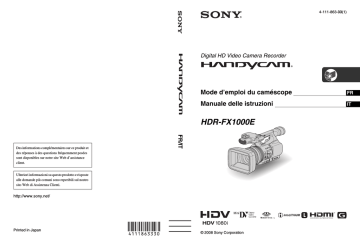
Da leggere subito
2
IT
Prima di utilizzare l’apparecchio, leggere attentamente il presente manuale e conservarlo per un riferimento futuro.
AVVERTENZA
Per ridurre il pericolo di incendi o scosse elettriche, non esporre l’apparecchio alla pioggia o all’umidità.
È possibile che un’eccessiva pressione audio emessa dagli auricolari e dalle cuffie causi la perdita dell’udito.
Non esporre le batterie a fonti di calore eccessivo, quali la luce del sole, il fuoco o simili.
AVVERTENZA
Sostituire la batteria esclusivamente con una del tipo specificato.
Diversamente, si potrebbero causare incendi o incidenti.
PER I CLIENTI IN EUROPA
Attenzione
Il campo elettromagnetico alle frequenze specifiche può influenzare l’immagine e il suono di questa unità.
Il presente prodotto è stato testato ed è risultato conforme ai limiti stabiliti dalla Direttiva EMC relativa all’uso dei cavi di collegamento di lunghezza inferiore a 3 metri.
Nota
Se l’elettricità statica o interferenze elettromagnetiche causano l’interruzione del trasferimento dei dati, che pertanto non avviene, è necessario riavviare l’applicazione oppure scollegare, quindi ricollegare il cavo di comunicazione (i.LINK e così via).
Avviso per i clienti residenti nei paesi che applicano le direttive UE
Questo prodotto è realizzato da Sony Corporation,
1-7-1 Konan Minato-ku Tokyo, 108-0075
Giappone. Il Rappresentante autorizzato per la conformità alle direttive EMC e per la sicurezza dei prodotti è Sony Deutschland GmbH,
Hedelfinger Strasse 61, 70327 Stuttgart,
Germania. Per qualsiasi questione relativa all’assistenza o alla garanzia, consultare gli indirizzi forniti a parte nei relativi documenti.
Trattamento del dispositivo elettrico od elettronico a fine vita (applicabile in tutti i paesi dell’Unione
Europea e in altri paesi europei con sistema di raccolta differenziata)
Questo simbolo sul prodotto o sulla confezione indica che il prodotto non deve essere considerato come un normale rifiuto domestico, ma deve invece essere consegnato ad un punto di raccolta appropriato per il riciclo di apparecchi elettrici ed elettronici. Assicurandovi che questo prodotto sia smaltito correttamente, voi contribuirete a prevenire potenziali conseguenze negative per l’ambiente e per la salute che potrebbero altrimenti essere causate dal suo smaltimento inadeguato.
Il riciclaggio dei materiali aiuta a conservare le risorse naturali. Per informazioni più dettagliate circa il riciclaggio di questo prodotto, potete contattare l’ufficio comunale, il servizio locale di smaltimento rifiuti oppure il negozio dove l’avete acquistato.
Accessori compatibili: Telecomando
Trattamento delle pile esauste (applicabile in tutti i paesi dell’Unione
Europea e in altri paesi
Europei con sistema di raccolta differenziata)
Questo simbolo sul prodotto o sulla confezione indica che la pila non deve essere considerata un normale rifiuto domestico. Assicurandovi che le pile siano smaltite correttamente, contribuirete a
prevenire potenziali conseguenze negative per l’ambiente e per la salute che potrebbero altrimenti essere causate dal loro inadeguato smaltimento. Il riciclaggio dei materiali aiuta a conservare le risorse naturali. In caso di prodotti che per motivi di sicurezza, prestazione o protezione dei dati richiedano un collegamento fisso ad una pila interna, la stessa dovrà essere sostituita solo da personale di assistenza qualificato. Consegnare il prodotto a fine vita al punto di raccolta idoneo allo smaltimento di apparecchiature elettriche ed elettroniche; questo assicura che anche la pila al suo interno venga trattata correttamente. Per le altre pile consultate la sezione relativa alla rimozione sicura delle pile. Conferire le pile esauste presso i punti di raccolta indicati per il riciclo. Per informazioni più dettagliate circa lo smaltimento della pila esausta o del prodotto, potete contattare il Comune, il servizio locale di smaltimento rifiuti oppure il negozio dove l’avete acquistato.
Note sull’uso
Tipi di supporto di registrazione utilizzabili con la videocamera
È possibile utilizzare cassette DV mini contrassegnate dal logo . La presente videocamera non supporta la funzione
Tipi di “Memory Stick” utilizzabili con la videocamera
È possibile utilizzare “Memory Stick” che presentano il logo mostrato di seguito
– (“Memory Stick Duo”)
–
PRO Duo”)
(“Memory Stick
–
PRO-HG Duo”)
(“Memory Stick
“Memory Stick Duo”
(Questo formato può essere utilizzato con la videocamera.)
“Memory Stick”
(Questo formato non può essere utilizzato con la videocamera.)
• Non è possibile utilizzare schede di memoria differenti da “Memory Stick
Duo”.
• “Memory Stick PRO Duo” può essere utilizzata solo con apparecchi compatibili con “Memory Stick PRO”.
• Non applicare etichette o simili su una
“Memory Stick Duo” o su un adattatore per “Memory Stick Duo”.
IT
Utilizzo di una “Memory Stick Duo” con apparecchi compatibili con
“Memory Stick”
Inserire la “Memory Stick Duo” nell’adattatore per “Memory Stick Duo”.
Adattatore per “Memory Stick Duo”
Continua
,
IT
3
Da leggere subito (continua)
Uso della videocamera
• Non tenere la videocamera afferrandola dalla parte riportata di seguito.
Paraluce con copriobiettivo
Mirino
Pannello LCD Microfono b
Note
• La videocamera non è a prova di polvere, gocce o impermeabile.
Vedere “Uso della videocamera” (p. 115).
• Non collegare i cavi alla videocamera con i terminali nella direzione errata.
L’inserimento forzato dei terminali nelle prese della videocamera può provocare il danneggiamento dei terminali o problemi di funzionamento della videocamera.
4
IT
Informazioni relative a voci di menu, pannello LCD, mirino e obiettivo
• Le voci di menu che non risultano disponibili non possono essere utilizzate nelle condizioni di registrazione o riproduzione correnti.
• Lo schermo LCD e il mirino sono stati prodotti utilizzando una tecnologia ad altissima precisione che consente ad oltre il 99,99% dei pixel di essere operativo.
Tuttavia, è possibile che sullo schermo
LCD e sul mirino appaiano costantemente piccoli punti neri e/o luminosi (bianchi, rossi, blu o verdi). Tali punti sono il prodotto del normale processo di fabbricazione e non influenzano in alcun modo le registrazioni.
Punto nero
Punti bianco, rosso, blu o verde
Informazioni sulla temperatura della videocamera e del blocco batteria
• La videocamera dispone di una funzione di protezione che disattiva la registrazione o la riproduzione se la temperatura della videocamera o del blocco batteria supera l’intervallo di sicurezza. In questo caso, viene visualizzato un messaggio sullo
schermo o nel mirino (p. 107).
Non esporre per un periodo di tempo prolungato il mirino, le lenti o lo schermo LCD della videocamera alla luce solare o a sorgenti luminose.
• Le sorgenti luminose intense, in particolare la luce solare, convergendo sul mirino o sulle lenti danneggiano le parti interne della videocamera. Non riporre la videocamera in un luogo esposto alla luce solare o ad altre sorgenti luminose.
Proteggere l’apparecchio chiudendo sempre il copriobiettivo oppure avvolgerlo nell’imballaggio originale se non viene utilizzato.
Note sulla registrazione
• Prima di procedere alla registrazione vera e propria, effettuare una registrazione di prova per verificare che le immagini e l’audio vengano registrati correttamente.
• Non è possibile risarcire il contenuto delle registrazioni, anche nel caso in cui non sia possibile effettuare la registrazione o la riproduzione a causa di problemi della videocamera, dei supporti di memorizzazione e così via.
• I sistemi di colore dei televisori variano a seconda dei paesi/delle regioni. Per vedere le registrazioni su un televisore, è necessario disporre di un televisore basato sul sistema di colore PAL.
• È possibile che programmi televisivi, film, videocassette e altro materiale siano protetti da copyright. La registrazione non autorizzata di tale materiale potrebbe contravvenire alle leggi sul copyright.
• I soggetti che passano rapidamente nell’inquadratura possono apparire deformati secondo le condizioni di registrazione, a causa del metodo di lettura dei segnali di immagine da parte del dispositivo per le immagini (sensore
CMOS). Questo fenomeno può essere rilevabile nei display con risoluzione di movimento elevata.
Note sulla riproduzione di cassette
HDV su altri dispositivi
Non è possibile riprodurre una cassetta registrata nel formato HDV su videocamere in formato DV o su lettori DV mini (lo schermo è blu).
Verificare il contenuto delle cassette riproducendole su questa videocamera prima di eseguire la riproduzione su altri dispositivi.
Nota sulle icone utilizzate nel presente manuale
Funzioni disponibili solamente per il formato HDV
Funzioni disponibili solamente per il formato DV
Questa funzione può essere usata quando è collegato un cavo i.LINK.
La funzione che può essere assegnata a un tasto ASSIGN.
Informazioni sul presente manuale
• Le immagini dello schermo LCD e del mirino utilizzate nel presente manuale a scopo illustrativo sono state acquisite utilizzando una fotocamera digitale e pertanto potrebbero apparire differenti.
• Per illustrare le procedure, vengono utilizzate le istruzioni a schermo in ogni lingua. Se necessario, prima di utilizzare la videocamera modificare la lingua delle
• Il design e le caratteristiche tecniche dei supporti di registrazione e degli altri accessori sono soggetti a modifiche senza preavviso.
IT
5
6
IT
Indice
Visualizzazione di immagini ad alta definizione
Funzioni della videocamera ................................................................... 10
Funzioni pratiche per la registrazione .................................................... 11
Visualizzazione di video registrati nel formato HDV .............................. 12
Operazioni preliminari
Punto 1: verifica degli accessori in dotazione ........................................ 13
Punto 2: installazione del paraluce con il copriobiettivo ......................... 14
Punto 3: carica del blocco batteria ......................................................... 15
Punto 5: regolazione del pannello LCD e del mirino .............................. 19
Punto 6: impostazione di data e ora ...................................................... 21
Modifica dell’impostazione della lingua .............................................. 22
Punto 7: inserimento di una cassetta o di una “Memory Stick Duo”
Registrazione/Riproduzione
Modifica delle impostazioni delle registrazioni della videocamera ......... 28
Regolazione dello zoom ...................................................................... 28
Regolazione manuale della messa a fuoco ........................................ 29
Regolazione della luminosità dell’immagine ....................................... 30
Regolazione del colore naturale (bilanciamento del bianco).............. 34
Regolazione della qualità dell’immagine (Profilo immagine) .............. 35
Regolazione del volume ...................................................................... 41
Assegnazione di funzioni ai tasti ASSIGN ............................................ 42
Registrazione di un segnale di indice ................................................. 43
Controllo delle ultime scene registrate (controllo della registrazione)
Ricerca dell’ultima scena della registrazione più recente
Uso della funzione di transizione inquadratura................................... 44
Modifica/verifica delle impostazioni della videocamera ..........................50
Modifica della schermata.................................................................... 50
Visualizzazione dei dati di registrazione (codice dati)........................ 50
Visualizzazione delle impostazioni della videocamera (verifica stato)
Verifica del tempo residuo della batteria (informazioni sulla batteria)
Individuazione di una scena sulla cassetta ............................................52
Ricerca rapida della scena desiderata (memoria del punto zero) ..... 52
Ricerca di un punto di inizio della registrazione (ricerca di indice).... 53
Riproduzione delle immagini su un televisore ........................................55
Uso del menu
Uso delle voci di menu ......................................................... 61
RETROILL./STEADYSHOT e così via)
Impostazioni per la registrazione audio (MOD.AUDIO DV/MIX AUDIO DV e così via)
Impostazioni di visualizzazione dello schermo e del mirino (SIMBOLO/
RETROIL.MIR./USC.VISUAL. e così via)
Impostazioni di registrazione, impostazioni di ingresso e di uscita (VCR HDV/
DV/MODO REG.DV/ FORM.REG.DV/ IMMAGINE TV e così via)
Impostazioni per la “Memory Stick Duo” (ELIM.TUTTO/FORMATT. e così via)
Duplicazione/Montaggio
Duplicazione su videoregistratore, dispositivo DVD/HD e così via ........85
Registrazione di immagini da un videoregistratore ...............................89
Continua
,
IT
7
8
IT
Indice (continua)
Uso di un computer
Copia su computer dei filmati su una cassetta ...................................... 92
Copia di fermi immagine su un computer .............................................. 95
Guida alla soluzione dei problemi
Guida alla soluzione dei problemi .......................................................... 96
Indicatori e messaggi di avviso ............................................................ 106
Informazioni aggiuntive
Uso della videocamera all’estero ......................................................... 109
Manutenzione e precauzioni ................................................................ 110
HDV formato e registrazione/riproduzione ........................................ 110
Informazioni sulla “Memory Stick” ..................................................... 111
Informazioni sul blocco batteria “InfoLITHIUM” ................................ 113
Informazioni su i.LINK ....................................................................... 114
Informazioni su x.v.Color ................................................................... 115
Uso della videocamera ..................................................................... 115
Caratteristiche tecniche ....................................................................... 120
Guida di riferimento rapido
Identificazione di parti e comandi ......................................................... 124
Indicatori dello schermo LCD e del mirino ........................................... 129
Visualizzazione di immagini ad alta definizione
Il nuovo formato HDV
Elevata qualità dell’immagine
La presente videocamera, compatibile con il formato HDV, è pronta per riprendere immagini cristalline ad alta definizione.
Il formato HDV
Il formato HDV è un formato video per la registrazione e la riproduzione di immagini ad alta definizione sulle comuni cassette DV standard.
• La presente videocamera adotta la specifica
HDV1080i, che utilizza 1.080 linee di scansione
effettive, all’interno degli standard HDV e registra le immagini a una velocità di circa 25 Mbps.
1.080 linee di scansione effettive
• Le istruzioni di funzionamento specificate per il formato HDV si riferiscono al formato HDV1080i, tranne quando espressamente indicato.
Registrazione nel formato HDV
Passando al video digitale, come per il resto del mondo, sarà possibile acquisire momenti importanti della propria vita nel formato digitale HDV ad alta qualità, ottenendo la possibilità di riviverli.
La funzione di conversione verso il basso della videocamera converte le immagini in formato HDV nella qualità SD (Standard Definition) per la visualizzazione sui televisori meno recenti e nel formato 4:3 quando non è disponibile un televisore ad alta definizione.
Questa funzione mette a disposizione una via agevole per il video in formato HDV.
• La funzione di conversione verso il basso converte il video in formato HDV nel formato DV per la riproduzione o la modifica quando la videocamera è collegata a un televisore o un videoregistratore che non è compatibile con HDV1080i. L’immagine risultante è visualizzata con la qualità SD (Standard
Definition).
IT
9
10
IT
Funzioni della videocamera
La videocamera digitale HD con specifica HDV1080i è dotata delle seguenti funzioni che consentono di eseguire registrazioni di bellissimi paesaggi in qualità ad alta definizione mentre si è in viaggio e così via.
1
Sistema di 3 sensori ClearVid CMOS
La presente videocamera è dotata di sistema di sensori 3-ClearVid CMOS. L’utilizzo di tre sensori ClearVid CMOS sviluppati da Sony per l’alta definizione garantisce straordinarie caratteristiche spettroscopiche e alta definizione, e consente la riproduzione di video digitali in formato ad alta definizione con una sensibilità e una fedeltà cromatica eccezionali.
2
Zoom ottico G Lens installato, 20
×
L’obiettivo G Lens con zoom ottico 20
× consente di ingrandire oggetti distanti e di registrare in qualità ad alta definizione.
3
Registrazione audio realistica con microfono integrato ad alta sensibilità
Il microfono stereo ad alta sensibilità integrato nella videocamera garantisce un livello di registrazione audio estremamente realistico.
4
Impostazioni manuali dettagliate per riprese professionali
Le dettagliate funzioni manuali di regolazione consentono di effettuare filmati in qualità ad alta definizione con impostazioni personalizzate.
- La ghiera dello zoom, la ghiera di messa a fuoco e la ghiera del diaframma garantiscono un controllo manuale totale.
- È possibile regolare manualmente in modo molto preciso la velocità dell’otturatore, il bilanciamento del bianco e il guadagno.
5
Collegamento ad altri dispositivi
La videocamera dispone di una straordinaria collegabilità esterna grazie ad una presa i.LINK
(HDV/DV), un Connettore remoto A/V (per il cavo A/V Component, il cavo di collegamento
A/V con S VIDEO e il cavo di collegamento A/V), una presa HDMI OUT, una presa LANC e una presa telefonica nella parte posteriore della videocamera, e un alloggiamento per
“Memory Stick Duo” sul lato destro.
Funzioni pratiche per la registrazione
Fermo immagine Dual Rec (p. 27)
È possibile registrare 1,2 M di fermi immagine sulla “Memory Stick Duo” durante la registrazione di un filmato.
Registrazione al rallentatore uniforme ( p. 69
)
È possibile riprendere i soggetti in movimento mediante la registrazione al rallentatore uniforme.
Salvataggio del profilo videocamera (p. 82)
Nella videocamera è possibile salvare due profili di impostazioni, che comprendono la luminosità, il colore e così via. Ciò consente di utilizzare i dati delle impostazioni salvate per richiamare in modo rapido le impostazioni di ripresa più appropriate.
Ghiera del diaframma (p. 30)
È possibile regolare la luminosità utilizzando la ghiera del diaframma. È possibile selezionare
[DIAFRAMMA] o [ESPOSIZIONE] per regolare la luminosità utilizzando la ghiera del diaframma.
IT
11
12
IT
Visualizzazione di video registrati nel formato
HDV
Visualizzazione su un televisore ad alta definizione (p. 56)
Le immagini registrate nel formato HDV possono essere riprodotte come immagini HD (High
Definition) nitide su un televisore ad alta definizione.
• Per ulteriori informazioni sui televisori compatibili con la specifica HDV1080i, vedere a
Visualizzazione su un televisore 16:9/4:3 (p. 58)
La videocamera può convertire verso il basso il video registrato nel formato HDV nella qualità SD (Standard Definition) per la riproduzione su un televisore tradizionale.
Duplicazione su altri apparecchi video (p. 85)
x
Collegamento a un dispositivo compatibile con la specifica HDV1080i
Un cavo i.LINK opzionale consente di copiare le immagini nella qualità HD (High
Definition).
x
Collegamento a un dispositivo non compatibile con la specifica HDV1080i
Utilizzare la videocamera per convertire il video in formato HDV nella qualità SD (Standard
Definition) per consentirne la copia.
Collegamento a un computer (p. 92)
x
Copia su computer dei filmati su una cassetta
È possibile copiare filmati sul computer e salvarli successivamente su DVD.
Il computer dovrà essere configurato in modo differente per la copia di video in formato HDV
o DV. Per ulteriori informazioni, vedere a pagina 92.
Operazioni preliminari
Punto 1: verifica degli accessori in dotazione
Accertarsi che con la videocamera siano presenti i seguenti accessori.
Il numero riportato tra parentesi indica la quantità dell’accessorio in dotazione.
• La cassetta a nastro e la “Memory Stick Duo”
non sono in dotazione. Vedere a p. 3, p. 110 e
p. 111 per conoscere i tipi di nastri e “Memory
Stick Duo” utilizzabili sulla videocamera.
Blocco batteria ricaricabile NP-F570 (1)
Paraluce con copriobiettivo (1) (p. 14)
Questo paraluce viene montato in fabbrica.
Cavo di alimentazione (1) (p. 15)
Telecomando senza fili (1)
Nel telecomando è già presente una batteria piatta al litio.
Cavo A/V Component (1) (p. 55)
Manuale delle istruzioni (questo manuale)
(1)
Cavo di collegamento A/V (1) (p. 55, 85)
IT
13
Punto 2: installazione del paraluce con il copriobiettivo
Per aprire o chiudere l’otturatore del paraluce con coperchio dell’obiettivo
Spostare la leva del copriobiettivo verso l’alto o verso il basso per aprire o chiudere il copriobiettivo.
14
IT
Pulsante PUSH (rilascio del paraluce)
Allineare i segni sul paraluce con quelli sulla videocamera, quindi ruotare il paraluce nel senso della freccia
2
.
Per rimuovere il paraluce con il copriobiettivo
Ruotare il paraluce nella direzione opposta alla freccia 2 nella figura, premendo contemporaneamente il pulsante PUSH
(rilascio del paraluce).
z
Suggerimenti
• Rimuovere il paraluce con il copriobiettivo per installare o rimuovere un filtro PL da 72 mm o un filtro di protezione MC.
Spostare la leva del copriobiettivo su
OPEN per aprire il copriobiettivo; spostare la leva su CLOSE per chiudere il copriobiettivo.
Punto 3: carica del blocco batteria
È possibile caricare il blocco batteria
“InfoLITHIUM” (serie L) con l’alimentatore CA in dotazione.
b
Note
• Non è possibile usare batterie diverse dal blocco
batteria “InfoLITHIUM” (serie L) (p. 113).
2
Con il simbolo B sulla spina CC
rivolto verso l’esterno, collegare la spina CC alla presa DC IN della videocamera.
Simbolo B
Spina CC
Presa DC IN
Alla presa di rete
Alimentatore
CA
Cavo di alimentazione
1
Premere il blocco batteria contro la parte posteriore della videocamera e farlo scorrere verso il basso.
3
Collegare il cavo di alimentazione all’alimentatore CA.
4
Collegare il cavo di alimentazione alla presa di rete.
5
Impostare l’interruttore POWER su OFF (CHG).
La spia CHG si illumina e la carica ha inizio.
Continua
,
IT
15
16
IT
Dopo avere caricato la batteria
Quando la batteria è completamente carica, la spia CHG si spegne. Scollegare l’alimentatore CA dalla presa DC IN. z
Suggerimenti
• È possibile verificare la durata residua della batteria con la funzione Informazioni sulla
Per rimuovere il blocco batteria
Impostare l’interruttore POWER su OFF
(CHG). Premere il pulsante BATT
RELEASE (rilascio della batteria) e rimuovere il blocco batteria.
Pulsante BATT RELEASE
(rilascio della batteria)
Per conservare il blocco batteria
Se il blocco batteria non deve essere utilizzato per diverso tempo, estrarre la
batteria e riporla. Vedere a pagina 114 per i
dettagli sulla conservazione del blocco batteria.
Tempo di carica
Tempo approssimativo (in minuti) necessario alla carica completa di un blocco batteria completamente scarico.
Blocco batteria
NP-F570 (in dotazione)
NP-F770
NP-F970
Tempo di carica
260
370
485
Tempo di registrazione
Tempo approssimativo (in minuti) disponibile se viene utilizzato un blocco batteria completamente carico.
b
Note
• Non è possibile utilizzare il blocco batteria NP-
F330 con questa videocamera.
Registrazione nel formato HDV
Blocco batteria
NP-F570 (in dotazione)
NP-F770
NP-F970
Tempo di registrazione in modo continuo
140
145
295
305
445
460
Tempo di registrazione normale*
70
70
145
150
220
230
Registrazione nel formato DV
Blocco batteria
NP-F570 (in dotazione)
NP-F770
NP-F970
Tempo di registrazione in modo continuo
Tempo di registrazione normale*
145
155
70
75
305
315
460
475
150
155
230
235
Valore in alto: con la retroilluminazione dello schermo LCD attivata.
Valore in basso: tempo di registrazione se è in uso il mirino e il pannello LCD è chiuso.
* Il tempo di registrazione normale indica il tempo di ripetizione dell’avvio/arresto della registrazione, dell’attivazione/disattivazione dell’alimentazione e dell’esecuzione dello zoom.
Tempo di riproduzione
Tempo approssimativo (in minuti) disponibile se viene utilizzato un blocco batteria completamente carico.
Immagini in formato HDV
Blocco batteria
Pannello LCD aperto*
Pannello
LCD chiuso
200 210 NP-F570 (in dotazione)
NP-F770
NP-F970
415
630
435
660
Immagini in formato DV
Blocco batteria
Pannello LCD aperto*
Pannello
LCD chiuso
220 230 NP-F570 (in dotazione)
NP-F770
NP-F970
445
675
470
705
* Con la retroilluminazione dello schermo LCD attivata.
Note sul blocco batteria
• Prima di sostituire il blocco batteria, portare l’interruttore POWER nella posizione OFF
(CHG).
• Durante la carica, la spia CHG lampeggia. Le
informazioni sulla batteria (p. 51) non vengono
visualizzate correttamente alle seguenti condizioni.
– Il blocco batteria non è installato correttamente.
– Il blocco batteria è danneggiato.
– Il blocco batteria è esausto (solo per le informazioni sulla batteria).
– Il blocco batteria è troppo freddo.
Sostituire il blocco batteria, oppure rimuoverlo e conservarlo in un ambiente caldo.
– Il blocco batteria è troppo caldo.
Sostituire il blocco batteria, oppure rimuoverlo e conservarlo in un ambiente fresco.
• Se l’alimentatore CA è collegato alla presa DC
IN della videocamera, l’alimentazione non viene fornita dal blocco batteria anche se il cavo di alimentazione è scollegato dalla presa di rete.
Note sul tempo di carica/registrazione/ riproduzione
• Tempi misurati con la videocamera a una temperatura di 25 °C. Temperatura consigliata: da 10 °C a 30 °C.
• Il tempo di registrazione e di riproduzione si riduce nel caso in cui la videocamera venga utilizzata a basse temperature.
• A seconda delle condizioni d’uso della videocamera è possibile che il tempo di registrazione e di riproduzione risulti inferiore.
Uso di una fonte di alimentazione esterna
È possibile utilizzare l’alimentatore CA come fonte di alimentazione CA. Durante l’utilizzo dell’alimentatore CA, la carica del blocco batteria non diminuisce nemmeno se quest’ultimo è installato nella videocamera.
Collegare la videocamera come mostrato al Punto 3: Carica del
Note sull’alimentatore CA
• Collegare l’alimentatore CA alla presa di rete più vicina. In caso di problemi di funzionamento durante l’uso della videocamera, scollegare immediatamente l’alimentatore CA dalla presa di rete.
• Non posizionare l’alimentatore CA in spazi ristretti, ad esempio tra un muro e un mobile.
• Non cortocircuitare la spina CC dell’alimentatore CA o i terminali della batteria con oggetti metallici, altrimenti potrebbero verificarsi problemi di funzionamento.
• Anche se disattivata, la videocamera continua a ricevere alimentazione CA (corrente domestica) fintanto che rimane collegata ad una presa di rete mediante l’alimentatore CA.
IT
17
Punto 4: attivazione dell’alimentazione e impugnatura corretta della videocamera
Per le operazioni di registrazione o riproduzione, portare l’interruttore POWER nella rispettiva direzione.
Se la videocamera viene utilizzata per la prima volta, viene visualizzata la schermata
2
Afferrare il modo corretto la videocamera.
18
IT
Interruttore POWER
1
Premere il tasto verde e far scorrere l’interruttore POWER.
Tenere premuto il tasto verde mentre si fa scorrere l’interruttore
POWER da OFF
(CHG).
CAMERA: per registrare immagini.
VCR: per riprodurre o modificare le immagini.
b
Note
• Dopo l’impostazione, la data e l’ora correnti vengono visualizzate sullo schermo LCD per pochi secondi all’accensione della videocamera
).
3
Afferrare saldamente la videocamera, quindi stringere la cinghia.
Per disattivare l’alimentazione
Fare scorrere l’interruttore POWER su OFF
(CHG).
b
Note
• Se sullo schermo vengono visualizzati dei messaggi di avviso, seguire le istruzioni
Punto 5: regolazione del pannello LCD e del mirino
Pannello LCD
Aprire il pannello LCD di 180 gradi (1), quindi ruotarlo sull’angolazione migliore per la registrazione o la riproduzione (2).
1
Aprire a 180 gradi.
z
Suggerimenti
• È possibile regolare la luminosità dello schermo
2
90 gradi
(massimo)
2
180 gradi
(massimo)
Mirino
Per risparmiare batteria oppure quando il pannello LCD mostra immagini di qualità ridotta, è possibile visualizzare le immagini utilizzando il mirino.
Leva di regolazione della lente del mirino
Spostarla finché l’immagine non risulta nitida.
Tasto DISPLAY/BATT INFO z
Suggerimenti
• È possibile vedere la propria immagine allo specchio sullo schermo LCD se si posiziona il pannello LCD rivolto verso di sé. L’immagine sarà registrata normalmente.
Per disattivare la retroilluminazione dello schermo LCD per una maggiore durata della batteria
Tenere premuto il tasto DISPLAY/BATT
INFO per alcuni secondi fino a visualizzare
.
Questa impostazione risulta utile se la videocamera viene utilizzata in condizioni di elevata luminosità o se si desidera risparmiare l’energia della batteria.
L’immagine registrata non viene influenzata dall’impostazione. Per accendere la retroilluminazione LCD, premere il tasto DISPLAY/BATT INFO. b
Note
• È possibile vedere un tremolio dei colori primari nel mirino quando si sposta la propria linea visiva. Non si tratta di un problema di funzionamento. Il tremolio dei colori non viene registrato sul supporto di registrazione.
z
Suggerimenti
• È possibile regolare la luminosità della retroilluminazione del mirino da
• Per visualizzare le immagini sia sul display
LCD sia nel mirino, impostare
[ALIM.MIRINO] su [ATTIVATO] (p. 77).
Continua
,
IT
19
20
IT
Punto 5: regolazione del pannello LCD e del mirino (continua)
Se non si vede bene l’immagine nel mirino
Se non si riesce a vedere nitidamente l’immagine nel mirino in ambienti luminosi, utilizzare l’ampio paraocchio in dotazione. Per installarlo, allargarlo leggermente e allinearlo con la relativa scanalatura sul mirino. È possibile installare l’ampio paraocchio rivolto verso destra o verso sinistra.
b
Note
• Non rimuovere il paraocchio preinstallato.
Ampio paraocchio
(in dotazione)
Installare con la parte sporgente in alto.
Punto 6: impostazione di data e ora
Se la videocamera viene utilizzata per la prima volta, è necessario impostare la data e l’ora. Se la data e l’ora non vengono impostate, ogni volta che la videocamera viene accesa o la posizione dell’interruttore
POWER viene modificata appare la schermata [IMP.OROLOGIO].
z
Suggerimenti
• Se la videocamera non viene utilizzata per
circa 3 mesi, la batteria ricaricabile incorporata si scarica e le impostazioni relative a data e ora vengono cancellate dalla memoria.
In tal caso, caricare la batteria ricaricabile, quindi impostare di nuovo la data e l’ora
2
Selezionare ruotando la manopola SEL/PUSH
EXEC, quindi premere la manopola.
3
Selezionare [IMP.OROLOGIO] ruotando la manopola SEL/PUSH
EXEC, quindi premere la manopola.
Manopola SEL/PUSH
EXEC
Tasto MENU
Se l’orologio viene regolato per la prima volta, passare al punto 4.
1
Premere il tasto MENU.
4
Impostare [A] (anno) ruotando la manopola SEL/PUSH EXEC, quindi premere la manopola.
È possibile impostare l’anno fino al
2079.
5
Impostare [M] (mese), [G]
(giorno), l’ora e i minuti, quindi premere la manopola.
L’orologio inizia a funzionare.
Continua
,
IT
21
22
IT
Punto 6: impostazione di data e ora (continua)
z
Suggerimenti
• La data e l’ora vengono registrate automaticamente sul nastro e possono essere visualizzate durante la riproduzione ([DATA
Modifica dell’impostazione della lingua
È possibile modificare le indicazioni a schermo affinché vengano visualizzate in una specifica lingua.
Premere il tasto MENU per selezionare
(ALTRO) con la manopola SEL/PUSH
EXEC.
Selezionare la lingua delle istruzioni a
schermo in [LANGUAGE] (p. 83).
Punto 7: inserimento di una cassetta o di una
“Memory Stick Duo”
Cassetta a nastro
È possibile utilizzare solo cassette in formato DV mini
1
Per aprire il coperchio, fare scorrere la leva OPEN/EJECT in direzione della freccia e mantenerla in posizione.
Lo scomparto cassetta rientra automaticamente.
b
Note
• Non premere la parte contrassegnata con
{DO NOT PUSH}
durante lo scorrimento dello scomparto cassetta, altrimenti potrebbero verificarsi problemi di funzionamento.
3
Chiudere il coperchio.
EJECT z
Suggerimenti
• Il tempo di registrazione varia in base
all’impostazione di [MODO REG.DV] (p. 79).
Per estrarre la cassetta
Aprire il coperchio eseguendo la stessa procedura descritta nel punto 1 e rimuovere la cassetta.
Coperchio
Lo scomparto cassetta viene aperto automaticamente.
2
Inserire una cassetta con la finestrella rivolta verso l’esterno, quindi premere .
Finestrella
Premere leggermente il centro del dorso della cassetta.
Scomparto cassetta
Continua
,
IT
23
Punto 7: inserimento di una cassetta o di una “Memory Stick Duo”
(continua)
“Memory Stick Duo”
È possibile utilizzare solo “Memory Stick
Duo” contrassegnate dai simboli
b
Note
• Con l’inserimento nella direzione errata della “Memory Stick Duo” nell’alloggiamento, si potrebbero i dati delle immagini.
1
Aprire il coperchio dell’alloggiamento per “Memory
Stick Duo” nella direzione della freccia.
Per estrarre una “Memory Stick Duo”
Premere leggermente la “Memory Stick
Duo” una volta.
b
Note
• Se la spia di accesso è illuminata o lampeggia, la videocamera sta effettuando la lettura/scrittura di dati. In tal caso, non scuotere né urtare la videocamera, disattivare l’alimentazione, estrarre la “Memory Stick Duo” o rimuovere il blocco batteria. Diversamente, è possibile che i dati di immagine vengano danneggiati.
• Durante l’inserimento o l’estrazione della
“Memory Stick Duo”, evitare la fuoriuscita e la caduta della “Memory Stick Duo”.
Coperchio dell’alloggiamento per “Memory Stick Duo”
2
Inserire il supporto “Memory
Stick Duo” nell’alloggiamento per
“Memory Stick Duo” nella direzione corretta finché non scatta in posizione.
24
IT
Spia di accesso
Registrazione/Riproduzione
Registrazione
Tasto REC START/STOP B
Tasto PHOTO/EXPANDED
FOCUS
Spia di registrazione
Spia di registrazione
Paraluce con copriobiettivo
Interruttore POWER
Tasto REC START/STOP A
La videocamera registra filmati su cassetta e fermi immagine su “Memory Stick Duo”.
Eseguire le seguenti operazioni per registrare i filmati.
z
Suggerimenti
• La videocamera è in grado di registrare filmati in formato HDV o DV. Il formato predefinito è HDV
1
Aprire l’otturatore del paraluce.
2
Far scorrere l’interruttore POWER su CAMERA mentre si tiene premuto il tasto verde.
Far scorrere l’interruttore POWER mentre si tiene premuto il tasto verde.
Continua
,
IT
25
26
IT
Registrazione (continua)
3
Premere il tasto REC START/STOP A (o B).
[ATTESA] t [REG.]
La spia di registrazione si illumina in rosso durante la registrazione.
Per interrompere la registrazione del filmato, premere di nuovo il tasto REC START/
STOP.
z
Suggerimenti
• Durante la registrazione nel formato HDV, il rapporto di formato è fisso su 16:9. Durante la registrazione nel formato DV, è possibile modificare il rapporto di formato a 4:3 ([FORM.REG.DV]
• È possibile modificare la schermata visualizzata durante la registrazione (p. 50).
• Gli indicatori visualizzati sullo schermo durante la registrazione sono riportati a pagina 129.
• È possibile impostare la spia di registrazione in modo che resti spenta ([SPIA REG.] p. 84).
• Non è possibile registrare filmati su una “Memory Stick Duo”.
• Per la registrazione con angolazione limitata, il tasto REC START/STOP sull’impugnatura si rivela più comodo. Rilasciare la leva HOLD per attivare il tasto REC START/STOP. Durante la registrazione con angolazione limitata può essere utile direzionare il pannello LCD verso l’alto o chiuderlo dopo averlo rivolto verso il basso, nonché sollevare il mirino.
Per acquisire fermi immagine
Premere il tasto PHOTO/EXPANDED
FOCUS o il tasto PHOTO sul telecomando.
Viene registrato un fermo immagine sulla
“Memory Stick Duo”. L’indicatore scompare al termine della registrazione.
È possibile acquisire fermi immagine durante la registrazione di un filmato.
b
Note
• Le caratteristiche tecniche riguardano il modello
Sony “Memory Stick Duo”. Il numero effettivo di immagini che è possibile registrare dipende dall’ambiente di registrazione e dal tipo di
“Memory Stick Duo”.
• Non è possibile memorizzare un fermo immagine nelle seguenti condizioni:
– Quando la velocità dell’otturatore è inferiore a 1/50
– Durante l’uso della funzione Dissolvenza
– Durante l’uso della registrazione lenta uniforme
– Durante l’uso delle transizioni tra gli scatti z
Suggerimenti
• Quando si riprende un fermo immagine mentre non è in corso la registrazione di un filmato, è possibile udire il rumore dell’otturatore.
• Le dimensioni dei fermi immagine sono le seguenti:
– Registrazione in formato HDV/DV (16:9):
1,2 M
– Registrazione in formato DV (4:3): 0,9 M
– Riproduzione in formato HDV: 1,2 M
– Riproduzione in formato DV (16:9): 0,2 M
– Riproduzione in formato DV (4:3): VGA
• Gli indicatori visualizzati sullo schermo durante
la ripresa sono riportati a pagina 129.
• È possibile impostare il tasto PHOTO/
EXPANDED FOCUS in modo che avvii la funzione di selezione del campo di focalizzazione quando viene premuto
• L’esclusiva matrice di pixel del sensore
ClearVid CMOS di Sony e l’innovativo sistema di elaborazione delle immagini (Enhanced
Imaging Processor) consentono di raggiungere una risoluzione per i fermi immagine pari a quanto riportato.
Capacità della “Memory Stick Duo”
(MB) e numero di immagini registrabili
1,2M
1440 ×
810
0,9M
1080 ×
810
VGA
640 ×
480
0,2M
640 ×
360
512 MB
1 GB
2 GB
760 1000 2850 3600
1550 2100 5900 7300
3150 4300 12000 15000
4 GB
8 GB
6300
12500
8500
17000
23500
48000
29500
60000
16 GB 25500 34500 97500 122000
Per memorizzare i fermi immagine acquisiti da filmati su nastro nella
“Memory Stick Duo”
È possibile acquisire un’immagine in un filmato e registrarla su una “Memory Stick
Duo” come fermo immagine Inserire un nastro registrato o una “Memory Stick
Duo” nella videocamera.
1
Impostare l’interruttore POWER su
VCR.
2
Premere il tasto N (riproduzione) per cercare la scena che si desidera salvare come fermo immagine. Premere il tasto
PHOTO/EXPANDED FOCUS o il tasto
PHOTO sul telecomando in corrispondenza della scena. b
Note
• La data e l’ora di registrazione su nastro e la data e l’ora di memorizzazione sulla “Memory
Stick Duo” vengono entrambe salvate sulla
“Memory Stick Duo”. Quando si visualizzano i fermi immagine, sullo schermo vengono visualizzate solo la data e l’ora di registrazione
sul nastro (codice dati, p. 50).
• I dati della videocamera registrati sul nastro non vengono copiati sulla “Memory Stick Duo”.
• Non è possibile memorizzare un fermo immagine durante l’uso della videocamera con
[ZOOM RIPROD.] impostato su [ATTIVATO]
IT
27
28
IT
Modifica delle impostazioni delle registrazioni della videocamera
Regolazione dello zoom
A
B
C
D
Per eseguire uno zoom graduale, spostare leggermente la leva C dello zoom elettrico. Spostarla ulteriormente per le zoomate più rapide.
Registrazione di viste più ampie:
(grandangolo)
Registrazione di viste più ristrette:
(teleobiettivo) z
Suggerimenti
• Per la messa a fuoco, è necessario mantenere una distanza minima tra la videocamera e il soggetto di circa 1 cm per le riprese grandangolari e di circa 80 cm per le riprese con teleobiettivo.
• In determinate posizioni dello zoom potrebbe non essere possibile mettere a fuoco un soggetto se si trova a meno di 80 cm dalla videocamera.
• Mantenere il dito sulla leva dello zoom elettrico
C. Se si sposta il dito dalla leva dello zoom elettrico C, potrebbe essere registrato anche il suono di rilascio della leva C.
Uso dello zoom sull’impugnatura
1
Impostare l’interruttore dello zoom sull’impugnatura B su VAR o FIX.
z
Suggerimenti
• Quando si imposta l’interruttore dello zoom sull’impugnatura B su VAR, è possibile eseguire lo zoom avanti o indietro a velocità variabile.
• Quando si imposta l’interruttore dello zoom sull’impugnatura B su FIX, è possibile eseguire lo zoom avanti o indietro alla velocità fissa impostata in [ZOOM
2
Premere la leva dello zoom sull’impugnatura A per ingrandire o ridurre l’inquadratura.
b
Note
• Non è possibile utilizzare la leva dello zoom sull’impugnatura A quando l’interruttore dello zoom sull’impugnatura B è impostato su OFF.
• Non è possibile modificare la velocità dello zoom della leva dello zoom C mediante l’interruttore dello zoom sull’impugnatura B.
Uso della ghiera dello zoom
È possibile zoomare alla velocità desiderata ruotando la ghiera dello zoom D. È anche possibile effettuare una regolazione di precisione.
b
Note
• Ruotare la ghiera dello zoom D a una velocità moderata. Se la rotazione è troppo veloce, la velocità dello zoom potrebbe essere in ritardo rispetto alla rotazione della ghiera di zoom, oppure potrebbe essere registrato il rumore operativo dello zoom.
Regolazione manuale della messa a fuoco
– Per registrare un soggetto immobile mediante un treppiede.
1
Durante la registrazione o nel modo di attesa, impostare
l’interruttore FOCUS B su MAN.
Viene visualizzato l’indicatore 9.
2
Ruotare la ghiera di messa a
fuoco A e regolare la messa a
fuoco.
Se non è possibile mettere ulteriormente a fuoco un soggetto distante, l’indicatore 9 diventa . Se non è possibile mettere ulteriormente a fuoco un soggetto vicino, l’indicatore 9 diventa .
z
Suggerimenti
Per la regolazione manuale della messa a fuoco
• È più semplice mettere a fuoco un soggetto se si utilizza la funzione di zoom. Spostare la leva dello zoom elettrico verso T (teleobiettivo) per regolare la messa a fuoco, quindi verso W
(grandangolo) per regolare lo zoom per la registrazione.
• Per registrare l’immagine di un soggetto vicino, spostare la leva dello zoom elettrico verso W
(grandangolo) per ingrandire l’immagine, quindi regolare la messa a fuoco.
È possibile regolare manualmente la messa a fuoco per le diverse condizioni di registrazione.
Utilizzare questa funzione nei seguenti casi.
– Per registrare un soggetto dietro a una finestra coperta di gocce di pioggia.
– Per registrare strisce orizzontali.
– Per effettuare registrazioni con poco contrasto fra il soggetto e lo sfondo.
– Se si desidera mettere a fuoco un soggetto sullo sfondo.
Per ripristinare la regolazione automatica
Impostare l’interruttore FOCUS B su
AUTO.
L’indicatore 9 scompare e viene ripristinata la messa a fuoco automatica.
Utilizzo temporaneo della messa a fuoco automatica
(Push Auto Focus)
Registrare il soggetto tenendo premuto il tasto PUSH AUTO C.
Se il tasto viene rilasciato, l’impostazione ritorna alla regolazione manuale.
Utilizzare questa funzione per spostare la messa a fuoco da un soggetto a un altro. La transizione tra le scene sarà uniforme.
Continua
,
IT
29
30
IT
Modifica delle impostazioni delle registrazioni della videocamera
(continua)
z
Suggerimenti
• Le informazioni sulla distanza focale (per i casi in cui è buio e risulta difficile regolare la messa a fuoco) vengono visualizzate per circa 3 secondi nei seguenti casi (non sono visualizzate correttamente se si utilizza un obiettivo di conversione opzionale).
– Se si imposta l’interruttore FOCUS su
MAN e 9 viene visualizzato sullo schermo
– Quando si ruota la ghiera di messa a fuoco mentre 9 è visualizzato sullo schermo.
Utilizzo della messa a fuoco espansa
(Expanded Focus)
Assegnare la funzione [FUOCO ESP.] al tasto PHOTO/EXPANDED FOCUS D come prima operazione ([PHOTO/
Nel modo di attesa, premere il tasto
PHOTO/EXPANDED FOCUS D.
Viene visualizzato [EXPANDED FOCUS] e il centro dello schermo viene ingrandito di circa 2,0 volte. Sarà più semplice confermare l’impostazione della messa a fuoco durante la regolazione manuale della messa a fuoco. Quando si preme di nuovo il pulsante, lo schermo ritorna alla dimensione originale. b
Note
• Quando si preme il tasto REC START/STOP o
PHOTO/EXPANDED FOCUS D, l’immagine ritorna alla dimensione originale.
z
Suggerimenti
• È possibile selezionare un tipo di immagine espansa visualizzata durante la messa a fuoco
espansa ([TIPO EXP.FOCUS] p. 76).
• È possibile assegnare la funzione [FUOCO
ESP.] ad uno dei tasti ASSIGN (p. 42).
Messa a fuoco di un soggetto distante (Focus Infinity)
Impostare l’interruttore di messa a fuoco su
INFINITY e mantenerlo in posizione.
viene visualizzato.
Per ripristinare la modalità di messa a fuoco manuale, rilasciare l’interruttore FOCUS.
Utilizzare questa funzione per registrare un soggetto distante quando la messa a fuoco è impostata su un soggetto vicino.
b
Note
• Questa funzione è disponibile solamente durante la messa a fuoco manuale.
Regolazione della luminosità dell’immagine
È possibile regolare la luminosità dell’immagine regolando il diaframma, il guadagno o la velocità dell’otturatore, oppure riducendo la quantità di luce con il filtro ND B. Inoltre, quando
[ESPOSIZIONE] viene assegnato alla ghiera del diaframma, è possibile regolare diaframma, guadagno e velocità dell’otturatore con la ghiera del diaframma
A. È possibile assegnare una delle opzioni
[DIAFRAMMA] o [ESPOSIZIONE] alla ghiera del diaframma A da [IRIS/
EXPOSURE] del menu
L’impostazione predefinita è
[DIAFRAMMA].
b
Note
• Non è possibile utilizzare la funzione di retroilluminazione e la funzione Palcoscenico se due o più voci tra diaframma, guadagno e velocità dell’otturatore sono impostate manualmente.
• [AUTOESPOSIZ.] non è utilizzabile durante la regolazione manuale di diaframma, guadagno e velocità dell’otturatore.
Regolazione del diaframma
È possibile regolare manualmente il diaframma per controllare il volume della luce che entra nell’obiettivo. Regolando il diaframma, è possibile modificare o chiudere l’apertura dell’obiettivo, espressa con un valore F compreso tra F1,6 e F11. Il volume della luce aumenta con una maggiore apertura (corrispondente a una diminuzione del valore F).
Il volume della luce diminuisce con una minore apertura (corrispondente a un aumento del valore F). Il valore F corrente viene visualizzato sullo schermo.
1
Selezionare [DIAFRAMMA] dal menu
(IMPOST.GEN.) t [IRIS/
EXPOSURE] t [FUNZ.ANELLO]
2
Durante la registrazione o nel modo di attesa, impostare l’interruttore AUTO/
MANUAL F su MANUAL.
3
Quando il diaframma viene regolato automaticamente, premere il tasto IRIS/
EXPOSURE H.
L’indicatore accanto al valore del
diaframma scompare (p. 76), oppure
sullo schermo viene visualizzato il valore del diaframma.
4
Regolare il diaframma ruotando la relativa ghiera A.
z
Suggerimenti
• Il valore F si avvicina a F3,4 quando la posizione di zoom cambia da W a T anche quando si aumenta l’apertura impostando F su valori inferiori a F3,4, ad esempio F1,6.
• L’intervallo di fuoco, un importante effetto dell’apertura, è detto profondità di campo. La profondità di campo diminuisce a mano a mano che il valore di apertura aumenta, mentre aumenta se l’apertura viene chiusa. Utilizzare l’apertura in modo creativo per ottenere l’effetto desiderato nelle immagini.
• È utile per sfocare o rendere nitido lo sfondo sullo schermo.
Per ripristinare la regolazione automatica
Premere il tasto IRIS/EXPOSURE H oppure impostare l’interruttore AUTO/
MANUAL F su AUTO.
Il valore del diaframma scompare, oppure viene visualizzato l’indicatore accanto al valore del diaframma.
b
Note
• Quando si imposta l’interruttore AUTO/
MANUAL F su AUTO, anche altre voci impostate manualmente (guadagno, velocità dell’otturatore, bilanciamento del bianco) diventano automatiche.
Regolazione dell’esposizione
Quando [IRIS/EXPOSURE] è impostato su
[ESPOSIZIONE], è possibile regolare la luminosità dell’immagine regolando il diaframma, il guadagno e la velocità dell’otturatore con la ghiera del diaframma.
È inoltre possibile preselezionare manualmente uno o due di questi parametri e regolare i parametri rimanenti con la ghiera del diaframma.
1
Selezionare [ESPOSIZIONE] dal menu
(IMPOST.GEN.) t [IRIS/
EXPOSURE] t [FUNZ.ANELLO]
2
Durante la registrazione o nel modo di attesa, impostare l’interruttore AUTO/
MANUAL F su MANUAL.
Continua
,
IT
31
Modifica delle impostazioni delle registrazioni della videocamera
(continua)
3
Quando [ESPOSIZIONE] è regolato automaticamente, premere il tasto IRIS/
EXPOSURE H.
L’indicatore viene visualizzato sullo schermo accanto alle voci regolate automaticamente (diaframma, guadagno e velocità dell’otturatore), per indicare che è possibile regolarle con la ghiera del diaframma A. Le voci regolate manualmente non cambiano anche se ruotate la ghiera del diaframma.
Se non è visualizzato, eseguire l’operazione riportata di seguito.
Accanto alle voci viene visualizzato , per indicare che è consentita la regolazione con la ghiera del diaframma
A.
– Guadagno
Premere il tasto GAIN C.
– Velocità dell’otturatore
Premere due volte il tasto SHUTTER
SPEED D. Se la velocità dell’otturatore non è bloccata, premere il tasto una volta.
4
Regolare la luminosità dell’immagine ruotando la ghiera del diaframma A.
Per ripristinare la regolazione automatica
Premere il tasto IRIS/EXPOSURE H oppure impostare l’interruttore AUTO/
MANUAL F su AUTO.
I valori accanto a cui è visualizzato scompaiono, oppure viene visualizzato accanto a tali valori.
b
Note
• Quando si imposta l’interruttore AUTO/
MANUAL F su AUTO, anche altre voci impostate manualmente (diaframma, guadagno, velocità dell’otturatore, bilanciamento del bianco) diventano automatiche.
32
IT
z
Suggerimenti
• Quando si preme il tasto GAIN C mentre è visualizzato sullo schermo accanto al valore di guadagno, scompare ed è possibile regolare manualmente il guadagno. Quando si preme nuovamente il tasto GAIN C, viene visualizzato ed è possibile regolare il guadagno con la ghiera del diaframma. Vedere il punto 3 in “Regolazione del guadagno” a
pagina 32 per i dettagli sulla regolazione del
guadagno.
• Quando si preme il tasto SHUTTER SPEED D mentre è visualizzato sullo schermo accanto al valore di velocità dell’otturatore, scompare ed è possibile regolare manualmente la velocità dell’otturatore. Quando si preme nuovamente il tasto SHUTTER SPEED D, viene visualizzato ed è possibile regolare la velocità dell’otturatore con la ghiera del diaframma. Vedere i punti da
3
a
4
in
“Regolazione della velocità dell’otturatore” a
pagina 33 per i dettagli sulla regolazione della
velocità dell’otturatore.
Regolazione del guadagno
È possibile regolare il guadagno manualmente quando non si desidera utilizzare AGC (controllo automatico del guadagno).
1
Durante la registrazione o nel modo di attesa, impostare l’interruttore AUTO/
MANUAL F su MANUAL.
2
Quando il guadagno viene regolato manualmente, premere il tasto GAIN
C.
Il valore di guadagno viene visualizzato sullo schermo, oppure l’indicatore accanto al valore scompare.
3
Impostare l’interruttore del guadagno
G su H, M o L. Il valore di guadagno impostato per la posizione selezionata dell’interruttore di guadagno viene visualizzato sullo schermo. È possibile impostare il valore di guadagno per ogni posizione dell’interruttore di guadagno da [IMP.GUADAGNO] del menu
z
Suggerimenti
• Quando si registra un filmato con il guadagno impostato su [-6dB] e lo si riproduce con il codice dati, il valore di guadagno è visualizzato come [---].
Per regolare il guadagno automaticamente
Premere il tasto GAIN C oppure impostare l’interruttore AUTO/MANUAL
F su AUTO.
Il valore di guadagno scompare, oppure viene visualizzato l’indicatore accanto al valore di guadagno.
b
Note
• Quando si imposta l’interruttore AUTO/
MANUAL
F
su AUTO, anche altre voci impostate manualmente (diaframma, velocità dell’otturatore, bilanciamento del bianco) diventano automatiche.
Regolazione della velocità dell’otturatore
È possibile regolare manualmente la velocità dell’otturatore. È possibile far sì che un soggetto in movimento appaia fermo, o enfatizzarne il movimento, regolando la velocità dell’otturatore.
1
Durante la registrazione o nel modo di attesa, impostare l’interruttore AUTO/
MANUAL F su MANUAL.
2
Premere il tasto SHUTTER SPEED D fino a evidenziare il valore di velocità dell’otturatore.
3 Cambiare la velocità dell’otturatore regolata sullo schermo ruotando la manopola SEL/PUSH EXEC E.
È possibile impostare una velocità dell’otturatore compresa fra 1/3 e
1/10000 di secondo.
Sullo schermo viene visualizzata la velocità dell’otturatore selezionata. Ad esempio, se si seleziona 1/100 di secondo, viene visualizzato [100]. Più alto è il numero visualizzato sullo schermo, più elevata è la velocità dell’otturatore.
4
Premere la manopola SEL/PUSH EXEC
E per bloccare la velocità dell’otturatore.
Per regolare nuovamente la velocità dell’otturatore, ripetere i passaggi da 2 a 4.
z
Suggerimenti
• È difficile regolare la messa a fuoco automaticamente a una velocità dell’otturatore più bassa. Si consiglia di effettuare la regolazione manuale della messa a fuoco con la videocamera installata su un treppiede.
• L’immagine potrebbe presentare uno sfarfallio o colori diversi in presenza di lampade a fluorescenza, al sodio o al mercurio.
Per regolare la velocità dell’otturatore automaticamente
Premere due volte il tasto SHUTTER
SPEED D oppure impostare l’interruttore
AUTO/MANUAL F su AUTO.
Il valore di velocità dell’otturatore scompare, oppure viene visualizzato l’indicatore accanto al valore di velocità dell’otturatore.
b
Note
• Quando si imposta l’interruttore AUTO/
MANUAL F su AUTO, anche altre voci impostate manualmente (diaframma, guadagno, bilanciamento del bianco) diventano automatiche.
Regolazione dell’intensità della luce
(filtro ND)
È possibile registrare il soggetto in modo nitido mediante il filtro ND B quando l’ambiente di registrazione è troppo luminoso.
Esistono tre livelli di impostazione del filtro
ND. Il filtro ND 1 riduce l’intensità della luce a circa 1/4, il filtro ND 2 a circa 1/16, il filtro ND 3 a circa 1/64.
Se lampeggia durante la regolazione automatica del diaframma, impostare il filtro ND su 1. Se lampeggia durante la regolazione automatica del diaframma, impostare il filtro ND su 2. Se lampeggia durante la regolazione automatica del diaframma, impostare il filtro ND su 3.
Continua
,
IT
33
Modifica delle impostazioni delle registrazioni della videocamera
(continua)
L’indicatore del filtro ND smette di lampeggiare e rimane acceso sullo schermo.
Se lampeggia, impostare il filtro ND su OFF. scompare dallo schermo.
b
Note
• Se si spostano i filtri ND B durante la registrazione, l’immagine e l’audio potrebbero risultare distorti.
• Durante la regolazione manuale del diaframma, l’indicatore del filtro ND non lampeggia anche se l’intensità della luce dovrebbe essere regolata con il filtro ND.
z
Suggerimenti
• Se si riduce notevolmente l’apertura durante la registrazione di un soggetto luminoso, potrebbe verificarsi un fenomeno di diffrazione che può dare luogo a un’immagine sfocata (è un fenomeno comune nelle videocamere). Il filtro
ND B elimina il fenomeno e garantisce risultati di registrazione migliori.
Regolazione del colore naturale
(bilanciamento del bianco)
del bianco viene modificato successivamente, i valori rimangono anche se l’alimentazione viene disattivata.
Quando si seleziona PRESET, viene selezionato [ESTERNI] o [INTERNI] in base all’impostazione precedente effettuata con [PRES.BIL.WB] nel menu
(IMPOST.GEN.).
1
Durante la registrazione o nel
2 modo di attesa, impostare
l’interruttore AUTO/MANUAL D
su MANUAL.
Premere il tasto WHT BAL A.
34
IT
È possibile regolare e correggere il bilanciamento del bianco in base alle condizioni di illuminazione dell’ambiente di registrazione. È possibile memorizzare i valori di bilanciamento del bianco nella memoria A ( A) e nella memoria B (
B). Tranne nel caso in cui il bilanciamento
3
Impostare l’interruttore di memoria del bilanciamento del
bianco B su PRESET/A/B.
Indicatore
A
(memoria A)
B
(memoria B)
Esterni
([ESTERNI])
Condizioni di ripresa
• I valori di bilanciamento del bianco regolati per le sorgenti luminose possono essere memorizzati nella memoria A e nella memoria B. Seguire le
indicazioni in “Per salvare il valore di bilanciamento del bianco regolato nella memoria A o B”
• Registrazione di insegne al neon o fuochi d’artificio
• Registrazione di alba e tramonto, subito dopo il tramonto o appena prima dell’alba
• Con lampade a fluorescenza colorate in luce diurna
Indicatore n
Interni
([INTERNI])
Condizioni di ripresa
• In condizioni di illuminazione variabili, ad esempio durate una festa da ballo
• In condizioni di eccessiva illuminazione come uno studio fotografico
• Con lampade al sodio o al mercurio
Per salvare il valore di bilanciamento del bianco regolato nella memoria A o
B
1
Impostare l’interruttore di memoria del bilanciamento del bianco su A ( A) o
B ( B) nel punto 3 di “Regolazione del colore naturale (bilanciamento del bianco)”.
2
Acquisire un soggetto bianco, ad esempio un foglio di carta bianca, a schermo intero nelle stesse condizioni di illuminazione in cui si trova il soggetto.
3
Premere il tasto (One Push) C.
A o B inizia a lampeggiare rapidamente. Rimane acceso mentre viene completata la regolazione del bilanciamento del bianco e mentre il valore regolato viene memorizzato in
A o B.
Per regolare il bilanciamento del bianco automaticamente
Premere il tasto WHT BAL A oppure impostare l’interruttore AUTO/MANUAL
D su AUTO.
b
Note
• Quando si imposta l’interruttore AUTO/
MANUAL D su AUTO, anche altre regolazioni manuali (diaframma, guadagno, la velocità dell’otturatore) diventano automatiche.
Regolazione della qualità dell’immagine (Profilo immagine)
È possibile personalizzare la qualità dell’immagine regolando le voci relative al profilo dell’immagine, ad esempio
[LIV.COLORE] e [NITIDEZZA].
Collegare la videocamera ad un televisore o a un monitor e regolare la qualità dell’immagine mentre la si osserva sul televisore o sul monitor.
Le impostazioni di qualità dell’immagine per condizioni di registrazione differenti sono memorizzate in [PP1] - [PP6] come impostazioni predefinite.
b
Note
• Quando si imposta [x.v.Color] del menu
(IMPOST.GEN.)
su [
ATTIVATO
], il profilo dell’immagine viene disattivato.
Numero del profilo immagine
(nome dell’impostazione)
Condizioni di registrazione
PP1
:USER
PP2
:USER
Impostazione assegnabile dall’utente
Impostazione assegnabile dall’utente.
Continua
,
IT
35
36
IT
Modifica delle impostazioni delle registrazioni della videocamera
(continua)
1
Numero del profilo immagine
(nome dell’impostazione)
Condizioni di registrazione
PP3
:PORTRAIT
PP4
:CINEMA
Impostazione adatta alla registrazione di persone
Impostazione adatta alla registrazione di immagini cinematografiche
PP5
:SUNSET
PP6
:MONOTONE
Impostazione adatta alla registrazione del tramonto
Impostazione adatta alla registrazione di immagini con gradi di bianco e nero/ colore
Durante il modo di attesa, premere il tasto PICTURE
PROFILE B.
Per modificare il profilo immagine
È possibile modificare le impostazioni memorizzate in [PP1] - [PP6].
1
Premere il tasto PICTURE PROFILE
B.
2
Selezionare il numero del profilo con la manopola SEL/PUSH EXEC A.
3
Selezionare [IMPOSTA] con la manopola SEL/PUSH EXEC A.
4
Selezionare una voce da regolare con la manopola SEL/PUSH EXEC A.
5
Regolare la qualità dell’immagine con la manopola SEL/PUSH EXEC A.
6 Ripetere i punti 4 e 5 per regolare altre voci.
7
Selezionare [ INDIETRO] con la manopola SEL/PUSH EXEC A.
8
Selezionare [OK] con la manopola SEL/
PUSH EXEC A.
Viene visualizzato l’indicatore del profilo immagine.
2
Selezionare un numero di profilo con la manopola SEL/PUSH EXEC
A.
È possibile selezionare le voci da [PP1] a [PP6].
È possibile effettuare le riprese con le impostazioni del profilo selezionato.
3
Selezionare [OK] con la manopola
SEL/PUSH EXEC A.
Per annullare la registrazione con il profilo immagine
Selezionare [DISATTIV.] nel punto 2 con la manopola SEL/PUSH EXEC A.
GAMMA
Per selezionare una curva di gamma.
Voce
[STANDARD]
[MODO CINEMA1]
[MODO CINEMA2]
Descrizione e impostazioni
Curva della gamma standard
Curva della gamma 1 per la produzione di immagini simili a fotografie su pellicola
Curva della gamma 2 per la produzione di immagini simili a fotografie su pellicola
COMPENS.NERO
Per selezionare una curva di gamma caratteristica per le aree scure.
Voce Descrizione e impostazioni
[DISATTIV.]
[ESP.ORIZ.]
Impostazione normale
Migliora le caratteristiche della curva di gamma ed esalta le gradazioni nelle aree scure.
[COMPRIMI] Controlla le caratteristiche della curva di gamma per produrre il nero puro.
PUNTO COMP.
Per impostare il punto in cui ha inizio la compressione del segnale video, onde evitare un’eccessiva illuminazione, limitare i segnali nelle aree ad alto contrasto del soggetto alla gamma dinamica della videocamera.
Voce
[AUTOMATICO]
[ALTO]
[MEDIO]
[BASSO]
Descrizione e impostazioni
Imposta automaticamente il punto di compensazione.
Punto di compensazione: 100%
Punto di compensazione: 95%
Punto di compensazione: 80%
MODO COLORE
Per impostare il tipo di colori.
Voce
[STANDARD]
[MODO CINEMA1]
[MODO CINEMA2]
Descrizione e impostazioni
Colori standard
Colori simili a fotografie su pellicola con [GAMMA] impostato su
[MODO CINEMA1]
Colori simili a fotografie su pellicola con [GAMMA] impostato su
[MODO CINEMA2]
LIV.COLORE
Per impostare il livello del colore.
Voce Descrizione e impostazioni
Da -7 (chiaro) a +7 (scuro), -8: bianco e nero
Continua
,
IT
37
38
IT
Modifica delle impostazioni delle registrazioni della videocamera
(continua)
FASE COLORE
Per impostare la fase del colore.
Voce Descrizione e impostazioni
Da -7 (verdastro) a +7 (rossastro)
INTEN.COLORE
Per impostare la profondità del colore.
Questa funzione è efficace per i colori cromatici, meno adatta ai colori acromatici. Il colore appare più profondo con l’aumento del valore di impostazione sul lato positivo, mentre appare più chiaro se si diminuisce il valore verso il lato negativo. Questa funzione è efficace solo se si imposta [LIV.COLORE] su [-8] (monocromatico).
Voce Descrizione e impostazioni
Da -7 (poco profondo) a +7 (profondo)
BIL.WB
Per impostare le voci relative al bilanciamento del bianco.
Voce Descrizione e impostazioni
Da -9 (bluastro) a +9 (rossastro)
NITIDEZZA
Per regolare la definizione di un soggetto.
Voce Descrizione e impostazioni
Da -7 (morbido) a +7 (chiaro)
TON.PELLE
Per regolare i dettagli delle aree della pelle al fine di ridurre le rughe.
Voce
[ATT./DISATT.]
[LIVELLO]
[SELEZ.COLORI]
Descrizione e impostazioni
Elimina i dettagli nelle aree di pelle al fine di ridurre le rughe.
Selezionare [ATTIVATO] per utilizzare questa funzione. È inoltre possibile selezionare altre aree.
Imposta il livello di regolazione.
Da 1 (minore regolazione dei dettagli) a 8 (maggiore regolazione dei dettagli)
Imposta le voci di colore per la regolazione dei dettagli.
[GAMMA TON.] : Consente di impostare la gamma di colori.
Da 0 (non seleziona alcun colore), 1 (seleziona un singolo colore) a 31 (seleziona più colori con fasi e saturazione simili)
Quando si imposta [GAMMA TON.] su 0, i dettagli non vengono regolati.
[IMP.UNA PR.] : Seleziona automaticamente i colori di destinazione per un soggetto al centro dell’indicatore. [GAMMA TON.] non viene modificato.
NOME PROFILO
Per assegnare un nome ai profili dell’immagine impostati in [PP1] - [PP6] (p. 40).
COPIA
Per copiare le impostazioni del profilo dell’immagine in un altro numero di profilo.
AZZERA
Per ripristinare l’impostazione predefinita del profilo dell’immagine.
Continua
,
IT
39
40
IT
Modifica delle impostazioni delle registrazioni della videocamera
(continua)
Per attribuire un nome alle impostazioni del profilo immagine
È possibile assegnare un nome ai profili da
1 a 6 dell’immagine.
1
Premere il tasto PICTURE PROFILE
B.
2
Selezionare il profilo dell’immagine a cui assegnare un nome con la manopola
SEL/PUSH EXEC A.
3
Selezionare [IMPOSTA] t [NOME
PROFILO] con la manopola SEL/PUSH
EXEC A.
4
Selezionare una lettera con la manopola
SEL/PUSH EXEC A. Ripetere questa operazione fino all’inserimento del nome completo.
z
Suggerimenti
• Ciascun nome può avere un massimo di 12 caratteri.
Caratteri utilizzabili nei nomi dei profili:
• Da A a Z
• Da 0 a 9
• - _ / # & : . @
5
Selezionare [OK] con la manopola SEL/
PUSH EXEC A.
La modifica del nome del profilo è stata eseguita.
6
Selezionare [ INDIETRO] t [OK] con la manopola SEL/PUSH EXEC A.
Per copiare l’impostazione di un profilo immagine in altri profili immagine
1
Premere il tasto PICTURE PROFILE
B.
2 Selezionare il profilo dell’immagine da copiare con la manopola SEL/PUSH
EXEC A.
3
Selezionare [IMPOSTA] t [COPIA] con la manopola SEL/PUSH EXEC A.
4
Selezionare il numero del profilo immagine in cui incollare con la manopola SEL/PUSH EXEC A.
5
Selezionare [SÌ] con la manopola SEL/
PUSH EXEC A.
6
Selezionare [ INDIETRO] t [OK] con la manopola SEL/PUSH EXEC A.
Per ripristinare le impostazioni del profilo immagine
È possibile ripristinare le impostazioni del profilo immagine per ciascun numero di profilo immagine. Non è possibile ripristinare tutte le impostazioni del profilo immagine contemporaneamente.
1
Premere il tasto PICTURE PROFILE
B.
2
Selezionare il numero del profilo immagine da ripristinare con la manopola SEL/PUSH EXEC A.
3
Selezionare [IMPOSTA] t
[RIPRISTINA] t [SÌ] t
[ INDIETRO] t [OK] con la manopola SEL/PUSH EXEC A.
Regolazione del volume
È possibile regolare il volume del microfono stereo interno o di un microfono esterno collegato alla presa MIC.
z
Suggerimenti
• Per controllare altre impostazioni audio, premere il tasto STATUS CHECK C. È inoltre possibile verificare i livelli audio del microfono.
• Per le altre impostazioni, vedere il menu
A B C
1
Impostare l’interruttore AUDIO
LEVEL A del canale da regolare
su MAN.
Sullo schermo viene visualizzato .
2
Ruotare la manopola AUDIO
LEVEL B per regolare il volume
durante la registrazione o nel modo di attesa.
Per ripristinare la regolazione automatica
Impostare l’interruttore AUDIO LEVEL
A su AUTO.
IT
41
42
IT
Assegnazione di funzioni ai tasti ASSIGN
Potrebbe essere necessario assegnare alcune funzioni ai tasti ASSIGN. È possibile assegnare singole funzioni a ciascuno dei tasti ASSIGN da 1 a 6.
Funzioni assegnabili ai tasti ASSIGN
I tasti tra parentesi indicano le funzioni assegnate a tali tasti per impostazione predefinita.
• AUTOESPOSIZ. (p. 67) (tasto ASSIGN 2)
• CONTR.REG. (p. 43) (tasto ASSIGN 3)
• MOT.ZEBRATO (p. 74) (tasto ASSIGN 1)
Tasti
ASSIGN 1-3
Tasti ASSIGN 4-6
1
Premere il tasto MENU B.
2
Selezionare
[ASSIGN BTN] con la manopola
SEL/PUSH EXEC A.
3
Selezionare il tasto ASSIGN a cui assegnare una funzione da
[ASSIGN1] a [ASSIGN6] con la
manopola SEL/PUSH EXEC A.
• Se non è assegnata alcuna funzione al tasto
ASSIGN, viene visualizzato [------].
• Quando si seleziona la funzione [SHOT
TRANSITION], selezionare [SÌ], quindi procedere al punto 6.
4
Selezionare la funzione da assegnare con la manopola SEL/
PUSH EXEC A.
5
Selezionare [OK] con la manopola
SEL/PUSH EXEC A.
6
Premere il tasto MENU B per
chiudere la schermata del menu.
Nel modo di attesa
lampeggia.
Dopo avere premuto il tasto REC
START/STOP per avviare la registrazione, viene visualizzato l’indicatore per circa 7 secondi e viene registrato un segnale di indice.
z
Suggerimenti
• La funzione di transizione inquadratura è
assegnata ai tasti ASSIGN 4, 5 e 6 (p. 44).
Annullare l’assegnazione della transizione inquadratura per ritornare all’assegnazione precedente all’impostazione.
• Per annullare la transizione inquadratura, selezionare [SHOT TRANSITION] t [SÌ] al punto 3.
Registrazione di un segnale di indice
Se si registra una scena con un segnale di indice, è possibile ritrovare comodamente
la scena durante la riproduzione (p. 53).
La funzione di indice faciliterà la verifica della transizione della registrazione o la modifica di immagini mediante segnali di indice.
1
Assegnare la funzione
[CONTR.INDICE] ad uno dei tasti
2
Premere il tasto ASSIGN al quale
è assegnata la funzione
[CONTR.INDICE].
Durante la registrazione
Viene visualizzato l’indicatore per circa 7 secondi e viene registrato un segnale di indice.
Per annullare l’operazione
Premere di nuovo il tasto ASSIGN al quale
è assegnata la funzione [CONTR.INDICE] prima di iniziare la registrazione.
b
Note
• Non è possibile registrare un segnale di indice su una cassetta già registrata.
Controllo delle ultime scene registrate (controllo della registrazione)
È possibile visualizzare circa 2 secondi della scena registrata appena prima dell’interruzione del nastro.
Questa funzione è utile per la verifica dell’ultima scena registrata.
1
Assegnare la funzione
[CONTR.REG.] ad uno dei tasti
2
Premere il tasto ASSIGN al quale
è assegnata la funzione
[CONTR.REG.] nel modo di attesa.
Vengono riprodotti gli ultimi 2 secondi circa dell’ultima scena registrata, quindi la videocamera ritorna al modo di attesa.
Continua
,
IT
43
44
IT
Assegnazione di funzioni ai tasti ASSIGN (continua)
Ricerca dell’ultima scena della registrazione più recente
(ricerca fine)
1
Assegnare la funzione [RICERCA
FINE] ad uno dei tasti ASSIGN
2
Premere il tasto ASSIGN al quale
è assegnata la funzione
[RICERCA FINE].
L’ultima scena della registrazione più recente viene riprodotta per circa 5 secondi, quindi la videocamera entra nel modo di attesa in corrispondenza del punto finale dell’ultima registrazione.
b
Note
• La ricerca fine non è utilizzabile dopo l’espulsione del nastro.
• Se tra le sezioni registrate di un nastro sono presenti spazi vuoti, la funzione di ricerca fine non è utilizzabile correttamente.
Uso della funzione di transizione inquadratura
È possibile memorizzare le impostazioni di messa a fuoco, zoom, diaframma, guadagno, velocità dell’otturatore e bilanciamento del bianco, passando rapidamente dalle impostazioni correnti a quelle memorizzate (transizione inquadratura).
Ad esempio, è possibile cambiare la messa a fuoco dagli oggetti più vicini a quelli più lontani oppure modificare la profondità di campo mediante la regolazione del diaframma. Inoltre è possibile sviluppare rapidamente scene con diverse condizioni di registrazione. Se si memorizzano manualmente le impostazioni regolate del bilanciamento del bianco, è possibile passare da una scena all’altra in condizioni differenti, ad esempio da un ambiente chiuso all’aperto.
Sony consiglia di utilizzare un treppiede per evitare la sfocatura dell’immagine.
SHOT-A
SHOT-B
È possibile impostare la curva di transizione e la durata mediante la funzione
Tasti ASSIGN 4-6
1
Assegnare la funzione [SHOT
TRANSITION] ai tasti ASSIGN
z
Suggerimenti
• La funzione di transizione inquadratura è assegnata ai tasti ASSIGN 4, 5 e 6.
2
Memorizzare le impostazioni
(inquadratura)
1
Premere più volte il tasto ASSIGN 4 per visualizzare la schermata SHOT
TRANSITION STORE.
STORE
3
Verificare le impostazioni memorizzate
1
Premere più volte il tasto ASSIGN 4 per visualizzare la schermata SHOT
TRANSITION CHECK.
CHECK
2
Regolare manualmente le voci desiderate.
Per ulteriori informazioni sulla
regolazione, vedere da pagina 28 a 35.
3
Premere il tasto ASSIGN 5 per memorizzare l’impostazione in SHOT-
A oppure il tasto ASSIGN 6 per memorizzarla in SHOT-B.
b
Note
• I valori dell’impostazione assegnati ai tasti
SHOT-A e SHOT-B vengono eliminati quando l’interruttore POWER viene impostato su OFF (CHG).
2
Premere il tasto ASSIGN 5 per verificare SHOT-A. Premere il tasto
ASSIGN 6 per verificare SHOT-B.
L’impostazione selezionata verrà applicata all’immagine sullo schermo.
La messa a fuoco, lo zoom e così via, sono regolati automaticamente in base all’impostazione memorizzata.
b
Note
• Nella schermata di controllo della transizione inquadratura, le impostazioni non cambiano nelle impostazioni memorizzate al momento della transazione e alla curva impostata in [TEMPO TRANS.]
4
Registrare mediante la funzione di transizione inquadratura
1
Premere più volte il tasto ASSIGN 4 per visualizzare la schermata SHOT
TRANSITION EXEC.
EXEC
Barra di transizione
S: avvio
E: fine
2
Premere il tasto REC START/STOP.
Continua
,
IT
45
Assegnazione di funzioni ai tasti ASSIGN (continua)
3 Premere il tasto ASSIGN 5 per la registrazione con SHOT-A oppure il tasto ASSIGN 6 per la registrazione con SHOT-B.
Le impostazioni passano da quelle correnti a quelle memorizzate.
z
Suggerimenti
• Premere più volte il tasto ASSIGN 4 per annullare SHOT TRANSITION.
46
IT
b
Note
• Non è possibile zoomare, mettere a fuoco o effettuare regolazioni manuali durante la verifica o l’attivazione della transizione inquadratura.
• Quando la funzione [SHOT TRANSITION]
(p. 71) viene modificata, premere più volte il
tasto ASSIGN 4 per uscire dalla schermata di transizione inquadratura.
• Non è possibile ritornare dalle impostazioni
SHOT-A o SHOT-B alle impostazioni precedenti dopo avere eseguito la transizione inquadratura durante la registrazione.
• Se durante l’operazione di transizione inquadratura vengono premuti i seguenti tasti, l’operazione viene annullata:
– Tasto PICTURE PROFILE
– Tasto MENU
– Il tasto PHOTO/EXPANDED FOCUS o
ASSIGN al quale è assegnata la funzione
[FUOCO ESP.].
– Tasto STATUS CHECK
– Il tasto ASSIGN al quale è assegnata la funzione [REG.RALL.UN.].
z
Suggerimenti
• È anche possibile effettuare una transizione da
SHOT-A a SHOT-B salvato o da SHOT-B a
SHOT-A. Ad esempio, per effettuare una transizione da SHOT-A a SHOT-B, visualizzare la schermata di controllo della transizione inquadratura, premere il tasto ASSIGN 5 per visualizzare SHOT-A e quindi premere il tasto
REC START/STOP. Successivamente, visualizzare la schermata di esecuzione della transizione inquadratura e premere il tasto
ASSIGN 6.
• È possibile visualizzare l’anteprima della transizione inquadratura premendo il tasto
ASSIGN (5 o 6) al quale è assegnata l’impostazione personalizzata, prima di premere il tasto REC START/STOP nel punto 4.
Per annullare l’operazione
Premere più volte il tasto ASSIGN 4 per uscire dalla schermata.
Riproduzione
Interruttore
POWER
Tasto VOLUME/
MEMORY
Tasto PLAY
Manopola SEL/PUSH
EXEC
Tasto MEMORY/PLAY
Tasto MEMORY/INDEX
Tasto MEMORY/DELETE
I filmati possono essere riprodotti nel seguente modo.
1
Far scorrere l’interruttore POWER su VCR mentre si tiene premuto il tasto verde.
2
Avviare la riproduzione.
Premere m (riavvolgi) per spostarsi al punto che si desidera visualizzare, quindi premere
N (riproduzione) per avviare la riproduzione.
• x : STOP
• X : PAUSE (premere di nuovo N o X per riavviare la riproduzione)
• m : REW (riavvolgimento, revisione)
• M : FF (indice, avanzamento rapido)
• y : SLOW b
Note
• La videocamera passa automaticamente allo stato di arresto se rimane in pausa per più di 3 minuti.
• La schermata può divenire temporaneamente bianca, perdendo immagini e suoni, quando il segnale passa tra HDV e DV durante la riproduzione in cui sono combinati i formati HDV e DV.
• Non è possibile riprodurre filmati registrati nel formato HDV su videocamere in formato DV o su lettori
DV mini.
Continua
,
IT
47
z
Suggerimenti
• Vedere a pagina 131 per gli indicatori visualizzati sullo schermo durante la riproduzione.
• Vedere a pagina 50 per informazioni su come cambiare la visualizzazione durante la riproduzione.
• Per riprodurre il nastro registrato mediante un microfono monofonico collegato, vedere
• Per reimpostare il contatore del nastro, premere il tasto ZERO SET MEM. È inoltre possibile
utilizzare il tasto ZERO SET MEMORY sul telecomando (p. 52).
Per cercare una scena durante la visualizzazione di un filmato
Tenere premuto m/M durante la riproduzione (ricerca di immagini). Per la visualizzazione durante l’avanzamento veloce, tenere premuto M. Per la visualizzazione durante il riavvolgimento, tenere premuto m (scorrimento a salto).
Per regolare il volume
Regolare il volume con il tasto VOLUME/MEMORY.
Per visualizzare fermi immagine
1
Impostare l’interruttore POWER su VCR.
2
Premere il tasto MEMORY/PLAY.
3
Selezionare il fermo immagine da visualizzare con il tasto VOLUME/MEMORY.
Per arrestare la visualizzazione dei fermi immagine, premere di nuovo il tasto MEMORY/
PLAY.
Per visualizzare l’elenco dei fermi immagine (schermata di indice)
1
Impostare l’interruttore POWER su VCR.
2
Premere il tasto MEMORY/INDEX.
48
IT
101–0050
1 / 19 101
3
Selezionare un fermo immagine con il tasto VOLUME/MEMORY.
Per visualizzare una sola immagine, spostare l’indicatore B sull’immagine desiderata e premere il tasto MEMORY/PLAY.
Per arrestare la visualizzazione dell’elenco dei fermi immagine, premere di nuovo il tasto
MEMORY/INDEX.
Per eliminare fermi immagine dalla “Memory Stick Duo”
1
Eseguire i passaggi di “Per visualizzare fermi immagine” per visualizzare i fermi immagine che si desidera eliminare.
2
Premere il tasto MEMORY/DELETE.
3
Selezionare [SÌ] con la manopola SEL/PUSH EXEC.
Il fermo immagine viene eliminato.
b
Note
• Una volta eliminati, i fermi immagine non possono essere recuperati.
o se il fermo immagine è protetto (p. 98).
z
Suggerimenti
• Per eliminare un fermo immagine nell’indice, spostare B sul fermo immagine utilizzando il tasto
VOLUME/MEMORY, quindi eseguire le operazioni ai punti 2 e 3.
• Per eliminare tutti i fermi immagine, eseguire [ELIM.TUTTO
] del menu (IMPOST.MEM.)
IT
49
50
IT
Modifica/verifica delle impostazioni della videocamera
Visualizzazione dei dati di registrazione (codice dati)
Durante la riproduzione, nella schermata è possibile visualizzare le informazioni, comprese data, ora e informazioni sulla videocamera, memorizzate automaticamente durante la registrazione.
1
Impostare l’interruttore POWER
B su VCR.
2
Premere il tasto DATA CODE A
durante la riproduzione o nel modo di pausa.
La schermata cambia (data e ora t dati della videocamera t nessuna visualizzazione) durante la pressione del tasto.
Modifica della schermata
È possibile attivare o disattivare la visualizzazione del codice temporale, il contatore del nastro e altre informazioni.
Premere il tasto DISPLAY/BATT
INFO E.
Gli indicatori dello schermo si accendono
(visualizzati) e si spengono (non visualizzati) quando viene premuto il tasto.
z
Suggerimenti
• È possibile visualizzare gli indicatori durante la riproduzione sul televisore. Selezionare
[USC.V./LCD] o [USCITA TUTTI] di
A Funzione SteadyShot disattivata
B Esposizione
viene visualizzato durante la riproduzione dei filmati registrati con diaframma, guadagno e velocità dell’otturatore regolati visualizzato durante la riproduzione dei filmati registrati con diaframma, guadagno e velocità dell’otturatore regolati manualmente.
C Diaframma
viene visualizzato nell’area di visualizzazione del valore del diaframma durante la riproduzione di un filmato registrato con la regolazione manuale del diaframma al suo valore massimo.
D Guadagno
E Velocità dell’otturatore
F Bilanciamento del bianco
viene visualizzato durante la riproduzione di un filmato registrato con transizione inquadratura.
1
Premere il tasto STATUS CHECK
C.
2
Ruotare la manopola SEL/PUSH
EXEC D fino ad attivare la
visualizzazione desiderata sullo schermo.
Quando l’interruttore POWER B è impostato su CAMERA, il display cambia con la seguente sequenza:
AUDIO t USCITA t ASSIGN t
VIDEOCAMERA
Quando l’interruttore POWER B è impostato su VCR, il display cambia con la seguente sequenza:
AUDIO t USCITA t ASSIGN b
Note
• Il valore di correzione dell’esposizione (0EV), la velocità dell’otturatore e il diaframma vengono visualizzati durante la visione dei fermi immagine sulla “Memory Stick Duo”.
• Data e ora vengono visualizzate nella stessa area quando si seleziona la visualizzazione di data e ora. Se si effettua la registrazione senza impostare data e ora, viene visualizzato
[-- -- ----] e [--:--:--].
• È possibile che la velocità dell’otturatore visualizzata non sia precisa quando si riproduce un nastro registrato con la videocamera su un altro dispositivo. Verificare il codice dati visualizzato sullo schermo durante la riproduzione del nastro sulla videocamera per conoscere la velocità dell’otturatore precisa.
• Quando si registra un filmato con il guadagno impostato su [-6dB] e lo si riproduce con il codice dati, il valore di guadagno è visualizzato come [---].
Visualizzazione delle impostazioni della videocamera
(verifica stato)
È possibile verificare le impostazioni delle seguenti voci.
• Impostazione audio come [VENTO] (p. 73)
• Impostazione del segnale di uscita ([VCR HDV/
• Funzioni assegnate ai tasti ASSIGN (p. 42)
• Impostazione della videocamera. (p. 65)
Per nascondere la visualizzazione
• Premere il tasto STATUS CHECK C.
Verifica del tempo residuo della batteria (informazioni sulla batteria)
Impostare l’interruttore POWER su OFF
(CHG) e premere il tasto DISPLAY/BATT
INFO E. Vengono visualizzati per 7 secondi circa il tempo di registrazione approssimativo per il formato selezionato e le informazioni sulla batteria. Premere di nuovo il tasto mentre sono visualizzate le informazioni sulla batteria per visualizzarle per circa 20 secondi.
Capacità residua della batteria (approssimativa)
Capacità di registrazione (approssimativa)
IT
51
Individuazione di una scena sulla cassetta
corrispondenza della scena in cui creare un punto di indice.
Il contatore del nastro viene reimpostato su “0:00:00” e sullo schermo viene visualizzato .
A
B
C
D
E
F
G
H
Se il contatore del nastro non viene visualizzato, premere il tasto DISPLAY
G.
2
Premere il tasto STOP F quando
si desidera arrestare la riproduzione.
3
Premere il tasto mREW C.
Il nastro si arresta automaticamente quando il relativo contatore raggiunge
“0:00:00”.
Il contatore del nastro viene riportato alla visualizzazione del codice temporale e scompare.
4
Premere il tasto PLAY E.
La riproduzione viene avviata dal punto designato da “0:00:00” sul contatore del nastro.
b
Note
• Vedere a pagina 128 per i dettagli sull’utilizzo
del telecomando.
Ricerca rapida della scena desiderata (memoria del punto zero)
52
IT
1
Durante la riproduzione, premere il
tasto ZERO SET MEM H sulla
videocamera o il tasto ZERO SET
MEMORY D sul telecomando in
Per annullare l’operazione
Premere di nuovo il tasto ZERO SET MEM
H o ZERO SET MEMORY D prima del riavvolgimento.
b
Note
• Tra il codice temporale e il contatore del nastro potrebbe esistere una differenza di svariati secondi.
• Se tra le sezioni registrate sul nastro è presente uno spazio vuoto, la memoria del punto zero non funziona correttamente.
Ricerca di una scena in base alla data di registrazione
(ricerca della data)
È possibile cercare le scene registrando le date.
1
Impostare l’interruttore POWER su VCR.
2
Premere più volte il tasto
SEARCH M. A sul telecomando
per selezionare [DATA CERCA].
3
Premere il tasto .
(precedente)/>(successiva) B
sul telecomando per selezionare una data di registrazione.
È possibile selezionare una data precedente o successiva rispetto alla data della posizione corrente sul nastro.
La riproduzione viene avviata automaticamente dalla scena registrata nella data selezionata.
Per annullare l’operazione
Premere il tasto
STOP
F sul telecomando.
b
Note
• Ogni giorno di registrazione deve durare più di due minuti. La videocamera potrebbe non rilevare la data se la relativa registrazione è più breve.
• La ricerca della data potrebbe non funzionare correttamente se esiste una sezione vuota sul nastro.
Ricerca di un punto di inizio della registrazione (ricerca di indice)
È possibile ricercare le scene in base agli indici registrati all’inizio della registrazione
1
Impostare l’interruttore POWER su VCR.
2
Premere più volte il tasto
SEARCH M. A sul telecomando
per selezionare [INDICE CERCA].
3
Premere il tasto .
(precedente)/> (successivo) B
sul telecomando per selezionare un punto di indice.
È possibile selezionare un indice precedente o successivo rispetto all’indice della posizione corrente sul nastro.
La riproduzione viene avviata automaticamente dalla scena contrassegnata dall’indice.
Per annullare l’operazione
Premere il tasto STOP F sul telecomando.
Continua
,
IT
53
54
IT
Individuazione di una scena sulla cassetta (continua)
b
Note
• La registrazione tra gli indici deve durare più di due minuti. La videocamera potrebbe non rilevare la data se la registrazione tra gli indici è più breve.
• La ricerca dell’indice potrebbe non funzionare correttamente se esiste una sezione vuota sul nastro.
Riproduzione delle immagini su un televisore
I metodi di collegamento e la qualità dell’immagine dipendono dal tipo di televisore collegato e dai connettori in uso.
Utilizzare l’alimentatore CA in dotazione come fonte di alimentazione CA (p. 15).
Consultare inoltre i manuali delle istruzioni in dotazione con il dispositivo da collegare.
Prese sulla videocamera
Aprire il coperchio della presa e collegare il cavo.
1
2
3 b
Note
• Effettuare tutte le impostazioni di menu sulla videocamera prima del collegamento. Il televisore potrebbe non riconoscere correttamente il segnale video se si cambiano le impostazioni [VCR HDV/DV] e
[CONV.i.LINK] dopo il collegamento con un cavo i.LINK.
Continua
,
IT
55
56
IT
Riproduzione delle immagini su un televisore (continua)
Collegamento a un televisore ad alta definizione
Un filmato registrato con qualità HD viene riprodotto con qualità HD. Un filmato registrato con qualità SD viene riprodotto con qualità SD.
COMPONENT IN
AUDIO
A B
(per HDV1080i)
C
Tipo Videocamera
A
2
Cavo
Cavo A/V Component (in dotazione)
(Verde) Y
(Blu) P
B
/C
B
(Rosso) P
R
/C
R
(Bianco)
(Rosso)
Televisore
: Flusso del segnale
Impostazione di menu
OUT) t
[VCR HDV/DV] t
[COMPONENT] t
b
Note
• Se si collegano solo le spine Video Component, i segnali audio non vengono trasmessi. Collegare gli spinotti bianco e rosso per trasmettere i segnali audio.
Tipo Videocamera
B
3
Cavo
Cavo HDMI (opzionale)
Televisore
HDMI
IN
: Flusso del segnale
Impostazione di menu
OUT) t
[VCR HDV/DV] t
b
Note
• Utilizzare un cavo HDMI con logo HDMI.
• Le immagini nel formato DV non vengono trasmesse dalla presa HDMI OUT se nelle immagini sono registrati segnali di protezione di copyright.
• Le immagini in formato DV in ingresso nella videocamera tramite il cavo i.LINK (p. 85) non possono
essere visualizzate.
• Il televisore potrebbe non funzionare correttamente (ad esempio per assenza di audio o immagine). Non collegare la presa HDMI OUT della videocamera e la presa HDMI OUT dell’apparecchio esterno con il cavo HDMI, altrimenti potrebbero verificarsi problemi di funzionamento.
z
Suggerimenti
• HDMI (High-Definition Multimedia Interface) è un’interfaccia per l’invio di segnali audio e video. Il collegamento della presa HDMI OUT a un apparecchio esterno produce immagini e audio digitale di elevata qualità.
C
1 Cavo i.LINK (opzionale)
OUT) t
[VCR HDV/DV] t
[CONV.i.LINK] t
b
Note
• Il televisore deve disporre di una presa i.LINK compatibile con HDV1080i. Per ulteriori informazioni, controllare le caratteristiche tecniche del televisore.
• Se il televisore non è compatibile con HDV1080i, collegare la videocamera e il televisore con il cavo A/V
Component come illustrato in .
• Il televisore deve essere impostato per riconoscere che la videocamera è collegata. Consultare il manuale di istruzioni in dotazione con il televisore.
• La presente videocamera dispone di un terminale a 4 piedini i.LINK. Scegliere un cavo adatto al terminale del televisore da collegare.
Continua
,
IT
57
58
IT
Riproduzione delle immagini su un televisore (continua)
Collegamento a un televisore 16:9 (ampio) o 4:3
Un filmato registrato con qualità HD viene convertito e riprodotto con qualità SD. Un filmato registrato con qualità
SD viene riprodotto con qualità SD.
COMPONENT IN
AUDIO
S VIDEO
VIDEO/AUDIO
VIDEO/AUDIO
D E F G
Per impostare il rapporto di formato in base al televisore collegato (16:9/4:3)
Cambiare l’impostazione [IMMAGINE TV] secondo il televisore in uso (p. 80).
b
Note
• Durante la riproduzione di una cassetta registrata nel formato DV su un televisore 4:3 non compatibile con il segnale 16:9, impostare [FORM.REG.DV] su [DISATTIV.] sulla videocamera durante la registrazione
z
Suggerimenti
• Se si dispone di un televisore monofonico (quando il televisore dispone solamente di una presa di ingresso audio), collegare la spina gialla del cavo di collegamento A/V alla presa di ingresso video e collegare la spina bianca (canale sinistro) o rossa (canale destro) alla presa di ingresso audio sul televisore o sul videoregistratore. Per riprodurre l’audio in modo monofonico, utilizzare un cavo di collegamento destinato a tale scopo.
Tipo Videocamera
D
2
Cavo
Cavo A/V Component (in dotazione)
(Verde) Y
(Blu) P
B
/C
B
(Rosso) P
R
/C
R
Televisore
(Bianco)
(Rosso)
: Flusso del segnale
Impostazione di menu
OUT) t
[VCR HDV/DV] t
[COMPONENT] t
[IMMAGINE TV] t
b
Note
• Se si collegano solo le spine Video Component, i segnali audio non vengono trasmessi. Collegare gli spinotti bianco e rosso per trasmettere i segnali audio.
E
1
Cavo i.LINK (opzionale)
OUT) t
[VCR HDV/DV] t
[CONV.i.LINK] t
b
Note
• Il televisore deve essere impostato per riconoscere che la videocamera è collegata. Consultare il manuale di istruzioni in dotazione con il televisore.
• La presente videocamera dispone di un terminale a 4 piedini i.LINK. Scegliere un cavo adatto al terminale del televisore da collegare.
* Modificare le impostazioni secondo il televisore collegato.
Continua
,
IT
59
60
IT
Riproduzione delle immagini su un televisore (continua)
Tipo Videocamera Cavo
Cavo di collegamento A/V con S VIDEO (opzionale)
Televisore
: Flusso del segnale
Impostazione di menu
2
OUT) t
[VCR HDV/DV] t
[IMMAGINE TV] t
(Bianco)
(Rosso)
(Giallo) z
Suggerimenti
• Se si collega solo una spina S VIDEO (canale S VIDEO), i segnali audio non vengono emessi. Per emettere i segnali audio, collegare le spine bianca e rossa del cavo di collegamento A/V con S VIDEO alla presa di ingresso audio del televisore.
• Questo collegamento produce immagini di risoluzione superiore rispetto al cavo di collegamento A/V
(tipo ).
2
Cavo di collegamento A/V
(in dotazione)
(Giallo)
(Bianco)
(Rosso)
(REG.IN/OUT)
[VCR HDV/DV] t
[IMMAGINE TV] t
* Modificare le impostazioni secondo il televisore collegato.
b
Note
• Se si collega la videocamera al televisore utilizzando diversi tipi di cavi per trasmettere le immagini, l’ordine di priorità degli ingressi TV è il seguente:
HDMI t
Video Component t
S VIDEO t
Video.
• Vedere a pagina 114 per i dettagli di i.LINK.
Collegamento al televisore mediante un videoregistratore
Selezionare il metodo di collegamento a pagina 85 secondo la presa di ingresso del
videoregistratore. Collegare la videocamera all’ingresso LINE IN del videoregistratore utilizzando il cavo di collegamento A/V. Impostare il selettore di ingresso del videoregistratore su LINE (VIDEO 1, VIDEO 2, ecc.).
Uso del menu
Uso delle voci di menu
È possibile modificare varie impostazioni o effettuare regolazioni dettagliate mediante le voci di menu visualizzate sullo schermo.
3
Ruotare la manopola SEL/PUSH
EXEC fino a quando viene selezionata la voce di menu desiderata, quindi premere la manopola per selezionare il menu.
Interruttore POWER
Tasto
MENU
Manopola
SEL/PUSH
EXEC
1
Premere il tasto verde e impostare l’interruttore POWER.
Tenere premuto il tasto verde mentre si fa scorrere l’interruttore
POWER da OFF
(CHG).
2
Premere il tasto MENU.
Viene visualizzata la schermata dell’indice di menu.
4
Ruotare la manopola SEL/PUSH
EXEC fino a quando viene selezionata la voce di menu desiderata, quindi premere la manopola per selezionare l’elemento.
Le voci di menu disponibili variano in base alla posizione dell’interruttore di alimentazione della videocamera. Le voci non disponibili risultano disattivate.
Continua
,
IT
61
62
IT
Uso delle voci di menu (continua)
5
Ruotare la manopola SEL/PUSH
EXEC fino a quando viene selezionata l’impostazione desiderata, quindi premere la manopola per confermare l’impostazione.
6
Premere il tasto MENU per chiudere la schermata del menu.
Per ritornare alla schermata precedente, selezionare [ INDIETRO].
.
Voci di menu
Le voci di menu disponibili (z) variano in base alla posizione dell’interruttore POWER.
Menu
Posizione dell’interruttore
POWER:
(IMPOST.GEN.) (p. 65)
SCANS.PROG.
IRIS/EXPOSURE
IMP.GUADAGNO
LIMITE AGC
MENO AGC
PRES.BIL.WB
SENSIB.AWB
AUTOESPOSIZ.
RISPOSTA AE
L.DIAFR.AUTO
RIDUZ.SFARF.
OTTIM.CONTR.
RETROILL.
PALCOSCENICO
STEADYSHOT
FUOCO SEMPL.
ZOOM IMPUGN.
ESTENSORE D.
DISSOLVENZA
REG.RALL.UN.
REG.INTERV.
REG.FOTO DV
SHOT TRANSITION x.v.Color
BARRA COLORI
Menu
(IMPOST.AUDIO) (p. 73)
CAMERA VCR
–
–
–
–
–
–
–
–
–
–
–
–
–
–
–
–
–
–
–
–
–
–
–
–
– z z z z z z z z z z z z z z z z z z z z z z z z z
Menu
MOD.AUDIO DV
LIMIT.AUDIO
VENTO
MULTI-AUDIO
MIX AUDIO DV
(IMP.DISPLAY) (p. 74)
MOT.ZEBRATO
ISTOGRAMMA
EFF.CONTORNO
SIMBOLO
TIPO EXP.FOCUS
DATI VIDEOC.
LIV.AUDIO
z z z z z z z z z z
–
–
–
–
– z z
–
–
–
–
–
–
–
Continua
,
IT
63
64
IT
Voci di menu (continua)
Posizione dell’interruttore
POWER:
Menu
LUMIN.LCD
COLORE LCD
LV.RTRIL.LCD
RETROIL.MIR.
ALIM.MIRINO
DIM.LETTERE
REMAIN
USC.VISUAL.
(REG.IN/OUT) (p. 78)
CAMERA
FORMATO REG.
VCR HDV/DV
MODO REG.DV
FORM.REG.DV
COMPONENT
CONV.i.LINK
IMMAGINE TV z
– z z z z z
Menu
(IMPOST.MEM.) (p. 80)
ELIM.TUTTO –
FORMATT. z
N.FILE
NUOVA CART.
z z
CART.REG.
CART.RIP.
z
– z z z z z z z z
Menu
(ALTRO) (p. 82)
CAMERA PROF.
ASSIGN BTN
PHOTO/EXP.FOCUS
IMP.OROLOGIO
FUSO OR.LOC.
LANGUAGE
ZOOM RIPROD.
REG.RAPIDA
SEGN.ACUST.
SPIA REG.
CONTR.REMOTO
z z z
– z z z z z z z
– z z z
– z z z z z z z z
VCR z z z z z z z z z z z z
– z
– z z z z
Menu
(IMPOST.GEN.)
In questo menu sono contenute le impostazioni che consentono di regolare la videocamera in base alle condizioni di registrazione (IMP.GUADAGNO/
RETROILL./STEADYSHOT e così via)
Le impostazioni predefinite sono contrassegnate dal simbolo B.
Selezionando l’impostazione, vengono visualizzati gli indicatori tra parentesi.
Per ulteriori informazioni sulla selezione delle voci di menu, vedere
Premere il tasto MENU t selezionare
(IMPOST.GEN.) con la manopola
SEL/PUSH EXEC.
SCANS.PROG.
È possibile acquisire immagini con scansione progressiva con una risoluzione verticale di 1.080 linee.
B
DISATTIV.
25 ( )
Acquisisce 25 fotogrammi al secondo.
b
Nota
• Le immagini acquisite vengono convertite nel formato 50i e registrate su nastro.
IRIS/EXPOSURE
x
FUNZ.ANELLO
È possibile selezionare [DIAFRAMMA]
(impostazione predefinita) o
[ESPOSIZIONE] come funzione assegnata
alla ghiera del diaframma (p. 30).
x
DIREZ.ANELLO
È possibile selezionare la direzione di rotazione della ghiera del diaframma.
B
NORMALE
Scurisce le immagini con la rotazione in senso orario della ghiera del diaframma.
OPPOSTA
Scurisce le immagini con la rotazione in senso antiorario della ghiera del diaframma.
b
Note
• Quando l’interruttore AUTO/MANUAL è impostato su AUTO, il tasto IRIS/EXPOSURE non è disponibile.
z
Suggerimenti
• I valori di diaframma, guadagno e velocità dell’otturatore vengono regolati come indicato di seguito quando si cambia l’impostazione
[FUNZ.ANELLO] con l’interruttore AUTO/
MANUAL impostato su MANUAL.
– Quando si cambia [FUNZ.ANELLO] da
[DIAFRAMMA] a [ESPOSIZIONE]
La regolazione rimane nello stesso modo precedente alla modifica di
[FUNZ.ANELLO]. Se è nel nodo di regolazione automatica, rimane in tale modo dopo la modifica di [DIAFRAMMA] in
[ESPOSIZIONE]. Se è nel nodo di regolazione manuale, rimane in tale modo dopo la modifica di [DIAFRAMMA] in
[ESPOSIZIONE].
È possibile regolare diaframma, guadagno e velocità dell’otturatore con la ghiera del diaframma quando viene visualizzato accanto ai valori sullo schermo.
La regolazione di guadagno e velocità dell’otturatore può essere modificata tra
[ESPOSIZIONE] e manuale.
– Quando si cambia [FUNZ.ANELLO] da
[ESPOSIZIONE] a [DIAFRAMMA]
La regolazione rimane nello stesso modo precedente alla modifica di
[FUNZ.ANELLO]. Se è nel nodo di regolazione automatica, rimane in tale modo dopo la modifica di [ESPOSIZIONE] in
[DIAFRAMMA]. Se è nel nodo di regolazione manuale, rimane in tale modo dopo la modifica di [ESPOSIZIONE] in
[DIAFRAMMA].
Le regolazioni di guadagno e velocità dell’otturatore possono essere modificate tra automatico e manuale.
• È possibile assegnare la funzione
[DIREZ.ANELLO] a uno dei tasti ASSIGN
Continua
,
IT
65
Premere il tasto MENU t selezionare
EXEC.
66
IT
IMP.GUADAGNO
È possibile impostare i valori di guadagno per le posizioni H, M e L dell’interruttore di guadagno. Le impostazioni predefinite di
[H], [M] e [L] sono rispettivamente 18dB,
9dB e 0dB.
1
Selezionare [H], [M] o [L] con la manopola SEL/PUSH EXEC.
2
Impostare il valore di guadagno con la manopola SEL/PUSH EXEC, quindi premere la manopola.
È possibile scegliere il valore tra -6dB e
21dB con incrementi di 3dB. Più il valore è alto, maggiore è il guadagno.
3 Selezionare [OK] con la manopola SEL/
PUSH EXEC.
4
Premere il tasto MENU per chiudere la schermata del menu.
LIMITE AGC
È possibile selezionare il limite superiore per il controllo automatico del guadagno
(AGC) tra [DISATTIV.] (21dB, l’impostazione predefinita), [18dB],
[15dB], [12dB], [9dB], [6dB], [3dB] e
[0dB].
b
Note
• Se si regola manualmente il guadagno, non è possibile ottenere l’effetto di [LIMITE AGC].
MENO AGC
Quando si imposta questa funzione su
[ATTIVATO], l’intervallo di controllo automatico del guadagno può essere espanso nell’intervallo negativo.
Soprattutto in un ambiente luminoso, il controllo per diminuire il guadagno consente di ottenere un’impostazione di guadagno più adatta e una registrazione con meno rumore. La gamma dinamica della videocamera non viene ridotta se si imposta
[MENO AGC] su [ATTIVATO].
(IMPOST.GEN.) con la manopola SEL/PUSH
B
ATTIVATO
Consente di ridurre il controllo del guadagno durante il controllo automatico del guadagno, come richiesto.
DISATTIV.
Disattiva la riduzione del controllo del guadagno durante il controllo automatico del guadagno.
PRES.BIL.WB
È possibile utilizzare il bilanciamento del bianco predefinito. Per ulteriori dettagli,
SENSIB.AWB
È possibile impostare la funzione automatica di bilanciamento del bianco con una sorgente luminosa rossastra come una lampada a incandescenza o una candela oppure con una sorgente luminosa bluastra come all’ombra all’aperto.
B
INTELLIGENTE
Consente di regolare automaticamente il bilanciamento del bianco in modo che le scene appaiano naturali per la sorgente di luce.
ALTO
Consente di regolare automaticamente il bilanciamento del bianco riducendo il rosso o il blu.
MEDIO
BASSO
Consente di regolare automaticamente il bilanciamento del bianco aumentando il rosso o il blu.
b
Note
• Questa funzione è efficace solamente quando il bilanciamento del bianco è regolato automaticamente.
• [SENSIB.AWB] non è efficace col cielo limpido o col sole.
AUTOESPOSIZ.
È possibile impostare un valore di compensazione per modificare la regolazione automatica dell’esposizione tra
[-7] (scuro) e [+7] (chiaro) con la manopola
SEL/PUSH EXEC. L’impostazione predefinita è [0]. e il valore selezionato appaiono sullo schermo quando si cambia il valore rispetto all’impostazione predefinita.
b
Note
• Questa funzione non è utilizzabile durante la regolazione manuale di diaframma, velocità dell’otturatore e guadagno.
• [AUTOESPOSIZ.] viene annullato quando
[ESPOSIZIONE] viene regolato manualmente.
RISPOSTA AE
È possibile selezionare la velocità a cui la funzione di regolazione automatica dell’esposizione segue le modifiche alla luminosità del soggetto. È possibile selezionare la velocità tra [RAPIDA],
[MEDIA] e [LENTA]. L’impostazione predefinita è [RAPIDA].
L.DIAFR.AUTO
È possibile selezionare il valore di diaframma più elevato per la regolazione automatica tra [F11], [F9,6], [F8], [F6,8],
[F5,6], [F4,8] e [F4]. L’impostazione predefinita è [F11].
b
Note
* Questa funzione non è utilizzabile durante la regolazione manuale della ghiera del diaframma.
RIDUZ.SFARF.
B
ATTIVATO
Consente di ridurre lo sfarfallio. Lo sfarfallio dello schermo con sorgenti luminose come le lampade a fluorescenza viene ridotto.
DISATTIV.
Non consente di ridurre lo sfarfallio.
b
Note
• Lo sfarfallio potrebbe non diminuire con alcune sorgenti luminose.
.
OTTIM.CONTR.
Quando si imposta questa funzione su
[ATTIVATO], la videocamera rileva le immagini ad alto contrasto, ad esempio le scene in controluce, e migliora automaticamente le immagini sottoesposte.
L’impostazione predefinita è
[ATTIVATO].
b
Note
• Quando si imposta [RETROILL.] su
[ATTIVATO], la funzione [OTTIM.CONTR.] viene temporaneamente disattivata.
RETROILL.
Se si imposta questa funzione su
[ATTIVATO] (.), è possibile correggere la retroilluminazione. L’impostazione predefinita è [DISATTIV.].
b
Note
• [RETROILL.] è impostato su [DISATTIV.] quando si imposta [PALCOSCENICO] su
[ATTIVATO].
• [RETROILL.] è impostato su [DISATTIV.] quando [ESPOSIZIONE] viene regolato manualmente.
• [RETROILL.] è impostato su [DISATTIV.] se due o più voci tra diaframma, guadagno e velocità dell’otturatore vengono regolate manualmente.
Continua
,
IT
67
68
IT
Premere il tasto MENU t selezionare
EXEC.
PALCOSCENICO
Quando si imposta questa funzione su
[ATTIVATO] ( ), è possibile impedire la sovraesposizione della luce durante la registrazione di un soggetto sotto una luce intensa, ad esempio su un palcoscenico. Ad esempio, è possibile evitare che i volti delle persone siano illuminati in modo eccessivo.
L’impostazione predefinita è [DISATTIV.]. b
Note
• [PALCOSCENICO] è impostato su
[DISATTIV.] quando si imposta [RETROILL.] su [
ATTIVATO
].
• [PALCOSCENICO] è impostato su
[DISATTIV.] quando [ESPOSIZIONE] viene regolato manualmente.
• [PALCOSCENICO] è impostato su
[DISATTIV.] se due o più voci tra diaframma, guadagno e velocità dell’otturatore vengono regolate manualmente.
STEADYSHOT
x
ATT./DISATT.
Quando si seleziona [ATTIVATO], è possibile ridurre il movimento della fotocamera. Selezionare [DISATTIV.]
( ) quando viene utilizzato un treppiede
(opzionale) per ottenere un’immagine naturale. L’impostazione predefinita è
[ATTIVATO].
x
TIPO
È possibile selezionare un tipo di riduzione del movimento della fotocamera per diverse situazioni di registrazione.
ELEVATA
Consente di ridurre il movimento della fotocamera ad alto livello. Questa impostazione non è adatta alle registrazioni inclinate di panorami.
B
STANDARD
Consente di ridurre il movimento della fotocamera a livello standard.
(IMPOST.GEN.) con la manopola SEL/PUSH
RIDOTTA
Consente di ridurre il movimento della fotocamera a basso livello. Nei filmati rimane un certo movimento che li rende realistici.
CONV.WIDE
Questa voce è fornita per obiettivi di conversione grandangolari (opzionale) ed
è particolarmente efficace con obiettivi di conversione grandangolari Sony.
FUOCO SEMPL.
Quando si imposta questa funzione su
[ATTIVATO], è possibile regolare temporaneamente la ghiera di messa a fuoco durante la regolazione automatica della messa a fuoco. L’impostazione predefinita è [DISATTIV.].
ZOOM IMPUGN.
È possibile selezionare la velocità dello zoom per la posizione FIX dell’interruttore dello zoom sull’impugnatura da [1] (lenta) a [8] (rapida). L’impostazione predefinita è
[3].
ESTENSORE D.
Quando si imposta questa funzione su
[ATTIVATO] ( ), l’immagine viene visualizzata circa 1,5 volte più grande della dimensione originale. La qualità dell’immagine diminuisce perché l’immagine è elaborata a livello digitale.
Questa funzione aiuta a mettere a fuoco i soggetti distanti, ad esempio un uccellino che vola lontano. L’impostazione predefinita è [DISATTIV.].
b
Note
• Questa funzione viene impostata automaticamente su [DISATTIV.] se la videocamera viene spenta e riaccesa.
DISSOLVENZA
È possibile aggiungere effetti visivi alla transizione tra le scene.
1
Selezionare [DISS. BIANCO] o [DISS.
NERO] nel modo di attesa per eseguire la dissolvenza in entrata con l’effetto selezionato o registrare la dissolvenza in uscita con tale effetto.
2
Premere il tasto REC START/STOP.
Una volta completata la dissolvenza, l’indicatore di dissolvenza smette di lampeggiare e scompare.
Per annullare l’operazione prima di iniziare, selezionare [DISATTIV.] al punto 1.
L’impostazione viene cancellata ad ogni pressione del tasto REC START/STOP.
Dissolvenza in chiusura
DISS. BIANCO
Dissolvenza in apertura
Selezionare [ESEGUI], quindi premere il tasto REC START/STOP nella schermata
[REG.RALL.UN.].
Una registrazione di circa 6 secondi viene allungata a circa 24 secondi e registrata come filmato al rallentatore.
Quando il simbolo [Reg.in corso] scompare, la registrazione è terminata.
Per annullare [REG.RALL.UN.], premere il tasto MENU.
Dopo aver eseguito [REG.RALL.UN.] con un tasto ASSIGN, è possibile annullare
[REG.RALL.UN.] premendo di nuovo il
tasto ASSIGN. Vedere a pagina 42 per i
dettagli sull’utilizzo dei tasti ASSIGN.
È possibile selezionare le impostazioni
[REG.RALL.UN.] adatte alla registrazione.
x
TIMING
È possibile utilizzarlo per scegliere dove inizia la registrazione in relazione alla pressione del tasto REC START/STOP.
DISS. NERO
[6sec DOPO]* b
Note
• Questa funzione viene impostata automaticamente su [DISATTIV.] se la videocamera viene spenta e riaccesa.
REG.RALL.UN. (registrazione al rallentatore uniforme)
È possibile riprendere azioni e soggetti in movimento, che non possono essere ripresi con le condizioni di ripresa standard, utilizzando la registrazione al rallentatore uniforme.
Questa funzione è utile per riprendere azioni veloci, come una battuta a golf o tennis.
[6sec CENTRO]
[6sec PRIMA]
* L’impostazione predefinita è [6sec DOPO].
x
ATTIV.
Quando si imposta questa funzione su
[ATTIVATO], la registrazione ha inizio automaticamente in risposta a un livello audio predefinito, anziché alla pressione del tasto REC START/STOP.
L’impostazione [ATTIV.
] viene annullata se la videocamera viene spenta e riaccesa.
Continua
,
IT
69
Premere il tasto MENU t selezionare
EXEC.
x
LIV.ATTIV.
È possibile selezionare il volume del suono che attiva la registrazione tra [ALTO],
[MEDIO] e [BASSO] in
[LIV.ATTIV.
]. L’impostazione predefinita è [ALTO].
b
Note
• Non è possibile registrare l’audio.
• Il tempo di registrazione effettivo potrebbe essere inferiore a quello impostato in base alle condizioni di registrazione.
• La qualità dell’immagine è inferiore a quella della registrazione normale.
z
Suggerimenti
• Quando [ATTIV.
] è impostato su
[ATTIVATO], è possibile avviare la registrazione premendo il tasto REC START/
STOP.
• Quando si imposta manualmente il volume del microfono a un livello ridotto, è possibile che
[ATTIV.
] non funzioni correttamente. Si consiglia di impostare [LIV.ATTIV.
] su
[MEDIO] o [BASSO].
REG.INTERV.
È possibile registrare una serie di filmati da un nastro a intervalli regolari. Questa funzione è utile per osservare elementi quali il movimento delle nuvole o i cambiamenti nella luce del giorno. Le scene scorrono uniformemente l’una nell’altra durante la riproduzione del nastro.
Utilizzare l’alimentatore CA per ottenere l’alimentazione CA necessaria per la lunga registrazione.
Registrazione Registrazione Registrazione intervallo intervallo
70
IT
1 Selezionare [ATT./DISATT.] t
[ATTIVATO] mediante la manopola SEL/
PUSH EXEC.
2
Eseguire la seguente operazione se si cambia il tempo di registrazione rispetto all’impostazione predefinita [0,5sec]. Se si mantiene il tempo di registrazione predefinito, procedere al punto 3.
(IMPOST.GEN.) con la manopola SEL/PUSH
Selezionare [TEMPO REG.] t [0,5sec],
[1sec], [1,5sec] o [2sec] con la manopola
SEL/PUSH EXEC.
3
Eseguire la seguente operazione se si cambia il tempo dell’intervallo rispetto all’impostazione predefinita [30sec]. Se si mantiene il tempo dell’intervallo predefinito, procedere al punto 4.
Selezionare [INTERVALLO] t [30sec],
[1min], [5min] o [10min].
4
Selezionare [OK] con la manopola SEL/
PUSH EXEC.
5
Premere il tasto MENU per chiudere la schermata del menu.
6 Premere il tasto REC START/STOP.
La registrazione [REG.INTERV.] ha inizio.
Per annullare [REG.INTERV.], premere il tasto REC START/STOP.
Il funzionamento della videocamera dipende dalla pressione del tasto REC
START/STOP.
Se si preme il tasto durante la registrazione
[REG.INTERV.], la registrazione si ferma temporaneamente. Se lo si preme di nuovo, la registrazione [REG.INTERV.] viene riavviata.
Se si preme il tasto durante l’intervallo
[REG.INTERV.], la registrazione
[REG.INTERV.] si ferma e inizia la registrazione normale. Se lo si preme di nuovo, la registrazione normale viene interrotta. Se si preme il tasto ancora una volta, la registrazione [REG.INTERV.] viene riavviata.
Per annullare la registrazione
[REG.INTERV.], selezionare [ATT./
DISATT.] t [DISATTIV.] con la manopola SEL/PUSH EXEC.
b
Note
• Il tempo di registrazione e il tempo dell’intervallo potrebbero differire leggermente dalle impostazioni.
• Se si effettua la messa a fuoco manualmente, è possibile ottenere immagini nitide anche se l’illuminazione cambia.
• È possibile disattivare il segnale acustico durante la registrazione impostando
[SEGN.ACUST.] su [DISATTIV.].
REG.FOTO DV
È possibile registrare filmati con animazione fotogramma per fotogramma. Questo tipo di animazione utilizza una tecnica di modifica del soggetto, ad esempio le posizioni di una bambola o di un giocattolo, e di registrazione di ogni diversa posizione con la videocamera ferma. Utilizzare il telecomando per ridurre il movimento della videocamera.
B
DISATTIV.
Non consente l’uso di questa funzione.
ATTIVATO ( )
Consente di registrare un filmato con la tecnica di animazione fotogramma per fotogramma.
1
Selezionare [ATTIVATO] con la manopola SEL/PUSH EXEC.
2
Premere il tasto MENU per chiudere la schermata del menu.
3
Premere il tasto REC START/STOP.
La videocamera registra un filmato per circa 6 fotogrammi, quindi ritorna al modo di attesa.
4 Spostare il soggetto e ripetere il punto
3
.
b
Note
• Quando si utilizza in modo continuo la registrazione per fotogrammi, la durata residua del nastro non viene indicata correttamente.
• L’ultima scena sarà più lunga delle altre scene.
• Non è possibile registrare segnali di indice durante la registrazione di fotogrammi.
• Questa funzione viene impostata automaticamente su [DISATTIV.] se la videocamera viene spenta e riaccesa.
SHOT TRANSITION
È possibile impostare [TEMPO TRANS.] e
[TIPO TRANS.]. Per ulteriori informazioni sull’uso della funzione di transizione
inquadratura, vedere a pagina 44.
x
TEMPO TRANS.
È possibile impostare il tempo di transizione tra [3,5 sec] e [90,0 sec].
L’impostazione predefinita è [4,0 sec].
x
TIPO TRANS.
È possibile selezionare la curva di transizione.
Le caratteristiche delle curve di transizione sono illustrate nei seguenti grafici.
*1: livello del parametro
*2: tempo
DIRETTA
Effettuare la transizione in modo lineare.
*
1
* 2
B
ARR.GRADL.
Effettuare la transizione in modo lento alla fine.
* 1
* 2
GRADUALE
Effettuare la transizione in modo lento all’inizio e alla fine e in modo lineare nel mezzo.
*
1
*
2 b
Note
• Non è possibile modificare le impostazioni di
[TEMPO TRANS.] e [TIPO TRANS.] durante la memorizzazione, la verifica o l’esecuzione della funzione [SHOT TRANSITION].
Annullare l’impostazione [SHOT
TRANSITION] premendo più volte il tasto
ASSIGN 4 prima di modificare l’impostazione
[TEMPO TRANS.] o [TIPO TRANS.].
Continua
,
IT
71
72
IT
Premere il tasto MENU t selezionare
EXEC.
x.v.Color
Se si imposta questa funzione su
[ATTIVATO], è possibile registrare con una gamma di colori più ampia. La videocamera può riprodurre colori brillanti e vivaci per i fiori e per il piacevole bluverde degli oceani tropicali, che non può essere ottenuto con le tecnologie tradizionali.
b
Note
• I colori potrebbero non essere riprodotti correttamente durante la riproduzione di un filmato registrato con questa funzione impostata su [ATTIVATO] su un televisore che non supporta x.v.Color.
• Non è possibile impostare [x.v.Color] nei seguenti casi:
– Durante la registrazione nel formato SD
(standard)
– Durante la registrazione di filmati
• Quando si imposta [x.v.Color] su
[ATTIVATO], il profilo dell’immagine viene disattivato.
BARRA COLORI
x
ATT./DISATT.
Quando si seleziona [ATTIVATO], è possibile visualizzare le barre del colore sullo schermo o registrarle sul nastro.
Questa funzione aiuta a regolare i colori durante la visualizzazione dei filmati registrati con la videocamera su un televisore o su un monitor. L’impostazione predefinita è [DISATTIV.].
b
Note
• Questa funzione viene impostata automaticamente su [DISATTIV.] se la videocamera viene spenta e riaccesa.
(IMPOST.GEN.) con la manopola SEL/PUSH x
TIPO
•
È possibile selezionare il tipo di barre dei colori.
TIPO1
TIPO2
TIPO3
TIPO4
(75% luminosità di TIPO3)
Menu
(IMPOST.AUDIO)
Impostazioni per la registrazione audio
(MOD.AUDIO DV/MIX AUDIO DV e così via)
Le impostazioni predefinite sono contrassegnate dal simbolo B.
Selezionando l’impostazione, vengono visualizzati gli indicatori tra parentesi.
Per ulteriori informazioni sulla selezione delle voci di menu, vedere
Premere il tasto MENU t selezionare
(IMPOST.AUDIO) con la manopola
SEL/PUSH EXEC.
MOD.AUDIO DV
(modo Audio DV)
12BIT ( )
Per effettuare registrazioni nel modo a 12 bit (2 audio stereo).
B
16BIT ( )
Per effettuare registrazioni nel modo a 16 bit (1 audio stereo di alta qualità).
b
Note
• Durante la registrazione nel formato HDV, l’audio viene registrato automaticamente nel modo [16BIT].
LIMIT.AUDIO
È possibile impostare la funzione di riduzione dei rumori.
B
DISATTIV.
Disattiva la funzione.
ATTIVATO
Attiva la funzione.
b
Note
• Questa funzione è disponibile se si imposta l’interruttore AUDIO LEVEL su MAN.
VENTO
B
ATTIVATO
Consente di attivare la riduzione del rumore del vento.
DISATTIV.
Consente di disattivare la riduzione del rumore del vento.
MULTI-AUDIO
È possibile scegliere se selezionare la riproduzione dell’audio registrato tramite altri dispositivi con doppio audio o con audio stereo.
B
STEREO
Per riprodurre con audio principale e secondario (o audio stereo).
1
Esegue la riproduzione con l’audio principale (o l’audio del canale sinistro).
2
Esegue la riproduzione con l’audio secondario (o l’audio del canale destro).
b
Note
• Con la presente videocamera è possibile riprodurre cassette a doppia pista sonora, ma non registrarle.
MIX AUDIO DV
Durante la riproduzione, è possibile controllare l’audio registrato da un altro dispositivo o mediante un microfono a quattro canali. È possibile stabilire come deve essere trasmesso il suono.
B
ST1
Consente di trasmettere solamente l’audio registrato inizialmente.
UNISCI AUDIO
Consente di trasmettere l’audio registrato inizialmente mixato con il suono duplicato.
Continua
,
IT
73
74
IT
Premere il tasto MENU t selezionare
(IMPOST.AUDIO) con la manopola
SEL/PUSH EXEC.
ST2
Consente di trasmettere solamente l’audio duplicato.
b
Note
• Questa funzione non è attiva durante la riproduzione di un nastro registrato con
[MOD.AUDIO DV] impostato su [16BIT]
Menu
(IMP.DISPLAY)
Impostazioni di visualizzazione dello schermo e del mirino (SIMBOLO/
RETROIL.MIR./USC.VISUAL. e così via)
Le impostazioni predefinite sono contrassegnate dal simbolo B.
Selezionando l’impostazione, vengono visualizzati gli indicatori tra parentesi.
Per ulteriori informazioni sulla selezione delle voci di menu, vedere
Premere il tasto MENU t selezionare
(IMP.DISPLAY) con la manopola SEL/
PUSH EXEC.
MOT.ZEBRATO
È possibile visualizzare un motivo zebrato come guida per la regolazione della luminosità.
x
ATT./DISATT.
Quando si seleziona [ATTIVATO] sullo schermo vengono visualizzati e il livello di luminosità. Il motivo zebrato non viene registrato sul nastro o sulla “Memory
Stick Duo”.
x
LIVELLO
È possibile selezionare il livello di luminosità tra 70 e 100 o 100+.
z
Suggerimenti
• Il motivo zebrato viene visualizzato sopra una parte dell’immagine sullo schermo in cui la luminosità è superiore a un livello predefinito.
ISTOGRAMMA
È possibile regolare il diaframma facendo riferimento a un istogramma. Un istogramma è un grafico che mostra la distribuzione della luminosità dell’immagine. È possibile utilizzare l’istogramma come guida per la regolazione del diaframma. L’istogramma non viene registrato sul nastro o sulla “Memory Stick
Duo”.
B
DISATTIV.
Non visualizza un istogramma.
NORMALE
Visualizza un istogramma.
AVANZATO
Visualizza un istogramma e una barra che indica la media dei livelli di luminosità intorno al centro di un’immagine
(all’interno dell’indicatore) sull’istogramma.
Media
Più scuro Più chiaro
Luminosità z
Suggerimenti
• L’area a sinistra del grafico mostra le aree più scure dell’immagine, mentre l’area a destra mostra le aree più chiare.
• Una linea verticale che indica il livello di luminosità di [MOT.ZEBRATO] viene visualizzata sull’istogramma quando si imposta
[MOT.ZEBRATO] su [ATTIVATO].
EFF.CONTORNO
x
ATT./DISATT.
Quando si seleziona [ATTIVATO] è possibile visualizzare sullo schermo un’immagine con i dettagli migliorati.
Questa funzione aiuta a regolare la messa a fuoco. L’impostazione predefinita è
[DISATTIV.].
x
COLORE
È possibile selezionare il colore di picco tra
[BIANCO], [ROSSO] e [GIALLO].
L’impostazione predefinita è [BIANCO].
x
LIVELLO
È possibile selezionare la sensibilità di picco tra [ALTO], [MEDIO] e [BASSO].
L’impostazione predefinita è [MEDIO].
b
Note
• Non è possibile registrare un’immagine con dettagli migliorati su un nastro o su una
“Memory Stick Duo”.
z
Suggerimenti
• È possibile mettere a fuoco più facilmente utilizzando questa funzione in combinazione con la funzione di messa a fuoco espansa
SIMBOLO
x
ATT./DISATT.
Quando si seleziona [ATTIVATO], è possibile visualizzare gli indicatori.
L’impostazione predefinita è [DISATTIV.].
Gli indicatori non saranno registrati sulla cassetta o sulla “Memory Stick Duo”.
x
CENTRO
Quando si seleziona [ATTIVATO], è possibile visualizzare un indicatore al centro dello schermo. L’impostazione predefinita è [ATTIVATO].
x
CORN.GUIDA
Quando si seleziona [ATTIVATO], è possibile visualizzare gli indicatori dell’inquadratura che aiutano a verificare le posizioni orizzontale e verticale di un soggetto. L’impostazione predefinita è
[DISATTIV.].
b
Note
• Non è possibile trasmettere le informazioni sullo schermo, ad esempio il codice temporale, a un dispositivo esterno se [SIMBOLO] è impostato su [ATTIVATO].
Continua
,
IT
75
76
IT
Premere il tasto MENU t selezionare
EXEC.
z
Suggerimenti
• È possibile visualizzare contemporaneamente il simbolo del centro e il simbolo della cornice guida.
• Inquadrando il soggetto al centro della cornice è possibile ottenere una composizione bilanciata.
• È possibile visualizzare gli indicatori solo sul pannello LCD e nel mirino. Non è possibile visualizzarli su un dispositivo esterno.
TIPO EXP.FOCUS
È possibile selezionare il tipo di visualizzazione del campo di focalizzazione.
B
TIPO1
Consente semplicemente di ingrandire le immagini.
TIPO2
Consente di ingrandire le immagini e di visualizzarle in bianco e nero.
DATI VIDEOC. (visualizzazione dei dati della videocamera)
Se si imposta questa funzione su
[ATTIVATO], il diaframma, la velocità dell’otturatore e il guadagno vengono visualizzati costantemente sullo schermo.
L’impostazione predefinita è [DISATTIV.].
Valore del diaframma
Valore di velocità dell’otturatore
Valore del guadagno z
Suggerimenti
• Le impostazioni vengono visualizzate sullo schermo durante la regolazione manuale, indipendentemente dalle impostazioni di questa funzione.
• indica che le impostazioni sono valori regolati automaticamente.
(IMP.DISPLAY) con la manopola SEL/PUSH
• Le impostazioni visualizzate sono diverse da quelle che saranno visualizzate premendo il
LIV.AUDIO (livello audio)
Se si imposta questa funzione su
[ATTIVATO], è possibile visualizzare il misuratore del livello audio sullo schermo.
L’impostazione predefinita è
[ATTIVATO].
Indicatore del livello audio
LUMIN.LCD
È possibile regolare la luminosità dello schermo LCD con la manopola SEL/PUSH
EXEC. Le modifiche alla luminosità del display LCD non influiscono sulla luminosità di registrazione delle immagini.
z
Suggerimenti
• È inoltre possibile disattivare la
retroilluminazione LCD (p. 19).
COLORE LCD
È possibile regolare l’intensità del colore dello schermo LCD mediante la manopola
SEL/PUSH EXEC. Le modifiche al livello di colore del display LCD non influiscono sul livello di colore per la registrazione delle immagini.
LV.RTRIL.LCD
È possibile regolare la luminosità della retroilluminazione dello schermo LCD.
B
NORMALE
Luminosità standard.
LUMINOSO
Per aumentare la luminosità dello schermo
LCD.
b
Note
• Se la videocamera viene collegata a fonti di alimentazione esterne, [LV.RTRIL.LCD] viene impostato automaticamente su [LUMINOSO].
• Se si seleziona [LUMINOSO], il tempo di registrazione con la batteria è leggermente ridotto.
RETROIL.MIR.
È possibile regolare la luminosità del mirino.
B
NORMALE
Luminosità standard.
LUMINOSO
Per aumentare la luminosità dello schermo del mirino.
b
Note
• Se la videocamera viene collegata a fonti di alimentazione esterne, [LUMINOSO] viene selezionato automaticamente.
• Se si seleziona [LUMINOSO], il tempo di registrazione con la batteria è leggermente ridotto.
ALIM.MIRINO
B
AUTOMATICO
Attiva il mirino quando si chiude il pannello LCD o si registra nel modo speculare.
ATTIVATO
Attiva sempre il mirino.
DIM.LETTERE
B
NORMALE
Visualizza il menu con dimensioni normali delle lettere.
2x
Visualizza le voci del menu selezionato raddoppiando l’altezza delle lettere.
REMAIN
B
AUTOMATICO
Visualizza il tempo rimanente di un nastro per circa 8 secondi nelle seguenti situazioni:
• Se si imposta l’interruttore POWER su
VCR o CAMERA con una cassetta inserita.
• Se si preme il tasto
N
(Riproduzione) o
DISPLAY/BATT INFO.
ATTIVATO
Per visualizzare sempre il tempo rimanente di un nastro. Il tempo rimanente non viene visualizzato quando si inserisce una nuova cassetta o quando un nastro viene riavvolto all’inizio. Viene visualizzato all’avvio della riproduzione o della registrazione.
USC.VISUAL.
È possibile selezionare le uscire a cui vengono trasmesse le informazioni visualizzate, ad esempio il codice temporale.
B
LCD
Trasmette le informazioni allo schermo
LCD e al mirino.
USC.V./LCD
Trasmette le informazioni allo schermo
LCD, al mirino e all’uscita composita.
USCITA TUTTI
Trasmette le informazioni allo schermo
LCD, al mirino, all’uscita HDMI, all’uscita Component e all’uscita composita.
b
Note
• È possibile trasmettere le informazioni solo al mirino e allo schermo LCD quando
[SIMBOLO] è impostato su [ATTIVATO].
IT
77
78
IT
Menu
(REG.IN/OUT)
Impostazioni di registrazione, impostazioni di ingresso e di uscita (VCR
HDV/DV/MODO REG.DV/ FORM.REG.DV/
IMMAGINE TV e così via)
Le impostazioni predefinite sono contrassegnate dal simbolo B.
Selezionando l’impostazione, vengono visualizzati gli indicatori tra parentesi.
Per ulteriori informazioni sulla selezione delle voci di menu, vedere
Premere il tasto MENU t selezionare
(REG.IN/OUT) con la manopola
SEL/PUSH EXEC.
FORMATO REG.
È possibile selezionare un formato di registrazione.
B
HDV1080i ( )
Esegue la registrazione nel formato
HDV1080i.
DV (
)
Esegue la registrazione nel formato DV.
Impostare anche [MODO REG.DV] per la registrazione in questo formato.
b
Note
• Impostare anche [CONV.i.LINK] se necessario per la trasmissione di un filmato a un dispositivo
esterno tramite un cavo i.LINK (p. 79).
VCR HDV/DV
È possibile selezionare un tipo di segnale di output per un dispositivo esterno al fine di riprodurre un filmato sul dispositivo.
Selezionare [AUTOMATICO] nella maggior parte dei casi.
Quando si collega la videocamera a un dispositivo esterno con un cavo i.LINK, selezionare un tipo di segnali di input e output da e verso il dispositivo esterno utilizzando la presa HDV/DV. È possibile registrare o riprodurre un filmato riprodotto dal tipo selezionato di segnali.
B
AUTOMATICO
Commuta automaticamente tra i segnali
HDV e i segnali DV durante la riproduzione.
Durante la connessione i.LINK, riconosce i segnali HDV e i segnali DV, quindi utilizza automaticamente in input o in output i segnali da o verso il dispositivo esterno attraverso la presa HDV/DV
(i.LINK) per la registrazione o la riproduzione.
HDV ( )
Riproduce solo le sezioni in formato HDV di un nastro.
Durante la connessione i.LINK, utilizza in input o in output solamente i segnali HDV da o verso un dispositivo esterno attraverso la presa HDV/DV (i.LINK) per la registrazione o la riproduzione.
Selezionare questa impostazione se si collega la videocamera al computer.
DV (
)
Riproduce solo le sezioni in formato DV di un nastro.
Durante la connessione i.LINK, utilizza in input o in output solamente i segnali DV da o verso un dispositivo esterno attraverso la presa HDV/DV (i.LINK) per la registrazione o la riproduzione.
Selezionare questa impostazione se si collega la videocamera al computer.
b
Note
• Scollegare il cavo i.LINK prima di cambiare l’impostazione. Diversamente, un dispositivo video potrebbe non riconoscere i segnali video.
• Quando si seleziona [AUTOMATICO], immagini e suoni possono essere tagliati alla commutazione tra segnali HDV e segnali DV.
• Quando si imposta [CONV.i.LINK] su
[ATTIVATO], vengono trasmessi i seguenti segnali:
– [AUTOMATICO]: i segnali HDV vengono convertiti in segnali DV e trasmessi.
I segnali DV vengono trasmessi senza alcuna conversione.
– [HDV]: i segnali HDV vengono convertiti in segnali DV e trasmessi. I segnali DV non vengono trasmessi.
– [DV]: i segnali DV vengono trasmessi senza conversione. I segnali HDV non vengono trasmessi.
MODO REG.DV (Modo di registrazione DV)
Questa funzione è disponibile solo se si imposta [FORMATO REG.] su [DV].
B SP (SP)
Per effettuare registrazioni su nastro nel modo SP (Standard Play, riproduzione standard).
LP (LP)
Per ottenere un tempo di registrazione di
1,5 volte superiore a quello del modo SP
(Long Play, riproduzione prolungata).
b
Note
• Se le registrazioni vengono effettuate nel modo
LP, è possibile che durante la riproduzione mediante altre videocamere o altri videoregistratori appaia un disturbo a mosaico o che l’audio venga interrotto.
• Se sullo stesso nastro vengono effettuate registrazioni sia nel modo SP che nel modo LP,
è possibile che le immagini di riproduzione appaiano distorte o che il codice temporale non venga visualizzato correttamente tra le scene.
• Non è possibile scegliere il modo LP per la registrazione nel formato HDV.
FORM.REG.DV
È possibile registrare un filmato con un rapporto di formato corrispondente a quello del televisore da collegare. Consultare anche il manuale di istruzioni in dotazione con il televisore.
B
ATTIVATO
Consente di registrare un filmato con proporzioni corrispondenti allo schermo intero di un televisore 16:9 (ampio).
DISATTIV. ( )
Consente di registrare un filmato con proporzioni corrispondenti allo schermo intero di un televisore 4:3 (ampio).
b
Note
• Impostare correttamente [IMMAGINE TV] secondo il televisore che si desidera collegare
• Il rapporto di formato verrà fissato a 16:9 e non sarà più possibile impostarlo su 4:3 quando si registra in formato HDV.
COMPONENT
È possibile selezionare [576i] o [1080i/
576i] in base al televisore quando si collega la videocamera a un televisore tramite un cavo A/V Component.
576i
Supporta il collegamento tra la videocamera e il televisore con ingresso
Component che supporta il formato 576i.
B
1080i/576i
Supporta il collegamento tra la videocamera e il televisore con ingresso
Component che supporta il formato 1080i.
CONV.i.LINK
È possibile convertire i segnali in formato
HDV nel formato DV e trasmettere le immagini nel formato DV dall’interfaccia
HDV/DV (i.LINK).
B
DISATTIV.
Trasmette le immagini dall’interfaccia
HDV/DV (i.LINK) secondo le impostazioni di [FORMATO REG.] e
[VCR HDV/DV].
ATTIVATO
Le immagini in formato HDV vengono convertite nel formato DV e le immagini in formato DV vengono emesse in formato
DV.
Continua
,
IT
79
80
IT
Premere il tasto MENU t selezionare
(REG.IN/OUT) con la manopola
SEL/PUSH EXEC.
b
Note
• Per la trasmissione di segnali tramite un collegamento i.LINK, vedere [VCR HDV/DV]
• Scollegare il cavo i.LINK prima di modificare l’impostazione [CONV.i.LINK]. Diversamente, il dispositivo video collegato potrebbe non essere in grado di riconoscere il segnale video proveniente dalla videocamera.
IMMAGINE TV
È necessario convertire il segnale in base al tipo di televisore utilizzato durante la riproduzione dell’immagine. Le immagini registrate vengono riprodotte come mostrato dalle illustrazioni seguenti.
B
16:9
Selezionare questa opzione per visualizzare le immagini su un televisore
16:9 (ampio).
Immagini in formato
HDV/DV (16:9)
Immagini in formato DV (4:3)
4:3
Selezionare questa opzione per visualizzare le immagini su un televisore
4:3 (standard).
Immagini in formato
HDV/DV (16:9)
Immagini in formato DV (4:3) b
Note
• Questa funzione non è efficace per l’uscita i.LINK.
Menu
(IMPOST.MEM.)
Impostazioni per la “Memory Stick Duo”
(ELIM.TUTTO/FORMATT. e così via)
Le impostazioni predefinite sono contrassegnate dal simbolo B.
Selezionando l’impostazione, vengono visualizzati gli indicatori tra parentesi.
Per ulteriori informazioni sulla selezione delle voci di menu, vedere
Premere il tasto MENU t selezionare
(IMPOST.MEM.) con la manopola
SEL/PUSH EXEC.
ELIM.TUTTO
È possibile eliminare tutti i fermi immagine contenuti in una “Memory Stick Duo” priva di protezione oppure nella cartella selezionata.
1
Selezionare [TUTTI I FILE] o
[CART.CORR.].
[TUTTI I FILE]: consente di eliminare tutte le immagini nella “Memory Stick
Duo”.
[CART.CORR.]: consente di eliminare tutte le immagini contenute nella cartella selezionata.
2 Selezionare [SÌ] t [SÌ] con la manopola
SEL/PUSH EXEC.
Viene visualizzato [ Cancellazione di tutti i dati in corso...].
[Operazione completata.] viene visualizzato quando tutte le immagini non protette vengono eliminate.
b
Note
• Rilasciare la linguetta di protezione dalla scrittura sulla “Memory Stick Duo” per l’uso di una “Memory Stick Duo” con linguetta di
protezione dalla scrittura (p. 111).
• La cartella non viene eliminata anche se vengono cancellate tutte le immagini in essa contenute.
• Durante la visualizzazione di
[ Cancellazione di tutti i dati in corso...], assicurarsi di non eseguire le operazioni riportate di seguito:
– Utilizzare l’interruttore POWER o i tasti.
– Estrarre la “Memory Stick Duo”.
FORMATT.
Non è necessario formattare la “Memory
Stick Duo”, poiché è già stata formattata in fabbrica. Se si desidera formattare la
“Memory Stick Duo”, selezionare
[SÌ]t[SÌ]. b
Note
• Durante la visualizzazione di
[Formattazione in corso...], assicurarsi di non eseguire le operazioni riportate di seguito:
– Utilizzare l’interruttore POWER o i tasti.
– Estrarre la “Memory Stick Duo”.
• La formattazione comporta l’eliminazione di tutti i dati contenuti nella “Memory Stick Duo”, inclusi i dati di immagine protetti e le ultime cartelle create.
N.FILE
B
SERIE
Per numerare i file in sequenza anche nel caso in cui la “Memory Stick Duo” venga sostituita. Il numero di file viene azzerato non appena viene creata una nuova cartella o la cartella di registrazione viene sostituita con un’altra.
AZZERA
Per azzerare il numero di file impostandolo su 0001 ad ogni sostituzione della
“Memory Stick Duo”.
NUOVA CART.
Se si seleziona [SÌ], è possibile creare una nuova cartella (da 102MSDCF a
999MSDCF) su una “Memory Stick Duo”.
Quando una cartella è piena
(memorizzazione di un massimo di 9.999 immagini), viene creata automaticamente un’altra cartella.
b
Note
• Non è possibile eliminare la nuova cartella dopo averla creata sulla videocamera. Formattare la
“Memory Stick Duo” (p. 81) sulla videocamera
o eliminarla sul computer.
• Il numero di immagini che è possibile registrare su una “Memory Stick Duo” potrebbe diminuire se il numero di cartelle aumenta.
CART.REG. (cartella di registrazione)
È possibile selezionare una cartella in cui memorizzare i fermi immagine.
Selezionare la cartella con la manopola
SEL/PUSH EXEC.
z
Suggerimenti
• I fermi immagine vengono memorizzati nella cartella 101MSDCF per impostazione predefinita.
• Una volta memorizzati i fermi immagine nella cartella corrente, la cartella viene selezionata come cartella di riproduzione.
CART.RIP. (cartella di riproduzione)
È possibile selezionare una cartella in cui sono memorizzati i fermi immagine da visualizzare.
Selezionare la cartella con la manopola
SEL/PUSH EXEC.
IT
81
Menu (ALTRO)
Impostazioni regolabili durante le registrazioni su un nastro e altre impostazioni di base (REG.RAPIDA/
SEGN.ACUST. e così via)
Le impostazioni predefinite sono contrassegnate dal simbolo B.
Selezionando l’impostazione, vengono visualizzati gli indicatori tra parentesi.
Per ulteriori informazioni sulla selezione delle voci di menu, vedere
Premere il tasto MENU t selezionare
(ALTRO) con la manopola SEL/PUSH
EXEC.
CAMERA PROF. (profilo videocamera)
È possibile salvare fino a due profili di impostazione della videocamera nella videocamera. L’utilizzo dei profili consente di accedere in modo rapido alle impostazioni della telecamera più idonee in un secondo momento.
82
IT
z
Suggerimenti
• È possibile salvare impostazioni di menu, profili dell’immagine e impostazioni dei pulsanti come profilo della videocamera.
x
Per caricare un profilo della videocamera
È possibile caricare un profilo della videocamera e utilizzarlo sulla videocamera.
1
Selezionare [CARICA] con la manopola SEL/PUSH EXEC.
2
Selezionare il profilo della videocamera da caricare con la manopola SEL/PUSH EXEC.
3
Selezionare [SÌ] nella schermata di verifica.
La videocamera si riavvia con il profilo videocamera selezionato attivo. x
Per salvare le impostazioni del profilo videocamera
1
Selezionare [SALVA] mediante la manopola SEL/PUSH EXEC.
2 Selezionare [NUOVO FILE] o un nome di profilo esistente ruotando la manopola SEL/PUSH EXEC.
3
Selezionare [SÌ] nella schermata di verifica ruotando la manopola SEL/
PUSH EXEC.
Le impostazioni del profilo videocamera sono salvate.
z
Suggerimenti
• Se si seleziona [NUOVO FILE], il nome del profilo viene impostato su [CAM1] o [CAM2].
• Se si seleziona come destinazione un profilo videocamera esistente, il profilo videocamera viene sovrascritto.
x
Per modificare il nome del profilo della videocamera
È possibile modificare il nome del profilo videocamera.
1 Selezionare [NOME PROFILO] con la manopola SEL/PUSH EXEC.
2
Selezionare il profilo della videocamera del quale si desidera modificare il nome con la manopola
SEL/PUSH EXEC.
Viene visualizzata la schermata
[NOME PROFILO].
3
Modificare il nome del profilo con la manopola SEL/PUSH EXEC.
z
Suggerimenti
• È possibile immettere il nome con le stesse modalità utilizzate per il profilo
4
Selezionare [OK] con la manopola
SEL/PUSH EXEC.
Il nome del profilo viene modificato.
x
Per eliminare le impostazioni del profilo videocamera
1 Selezionare [CANCELLA] con la manopola SEL/PUSH EXEC.
2
Selezionare il profilo della videocamera da eliminare con la manopola SEL/PUSH EXEC.
3 Selezionare [SÌ] nella schermata di verifica.
ASSIGN BTN
PHOTO/EXP.FOCUS
È possibile assegnare una funzione al tasto
PHOTO/EXPANDED FOCUS.
B
FOTO
Funzioni del tasto PHOTO (p. 27).
FUOCO ESP.
Funzioni del tasto EXPANDED FOCUS
b
Note
• Non è possibile registrare fermi immagine con il tasto dell’unità principale se è selezionato
[FUOCO ESP.]. Utilizzare il tasto PHOTO sul telecomando.
IMP.OROLOGIO
FUSO OR.LOC.
Se la videocamera viene utilizzata all’estero, è possibile regolare l’orologio sull’ora locale impostando la differenza di fuso orario mediante la manopola SEL/
PUSH EXEC
.
Se la differenza di fuso orario viene impostata su 0, l’orologio ritorna all’impostazione iniziale.
LANGUAGE
È possibile selezionare la lingua da utilizzare per le indicazioni visualizzate sullo schermo LCD.
z
Suggerimenti
• La videocamera mette a disposizione
[ENG[SIMP]] (inglese semplificato), nel caso in cui la propria lingua non sia presente tra le opzioni disponibili.
ZOOM RIPROD. (zoom di riproduzione)
Se si imposta questa funzione su
[ATTIVATO], le immagini dei filmati possono essere ingrandite da circa 1,1 a 5 volte (i fermi immagine possono essere ingranditi da circa 1,5 a 5 volte).
L’impostazione predefinita è [DISATTIV.].
Per terminare la zoomata, tenere premuto il lato W della leva dello zoom sull’impugnatura fino all’arresto.
z
Suggerimenti
• Per spostare la zoomata orizzontalmente, premere la manopola SEL/PUSH EXEC, quindi ruotare la manopola. Per spostare la zoomata verticalmente, premere di nuovo la manopola
SEL/PUSH EXEC, quindi ruotare la manopola.
REG.RAPIDA
È possibile ridurre leggermente il tempo del punto di inizio della registrazione quando si riprende la registrazione spostando l’interruttore POWER dalla posizione OFF
(CHG) a CAMERA.
B
DISATTIV.
Il riavvio della registrazione richiede del tempo dallo stato di arresto della rotazione del tamburo ma la transizione dall’ultima scena registrata risulta morbida.
ATTIVATO ( )
Il tempo di riavvio della registrazione viene lievemente ridotto dallo stato di arresto della rotazione del tamburo ma la transizione dall’ultima scena registrata risulta morbida.
Selezionare questa opzione se non si desidera perdere un’opportunità di registrazione.
z
Suggerimenti
• Quando questa funzione è impostata su
[ATTIVATO], l’intervallo tra le scene si blocca per un momento (è consigliabile la modifica sul computer).
Continua
,
IT
83
84
IT
Premere il tasto MENU t selezionare
(ALTRO) con la manopola SEL/PUSH EXEC.
• Se la videocamera viene lasciata in attesa per più di 3 minuti, la videocamera interrompe lo stato di attesa (il tamburo smette di ruotare) per evitare che il nastro venga sollecitato e che la batteria si scarichi. Dal momento che la videocamera non viene spenta, è possibile riprendere la registrazione premendo nuovamente il tasto REC START/STOP.
SEGN.ACUST.
B
ATTIVATO
All’avvio/arresto della registrazione viene emessa una melodia.
DISATTIV.
Disattiva la melodia.
SPIA REG. (spia di registrazione)
Quando questa funzione viene impostata su
[DISATTIV.], è possibile spegnere le spie di registrazione della videocamera durante la registrazione. L’impostazione predefinita
è [ATTIVATO].
CONTR.REMOTO (telecomando)
Se si imposta questa funzione su
[ATTIVATO], è possibile utilizzare il
telecomando in dotazione (p. 128).
L’impostazione predefinita è
[ATTIVATO].
z
Suggerimenti
• Impostare su [DISATTIV.] per evitare che la videocamera risponda ad un comando inviato dal telecomando di un altro videoregistratore.
Duplicazione/Montaggio
Duplicazione su videoregistratore, dispositivo
DVD/HD e così via
Collegare la videocamera alla presa di rete mediante l’alimentatore CA in dotazione per
eseguire tale operazione (p. 15). Consultare inoltre i manuali delle istruzioni in dotazione con
i dispositivi da collegare.
Collegamento a dispositivi esterni
Il metodo di collegamento e la qualità dell’immagine dipendono dal videoregistratore, dal dispositivo DVD/HDD e dai connettori usati.
Prese sulla videocamera
Aprire il coperchio della presa e collegare il cavo.
1
2
Continua
,
IT
85
Duplicazione su videoregistratore, DVD/HD e così via (continua)
Videocamera Cavo
Cavo i.LINK (opzionale)
1
: Flusso del segnale
Dispositivo esterno
Dispositivo compatibile con HDV1080i t Qualità HD*
• Sul dispositivo esterno è richiesta una presa i.LINK compatibile con la specifica HDV1080i.
1
Cavo i.LINK (opzionale)
Dispositivo AV con presa i.LINK
t Qualità SD*
86
IT
2
Cavo di collegamento A/V con
S VIDEO (opzionale)
(Bianco)
(Rosso)
(Giallo)
Dispositivo AV con presa S VIDEO t Qualità SD*
2
Cavo di collegamento A/V
(in dotazione)
(Giallo)
(Bianco)
(Rosso)
Dispositivo AV con prese audio/ video** t Qualità SD*
* Le immagini registrate nel formato DV vengono duplicate in qualità SD (Standard Definition), indipendentemente dal collegamento.
** Per il collegamento della videocamera ad un dispositivo monofonico, collegare la spina gialla del cavo di collegamento A/V alla presa video sul dispositivo e collegare la spina bianca (canale sinistro) o rossa
(canale destro) alla presa audio sul dispositivo.
b
Note
• Non è possibile effettuare la duplicazione delle immagini utilizzando il cavo HDMI.
Uso di un cavo i.LINK (opzionale)
Il formato duplicato (HDV/DV) dipende dal formato di registrazione o dal formato supportato dal videoregistratore/dispositivo DVD. Consultare la tabella seguente per la selezione delle impostazioni appropriate ed impostare le opzioni di menu richiesta.
b
Note
• Scollegare il cavo i.LINK prima di modificare queste impostazioni di menu, altrimenti il videoregistratore/dispositivo DVD potrebbe non identificare correttamente il segnale video.
z
Suggerimenti
• La presente videocamera dispone di un terminale a 4 piedini i.LINK. Scegliere un cavo dell’apparecchio da collegare che si adatti al terminale.
Formato di copia
Formato di registrazione della videocamera
Formato supportato dal videoregistratore/ dispositivo DVD
Formato
HDV*
1
Formato
DV
Copia della registrazione
HDV in formato HDV
Conversione della registrazione HDV in formato DV
HDV
HDV
HDV
DV
Copia della registrazione
DV in formato DV
DV DV
Se la cassetta è registrata in entrambi i formati HDV e DV
Converte entrambi i formati HDV e DV in DV
Copia solo le parti registrate nel formato HDV
HDV/DV
HDV
DV
DV
HDV
–*
2
–*
DV
DV
DV
–*
–*
3
3
3
Copia solo le parti registrate nel formato DV
HDV
DV
–* 2
DV
–* 2
DV
Impostazione di menu
[VCR HDV/DV]
[CONV.i.LINK]
[AUTOMA-
TICO]
[AUTOMA-
TICO]
[HDV]
[DV]
[DISATTIV.]
[ATTIVATO]
[DISATTIV.]
[ATTIVATO]
[DISATTIV.]
[DISATTIV.]
* 1 Dispositivo di registrazione compatibile con la specifica HDV1080i.
* 2 La cassetta avanza, ma non vengono registrati video né audio.
* 3 L’immagine non viene riconosciuta (non viene eseguita la registrazione).
b
Note
• Se [VCR HDV/DV] è impostato su [AUTOMATICO], audio e immagini vengono temporaneamente interrotti quando il segnale passa tra i formati HDV e DV.
• Se il registratore è HDR-FX1000E, impostare [VCR HDV/DV] su [AUTOMATICO] (p. 78).
• Quando il lettore e il registratore sono entrambi dispositivi compatibili con HDV1080i, come ad esempio
HDR-FX1000E, e sono collegati con il cavo i.LINK, dopo l’interruzione e la ripresa della registrazione le immagini saranno leggermente disturbate in quel punto.
• Se si utilizza il cavo di collegamento A/V (p. 77), impostare [USC.VISUAL.] su [LCD] (impostazione
predefinita).
Per il collegamento con il cavo di collegamento A/V con S VIDEO (opzionale)
Effettuare il collegamento alla presa S VIDEO anziché alla spina video (gialla). Questo collegamento riproduce le immagini con maggiore fedeltà. Questo collegamento produce immagini in formato DV di qualità superiore. L’audio non sarà emesso se si esegue il collegamento solo con il cavo S VIDEO.
Continua
,
IT
87
Duplicazione su videoregistratore, DVD/HD e così via (continua)
Duplicazione su un altro dispositivo
1
Preparare la videocamera per la riproduzione.
Inserire la cassetta registrata.
Fare scorrere l’interruttore POWER su
VCR.
Impostare [IMMAGINE TV] in base al dispositivo utilizzato per la riproduzione
(televisore e così via) (p. 80).
2
Preparare il videoregistratore/
DVD per la registrazione.
Per la duplicazione sul videoregistratore, inserirvi una cassetta per la registrazione.
Per la duplicazione sul registratore
DVD, inserirvi un DVD per la registrazione.
Se il dispositivo di registrazione dispone di un selettore di ingresso, impostarlo sul modo di ingresso appropriato
(ingresso video 1 e ingresso video 2).
3
Collegare il videoregistratore/ registratore DVD alla videocamera come dispositivo di registrazione.
Per ulteriori informazioni sul
collegamento, vedere a pagina 85.
88
IT
4
Avviare la riproduzione sulla videocamera, quindi la registrazione sul videoregistratore/registratore DVD.
Per ulteriori informazioni, consultare le istruzioni per l’uso in dotazione con il dispositivo di registrazione.
5
Una volta terminata la duplicazione, arrestare la videocamera e il videoregistratore/ registratore DVD.
b
Note
• Non è possibile trasmettere tramite l’interfaccia
HDV/DV (i.LINK) quanto riportato di seguito:
– Indicatori
– Titoli registrati sulla videocamera
• Le immagini registrate nel formato HDV non sono emesse dall’interfaccia HDV/DV
(i.LINK) durante la pausa di riproduzione o nei modi di riproduzione diversi dal modo normale.
• Si osservi quanto segue durante il collegamento con un cavo i.LINK:
– L’immagine registrata diventa disturbata quando viene messa in pausa un’immagine sulla videocamera durante la registrazione su un videoregistratore/registratore DVD.
– I codici dati (data/ora/impostazioni della videocamera) potrebbero non essere visualizzati o registrati, in base al dispositivo o all’applicazione.
– Non è possibile registrare separatamente immagini e suoni.
• Per la duplicazione su un registratore DVD di dati della videocamera mediante un cavo i.LINK, non
è possibile azionare la videocamera dal registratore DVD, nemmeno se il relativo manuale di istruzioni afferma il contrario. Se è possibile impostare il modo di ingresso su HDV o DV sul registratore DVD ed è possibile trasmettere/ ricevere immagini, seguire le istruzioni nella
sezione “Uso di un cavo i.LINK (opzionale)”.
z
Suggerimenti
• Per registrare la data, l’ora e i dati di impostazione della videocamera collegata mediante il cavo A/V, occorre che siano visualizzati sullo schermo.
• Se si usa un cavo i.LINK, i segnali video e audio vengono trasmessi in digitale, producendo immagini di alta qualità.
• Quando è collegato un cavo i.LINK, il formato del segnale di uscita ( o
) è indicato sullo schermo LCD della videocamera.
Registrazione di immagini da un videoregistratore
È possibile registrare le immagini da un videoregistratore su una cassetta. È possibile registrare una scena come fermo immagine su una “Memory Stick Duo”. È possibile registrare immagini nel formato
HDV mediante il collegamento di un dispositivo compatibile con la specifica
HDV1080i. Inserire una cassetta o una
“Memory Stick Duo” per la registrazione nella videocamera.
È possibile collegare la videocamera a un videoregistratore usando un cavo i.LINK.
Collegare la videocamera alla presa di rete mediante l’alimentatore CA in dotazione
per eseguire tale operazione (p. 15).
Consultare inoltre i manuali delle istruzioni in dotazione con i dispositivi da collegare.
Dispositivo compatibile con
HDV1080i t Qualità HD
Al connettore i.LINK
: flusso del segnale
Dispositivo AV con presa i.LINK
t Qualità SD
Cavo i.LINK
(opzionale) b
Note
• È necessario un cavo i.LINK per questa operazione.
• Questa operazione non può essere eseguita mediante il cavo A/V.
• La presente videocamera dispone di un terminale a 4 piedini i.LINK. Scegliere un cavo dell’apparecchio da collegare che si adatti al terminale.
All’interfaccia
HDV/DV (i.LINK)
* È richiesta una presa i.LINK compatibile con la specifica HDV1080i.
Continua
,
IT
89
Registrazione di immagini da un videoregistratore (continua)
90
IT
Registrazione di filmati
1
Impostare l’interruttore POWER su VCR.
2
Impostare il segnale di ingresso della videocamera.
Impostare [VCR HDV/DV] su
[AUTOMATICO] per la registrazione da un dispositivo compatibile con il formato HDV.
Impostare [VCR HDV/DV] su [DV] o su [AUTOMATICO] per la registrazione da un dispositivo
compatibile con il formato DV (p. 78).
3
Collegare il videoregistratore alla videocamera per usarlo come lettore.
Quando viene collegato un cavo i.LINK, il formato del segnale di ingresso ( o )
è indicato sullo schermo LCD della videocamera (l’indicatore potrebbe essere visibile sullo schermo del dispositivo di riproduzione, ma non sarà registrato).
4
Inserire una cassetta nel videoregistratore.
5
Impostare la videocamera in pausa di registrazione.
Tenere premuto il tasto X (PAUSE) e premere contemporaneamente entrambi i tasti z REC (registrazione).
6
Avviare la riproduzione della cassetta sul videoregistratore.
Le immagini riprodotte sul videoregistratore vengono visualizzate sullo schermo LCD della videocamera.
7
Premere di nuovo il tasto X
(PAUSE) nel punto desiderato per riavviare la registrazione.
8
Per arrestare la registrazione,
premere il tasto x (STOP). b
Note
• Non è possibile registrare programmi televisivi
• È possibile registrare immagini dai dispositivi
DV solo nel formato DV.
• Si osservi quanto segue durante il collegamento con un cavo i.LINK:
– L’immagine registrata diventa disturbata quando viene messa in pausa un’immagine sulla videocamera durante la registrazione su un videoregistratore.
– Non è possibile registrare separatamente immagini e suoni.
– Se si interrompe o si mette in pausa la registrazione, e successivamente la si riavvia, l’immagine potrebbe non essere registrata in modo uniforme.
z
Suggerimenti
• Quando viene trasmesso un segnale video 4:3, sono visibili delle bande nere sui lati destro e sinistro dello schermo della videocamera.
Registrazione di fermi immagine
Inserire una “Memory Stick Duo” nella videocamera per la registrazione e impostare [PHOTO/EXP.FOCUS] su
[FOTO] (l’impostazione predefinita)
1
Eseguire la procedura riportata ai punti da 1 a 4 della sezione
“Registrazione di filmati”.
2
Avviare la riproduzione della cassetta.
Sullo schermo della videocamera vengono visualizzate le immagini provenienti dal videoregistratore.
3
Premere il tasto PHOTO/
EXPANDED FOCUS sulla videocamera o il tasto PHOTO sul telecomando in corrispondenza della scena da registrare.
IT
91
Uso di un computer
Copia su computer dei filmati su una cassetta
Collegare la videocamera al computer con un cavo i.LINK.
Il computer deve disporre di un connettore i.LINK e di un software di modifica in grado di copiare i segnali video. Il software richiesto dipende dal formato delle immagini registrate e dal formato per la copia sul computer (HDV o DV), come mostrato nella tabella sottostante.
Formato registrato
Formato per la copia sul computer
Software richiesto
HDV
HDV
DV
HDV
DV
DV
Software di modifica in grado di copiare il segnale HDV
Software di modifica in grado di copiare il segnale DV
Software di modifica in grado di copiare il segnale DV
92
IT
b
Note
• La presa HDV/DV della videocamera non dispone di una funzione di alimentazione.
• Quando si collega la videocamera a un computer tramite un cavo i.LINK, assicurarsi che i terminali del cavo i.LINK siano posizionati correttamente.
L’inserimento forzato dei terminali nelle prese può provocare il danneggiamento dei terminali e delle prese, o provocare problemi di funzionamento della videocamera.
• Non è possibile copiare i dati dell’immagine memorizzati su una “Memory Stick Duo” sul computer tramite un cavo i.LINK.
• Per ulteriori informazioni sulla copia delle immagini, consultare le istruzioni fornite con il software.
• Per conoscere la connessione consigliata, consultare le istruzioni fornite con il software di modifica.
• Alcune applicazioni di modifica sul computer potrebbero non funzionare correttamente.
• Non è possibile passare dal formato DV al formato HDV.
Le impostazioni di menu richieste variano in base alle immagini registrate e al formato
(HDV o DV) da copiare sul computer.
Formato registrato
Formato per la copia sul computer
Impostazione di menu*
HDV
HDV
DV
HDV
DV
DV
[VCR HDV/DV] t [HDV]
[CONV.i.LINK] t [DISATTIV.]
[VCR HDV/DV] t [HDV]
[CONV.i.LINK] t [ATTIVATO]
[VCR HDV/DV] t [DV]
[CONV.i.LINK] t [DISATTIV.]
* Vedere a pagina 61 per le impostazioni di menu.
z
Suggerimenti
• Per copiare immagini nel formato HDV senza modificare il formato, è necessario un ambiente compatibile con un HDV.
Per ulteriori informazioni consultare il manuale di istruzioni fornito con il software oppure rivolgersi al produttore del software.
• Per riprodurre i filmati con un lettore DVD standard, è necessario creare video DVD dalla cassetta nel formato SD. Il video DVD non è nel formato HDV.
Punto 1: collegare un cavo i.LINK
(i.LINK)
Cavo i.LINK (opzionale)
Note sul collegamento al computer
• Collegare il cavo i.LINK prima al computer e quindi alla videocamera. Il collegamento nell’ordine inverso potrebbe provocare l’accumulo di elettricità statica, causando problemi di funzionamento della videocamera.
• Il computer potrebbe bloccarsi o non riconoscere il segnale proveniente dalla videocamera nei casi riportati di seguito.
– Collegamento della videocamera a un computer che non supporta i formati del segnale video che appaiono sullo schermo
LCD della videocamera (HDV o DV).
– Modifica delle impostazioni [VCR HDV/DV]
(p. 78) e [CONV.i.LINK] (p. 79) durante il
collegamento con un cavo i.LINK.
– Modifica dell’impostazione [FORMATO
REG.] durante il collegamento con un cavo i.LINK con l’interruttore POWER impostato
– Modifica della posizione dell’interruttore
POWER durante il collegamento con un cavo i.LINK.
• Il formato (HDV o DV) del segnale di ingresso/ uscita è visualizzato sullo schermo LCD della videocamera durante il collegamento con un cavo i.LINK.
Punto 2: copia dei filmati
Utilizzare l’alimentatore CA in dotazione
come fonte di alimentazione CA (p. 15).
1
Preparare il software di modifica (non in dotazione).
2
Accendere il computer.
3 Inserire nella videocamera un nastro e impostare l’interruttore POWER su
VCR.
4
Impostare il menu della videocamera.
Le impostazioni di menu variano in base all’immagine da copiare.
5
Utilizzare il software per effettuare la copia di immagini sul computer.
b
Note
• Se le immagini sono copiate nel formato HDV ma non vengono riconosciute, è possibile che il software di modifica non supporti il formato
HDV. Convertire le immagini nel formato DV come descritto al punto 4 e copiarle nuovamente.
• Una cassetta registrata nel formato DV non può essere copiata su un computer in formato HDV.
z
Suggerimenti
• Consultare le specifiche, le funzioni e le ultime informazioni sul sito Web del produttore del software.
• Se le immagini registrate nel formato HDV vengono copiate su un computer, la dimensione del file è circa di 2 GB (quasi come un file DV) per un filmato di 10 minuti, se il formato di compressione è MPEG2.
Durante la copia del filmato nel formato HDV dal computer alla videocamera
Impostare [VCR HDV/DV] su [HDV] e
[CONV.i.LINK] su [DISATTIV.] (p. 78, 79).
b
Note
• È possibile ricopiare un filmato modificato su un computer nel formato HDV su una cassetta nel formato HDV, sempre che il software di modifica supporti la copia su cassetta di filmati
HDV. Per ulteriori informazioni, rivolgersi al produttore del software.
Continua
,
IT
93
94
IT
Copia su computer dei filmati su una cassetta (continua)
Durante la copia del filmato nel formato DV dal computer alla videocamera
Impostare [VCR HDV/DV] su [DV]
Copia di fermi immagine su un computer
Requisiti di sistema
• Per ulteriori informazioni sulle precauzioni e sul software applicativo compatibile, fare inoltre riferimento alle istruzioni per l’uso dell’apparecchio da collegare.
• Hardware richiesto: alloggiamento “Memory
Stick Duo”, dispositivo di lettura/scrittura di
“Memory Stick” compatibile con “Memory
Stick Duo”.
Copia delle immagini
Per gli utenti di Windows
È possibile copiare i fermi immagine memorizzati su una “Memory Stick Duo” sul computer tramite l’alloggiamento per
“Memory Stick Duo” del computer.
1
Accendere il computer.
2
Inserire la “Memory Stick Duo” nell’alloggiamento per “Memory Stick
Duo” del computer.
3
Fare doppio clic sull’icona [Removable
Disk] visualizzata in [My Computer].
Trascinare e rilasciare un fermo immagine dalla cartella sull’unità disco rigido del computer.
A Cartella contenente file di immagine registrati con altre videocamere senza la funzione di creazione delle cartelle (solo per la riproduzione).
B Cartella contenente file di immagine registrati con la presente videocamera quando non sono state create nuove cartelle. È visualizzato solo
[101MSDCF].
C Cartella contenente filmati registrati con altre videocamere senza la funzione di creazione delle cartelle (solo per la riproduzione).
Cartella
101MSDCF
(fino a
999MSDCF)
File
DSC0ss ss.JPG
Significato
File di fermo immagine ssss rappresenta un numero compreso tra 0001 e 9999.
Per gli utenti di Macintosh
Fare doppio clic sull’icona dell’unità, quindi trascinare e rilasciare il file d’immagine sul disco rigido del computer.
1
2
3
IT
95
Guida alla soluzione dei problemi
Guida alla soluzione dei problemi
Se durante l’uso della videocamera si verificano dei problemi, utilizzare la seguente tabella per tentare di risolverli. Se i problemi persistono, scollegare la fonte di alimentazione e contattare un rivenditore Sony.
• Fonti di alimentazione/schermo LCD/telecomando···p. 96
• Videocassette/“Memory Stick Duo”···p. 97
• Collegamento al televisore···p. 103
• Duplicazione/Montaggio/Collegamento ad altri dispositivi···p. 104
• Collegamento a un computer···p. 105
Fonti di alimentazione/schermo LCD/telecomando
Non è possibile attivare l’alimentazione o si disattiva improvvisamente.
• Collegare un blocco batteria carico alla videocamera (p. 15).
• Utilizzare l’alimentatore CA per il collegamento a una presa di rete (p. 15).
La videocamera non funziona sebbene l’alimentazione sia attivata.
• Scollegare l’alimentatore CA dalla presa di rete o rimuovere il blocco batteria, quindi ricollegarli dopo circa 1 minuto.
• Premere il tasto RESET (p. 125) con un oggetto appuntito.
La temperatura della videocamera aumenta.
• La temperatura della videocamera potrebbe aumentare durante l’uso. Non si tratta di un problema di funzionamento.
Durante la carica del blocco batteria, la spia CHG non si illumina.
• Fare scorrere l’interruttore POWER su OFF (CHG) (p. 15).
• Applicare correttamente il blocco batteria alla videocamera (p. 15).
• Collegare correttamente il cavo di alimentazione alla presa di rete.
• La carica della batteria è completata (p. 15).
Durante la carica del blocco batteria, la spia CHG lampeggia.
• Applicare correttamente il blocco batteria alla videocamera (p. 15). Se il problema persiste,
scollegare l’alimentatore CA dalla presa di rete e contattare il proprio rivenditore Sony.
È possibile che il blocco batteria sia danneggiato.
• Quando il blocco batteria è troppo caldo o troppo freddo, è possibile che la spia CHG lampeggi lentamente, indicando che il blocco batteria non può essere modificato.
96
IT
L’indicatore del tempo residuo del blocco batteria non indica correttamente il tempo.
• La temperatura ambiente è eccessivamente elevata o bassa oppure il blocco batteria non
è stato caricato in modo corretto. Non si tratta di un problema di funzionamento.
• Ricaricare completamente il blocco batteria. Se il problema persiste, la batteria potrebbe
essere danneggiata. Sostituirla con una nuova (p. 15, 113).
• Il tempo visualizzato potrebbe non essere corretto in alcune circostanze. Ad esempio, dopo l’apertura o la chiusura del pannello LCD, occorre attendere circa 1 minuto per visualizzare il tempo di funzionamento residuo della batteria corretto.
Il blocco batteria si scarica rapidamente.
• La temperatura ambiente è eccessivamente elevata o bassa oppure il blocco batteria non
è stato caricato in modo corretto. Non si tratta di un problema di funzionamento.
• Ricaricare completamente il blocco batteria. Se il problema persiste, la batteria potrebbe
essere danneggiata. Sostituirla con una nuova (p. 15, 113).
L’immagine rimane visualizzata sullo schermo LCD.
• Il problema si verifica quando la spina CC viene scollegata o il blocco batteria viene rimosso senza prima disattivare l’alimentazione. Non si tratta di un problema di funzionamento.
L’immagine nel mirino non è chiara.
• Spostare la leva di regolazione della lente del mirino fino a ottenere un’immagine chiara
L’immagine nel mirino non è più visibile.
• Se si imposta [ALIM.MIRINO] su [AUTOMATICO], la luce del mirino rimane spenta
quando il pannello LCD è aperto (p. 77).
Il telecomando in dotazione non funziona.
• Impostare [CONTR.REMOTO] su [ATTIVATO] (p. 84).
• Rimuovere eventuali ostacoli tra il telecomando e il sensore dei comandi a distanza.
• Non esporre il sensore dei comandi a distanza a sorgenti luminose forti quali luce solare diretta o illuminazione proveniente dall’alto, altrimenti il telecomando potrebbe non funzionare correttamente.
• Inserire una nuova pila nell’apposito scomparto rispettando le polarità + e – (p. 128).
Un altro videoregistratore presenta problemi di funzionamento durante l’uso del telecomando in dotazione.
• Per il videoregistratore, selezionare un modo di comando diverso da VTR 2.
• Coprire il sensore dei comandi a distanza del videoregistratore con carta scura.
Videocassette/“Memory Stick Duo”
Non è possibile estrarre la cassetta dal relativo scomparto.
• Assicurarsi che la fonte di alimentazione (blocco batteria o alimentatore CA) sia collegata
• All’interno della videocamera è presente della condensa (p. 116).
Continua
,
IT
97
Guida alla soluzione dei problemi (continua)
Durante l’uso di una cassetta con la funzione Cassette Memory, l’indicatore
Cassette Memory o il titolo non vengono visualizzati.
• La presente videocamera non supporta la funzione Cassette Memory, pertanto il relativo indicatore non viene visualizzato.
L’indicatore del nastro residuo non viene visualizzato.
• Impostare [ REMAIN] su [ATTIVATO] per visualizzare sempre l’indicatore del nastro
Il riavvolgimento o l’avanzamento rapido della cassetta è più rumoroso.
• Durante l’uso dell’alimentatore CA, la velocità del riavvolgimento/dell’avanzamento rapido aumenta rispetto alla velocità con il blocco batteria e pertanto aumenta anche il rumore dell’operazione. Non si tratta di un problema di funzionamento.
Non è possibile eliminare le immagini della “Memory Stick Duo”.
• Le immagini sono protette. Disattivare la funzione di protezione sul computer e così via.
Registrazione
Se vengono riprodotte immagini memorizzate su una “Memory Stick Duo”, vedere anche la
sezione Videocassette/“Memory Stick Duo” (p. 97) .
Alla pressione di REC START/STOP, la registrazione non viene avviata.
• Fare scorrere l’interruttore POWER su CAMERA (p. 25).
• Il nastro ha raggiunto la fine. Riavvolgerlo oppure inserire un’altra cassetta.
• Impostare la linguetta di protezione della cassetta dalla scrittura su REC oppure inserire
• Il nastro ha aderito al tamburo in quanto si è formata della condensa. Rimuovere la cassetta e lasciare attivata la videocamera per almeno 1 ora, quindi inserire di nuovo la cassetta
Lo zoom sull’impugnatura non funziona.
• Impostare l’interruttore di velocità dello zoom sull’impugnatura su FIX o VAR (p. 28).
98
IT
Non è possibile registrare sulla “Memory Stick Duo”.
• Non vi è più spazio sufficiente sulla “Memory Stick Duo”. Eliminare le immagini non
necessarie registrate sulla “Memory Stick Duo” (p. 48).
• Formattare la “Memory Stick Duo” sulla videocamera o inserire un’altra “Memory Stick
• Non è possibile registrare fermi immagine sulla “Memory Stick Duo” nei seguenti casi:
– Durante l’uso della funzione [DISSOLVENZA]
– Durante l’uso della funzione [REG.RALL.UN.]
– Quando la velocità dell’otturatore è inferiore a 1/50
– Durante l’uso delle transizioni tra gli scatti
• Impostare [PHOTO/EXP.FOCUS] su [FOTO] (p. 83).
Non è possibile registrare transizioni senza stacchi su un nastro tra l’ultima scena registrata e quella successiva.
• Esecuzione della ricerca fine (p. 44).
• Non rimuovere la cassetta (l’immagine viene registrata in modo continuo senza alcuna interruzione, anche nel caso in cui venga disattivata l’alimentazione).
• Non registrare le immagini nei formati HDV e DV sulla stessa cassetta.
• Non registrare le immagini nei modi SP e LP sulla stessa cassetta.
• Evitare di arrestare e riavviare la registrazione di filmati nel modo LP.
• Quando la funzione [REG.RAPIDA] è impostata su [ATTIVATO], non è possibile
registrare una transizione uniforme (p. 83).
Non è possibile udire il rumore dell’otturatore durante la registrazione di un fermo immagine.
• Impostare [SEGN.ACUST.] su [ATTIVATO] (p. 84).
• Non si sente il rumore dell’otturatore durante le riprese di un filmato.
La ricerca fine non funziona.
• Non estrarre la casetta dopo la registrazione (p. 44).
• La cassetta non contiene registrazioni.
• È presente una parte vuota tra le parti registrate del nastro. Non si tratta di un problema di funzionamento.
La messa a fuoco automatica non funziona.
• Impostare l’interruttore FOCUS su AUTO per attivare la funzione di messa a fuoco
• Regolare manualmente la messa a fuoco, se la messa a fuoco automatica non funziona
Le voci di menu non sono disponibili o non funzionano.
• Nelle condizioni di registrazione/registrazione correnti non è possibile selezionare le voci che non risultano disponibili.
• Alcune funzioni non possono essere attivate contemporaneamente. Il seguente elenco mostra esempi di combinazioni di funzioni e di voci di menu non disponibili.
Impossibile utilizzare
[SCANS.PROG.]
[OTTIM.CONTR.]
[RETROILL.]
Condizioni
[REG.INTERV.] è impostato su [ATTIVATO].
[RETROILL.] è impostato su [ATTIVATO].
Due o più impostazioni tra diaframma, guadagno e velocità dell’otturatore sono impostate manualmente.
[ESPOSIZIONE] è regolato manualmente.
[PALCOSCENICO] è impostato su [ATTIVATO].
Continua
,
IT
99
Guida alla soluzione dei problemi (continua)
IT
100
Impossibile utilizzare
[PALCOSCENICO]
[DISSOLVENZA]
[MOT.ZEBRATO],
[EFF.CONTORNO],
[DATI VIDEOC.],
[ISTOGRAMMA]
[REG.RALL.UN.]
[LV.RTRIL.LCD],
[RETROIL.MIR.]
[FUSO OR.LOC.]
[x.v.Color]
[REG.INTERV.]
[REG.FOTO DV]
Condizioni
Due o più impostazioni tra diaframma, guadagno e velocità dell’otturatore sono impostate manualmente.
[ESPOSIZIONE] è regolato manualmente.
[RETROILL.] è impostato su [ATTIVATO].
Non è stata inserita alcuna cassetta.
All’interno della videocamera è presente della condensa.
La linguetta di protezione dalla scrittura della cassetta è impostata su SAVE.
[REG.INTERV.] è impostato su [ATTIVATO].
[BARRA COLORI] è impostato su [ATTIVATO].
[SCANS.PROG.] è impostato su [25].
[BARRA COLORI] è impostato su [ATTIVATO].
È in uso l’alimentazione CA.
Data e ora non sono impostate.
[FORMATO REG.] è impostato su [DV].
[SCANS.PROG.] è impostato su [25].
[FORMATO REG.] è impostato su [HDV1080i].
Le impostazioni velocità dell’otturatore, guadagno, bilanciamento del bianco o diaframma non possono essere regolate manualmente.
• Impostare l’interruttore AUTO/MANUAL su MANUAL.
Sullo schermo sono visibili piccoli punti bianchi, rossi, blu o verdi.
• Questo fenomeno si verifica quando si utilizza una velocità dell’otturatore bassa (p. 33). Non
si tratta di un problema di funzionamento.
I soggetti che passano molto velocemente nell’inquadratura possono essere deformati.
• Questo effetto è detto fenomeno del piano focale. Non si tratta di un problema di funzionamento. I soggetti che passano rapidamente nell’inquadratura possono apparire deformati secondo le condizioni di registrazione, a causa del metodo di lettura dei segnali di immagine da parte del dispositivo per le immagini (sensore CMOS).
Le immagini risultano eccessivamente chiare sullo schermo e il soggetto non viene visualizzato.
• Impostare [RETROILL.] su [DISATTIV.].
Le immagini risultano eccessivamente scure sullo schermo e il soggetto non viene visualizzato.
• Premere il tasto DISPLAY/BATT INFO per attivare la retroilluminazione (p. 19).
Sull’immagine vengono visualizzate delle strisce orizzontali.
• Questi fenomeni si verificano durante la registrazione di immagini in presenza di lampade a fluorescenza, al sodio o al mercurio. Non si tratta di un problema di funzionamento. Questo
fenomeno può essere migliorato modificando la velocità dell’otturatore (p. 33).
Se viene effettuata la registrazione di uno schermo televisivo o di un computer vengono visualizzate delle bande nere.
• Questo fenomeno può essere migliorato modificando la velocità dell’otturatore (p. 33).
I modelli dettagliati sfarfallano, le linee diagonali ondeggiano.
• Regolare [NITIDEZZA] sul lato negativo (p. 38).
Riproduzione
Se vengono riprodotte immagini memorizzate su una “Memory Stick Duo”, vedere anche la
sezione Videocassette/“Memory Stick Duo” (p. 97) .
Non è possibile riprodurre il nastro.
• Fare scorrere l’interruttore POWER su VCR.
• Riavvolgere il nastro (p. 47).
Non è possibile riprodurre correttamente i dati di immagine memorizzati su una
“Memory Stick Duo”.
• Se i nomi di file o le cartelle vengono modificati o se i dati vengono modificati mediante un computer, non è possibile riprodurre i dati di immagine (in tal caso, il nome del file
lampeggia). Non si tratta di un problema di funzionamento (p. 113).
• È possibile che le immagini registrate mediante altri dispositivi non vengano riprodotte correttamente. Non si tratta di un problema di funzionamento.
Il nome del file di dati non viene visualizzato correttamente o lampeggia.
• Il file è danneggiato.
• Il formato di file non è supportato dalla videocamera (p. 111).
• Se la struttura delle cartelle non è conforme allo standard universale, viene visualizzato solo il nome del file.
Continua
,
IT
101
IT
102
Guida alla soluzione dei problemi (continua)
Sull’immagine vengono visualizzate delle linee orizzontali. Le immagini non risultano chiare oppure non vengono visualizzate affatto.
• La testina video è sporca. Pulire le testine utilizzando la cassetta di pulizia (opzionale)
Non è possibile ascoltare il suono registrato con il microfono 4CH su un’altra videocamera.
• Impostare [MIX AUDIO DV] (p. 73).
• Non è possibile riprodurre l’audio registrato in CH3 e CH4 sulla videocamera per la registrazione a quattro canali in formato HDV.
L’audio non viene emesso oppure il relativo livello è estremamente basso.
• Impostare [MULTI-AUDIO] su [STEREO] (p. 73).
• Impostare [MIX AUDIO DV] (p. 73).
• Le immagini registrate con [REG.RALL.UN.] non dispongono dell’audio.
L’immagine o l’audio vengono interrotti.
• La cassetta è stata registrata con entrambi i formati HDV e DV. Non si tratta di un problema di funzionamento.
Il filmato si blocca per qualche istante o il suono si interrompe.
• Si verifica se la cassetta o le testine video sono sporche (p. 117).
• Utilizzare la cassetta Sony mini DV.
Sullo schermo viene visualizzato “---”.
• Il nastro in fase di riproduzione è stato registrato senza che venissero impostate la data e l’ora.
• Si sta riproducendo una porzione vuota del nastro.
• Non è possibile leggere il codice dati di nastri graffiati o che risultano disturbati.
• Il nastro in fase di riproduzione è stato registrato con il guadagno impostato su -6 dB.
Le immagini appaiono disturbate e sullo schermo viene visualizzato
.
o
• Il nastro è stato registrato in un sistema di colore TV diverso da quello della videocamera
(PAL). Non si tratta di un problema di funzionamento.
La funzione di ricerca della data non può essere utilizzata correttamente.
• Effettuare una registrazione con durata superiore a 2 minuti dopo la modifica della data.
Se per un dato giorno la durata della registrazione è troppo breve, è possibile che la videocamera non individui con precisione il punto in cui la data di registrazione cambia.
• È presente una parte vuota tra le parti registrate del nastro. Non si tratta di un problema di funzionamento.
Non vengono visualizzate immagini durante la ricerca fine o il controllo della registrazione.
• La cassetta è stata registrata con entrambi i formati HDV e DV. Non si tratta di un problema di funzionamento.
Non è possibile udire il nuovo audio aggiunto ad un nastro registrato su un’altra videocamera.
• Cambiare l’impostazione [MIX AUDIO DV] da [ST1] (audio originale) a [UNISCI AUDIO] o [ST2].
Sullo schermo LCD viene visualizzato , , o .
• viene visualizzato quando si riproduce una cassetta registrata su un altro dispositivo con un microfono a 4 canali (4CH MIC REC). Questa videocamera non è compatibile con lo standard di registrazione del microfono a 4 canali.
• , o viene visualizzato quando si riproduce una cassetta registrata su un altro dispositivo nel modo di registrazione progressiva. La presente videocamera non dispone di funzioni di registrazione progressiva.
Collegamento al televisore
Non è possibile visualizzare l’immagine su un televisore collegato con il cavo i.LINK.
• Non è possibile visualizzare un’immagine con qualità HD (High Definition) su un televisore
che dispone di una presa i.LINK non compatibile con la specifica HDV1080i (p. 55).
Consultare il manuale di istruzioni in dotazione con il televisore.
• Convertire verso il basso le immagini registrate nel formato HDV e riprodurle nel formato
DV (qualità dell’immagine SD) (p. 79).
• Collegare il televisore con un altro cavo di collegamento e riprodurre le immagini (p. 55).
Non è possibile udire il suono sul televisore collegato con la spina S VIDEO
(canale S VIDEO) o con le spine Component Video.
• Se è in uso una spina S VIDEO o Component Video, assicurarsi che siano collegate anche
le spine rossa e bianca (p. 55).
Non è possibile visualizzare l’immagine o ascoltare l’audio sul televisore collegato con il cavo A/V Component.
• Impostare [COMPONENT] secondo i requisiti del dispositivo collegato (p. 79).
Continua
,
IT
103
IT
104
Guida alla soluzione dei problemi (continua)
• Quando si usa il cavo A/V Component, verificare che le spine rossa e bianca
del cavo A/V Component siano collegate (p. 55).
Non è possibile visualizzare l’immagine o ascoltare l’audio sul televisore collegato con il cavo HDMI.
• Le immagini nel formato HDV non vengono trasmesse dalla presa HDMI OUT se nelle immagini sono registrati segnali di protezione di copyright.
• Le immagini in formato DV in ingresso nella videocamera tramite il cavo i.LINK (p. 85) non
possono essere visualizzate.
• Ciò succede quando si registra su un nastro sia in formato HDV che DV. Per riaccendere la videocamera, scollegare e ricollegare il cavo HDMI o far scorrere l’interruttore POWER.
L’immagine appare distorta sul televisore 4:3.
• Si sta visualizzando un’immagine registrata nel modo 16:9 (ampio) su un televisore 4:3.
Impostare [IMMAGINE TV] e riprodurre l’immagine (p. 80).
Nella parte superiore e inferiore dello schermo di un televisore 4:3 vengono visualizzate aree nere.
• Si sta visualizzando un’immagine registrata nel modo 16:9 (ampio) su un televisore 4:3. Non si tratta di un problema di funzionamento.
Duplicazione/Montaggio/Collegamento ad altri dispositivi
Non è possibile utilizzare lo zoom per le immagini provenienti da dispositivi collegati.
• Con la presente videocamera, non è possibile zoomare le immagini provenienti da dispositivi
Il codice temporale e altre informazioni vengono visualizzati sul display del dispositivo collegato.
• Impostare [USC.VISUAL.] su [LCD] durante la connessione con un cavo A/V (p. 77).
Non è possibile effettuare correttamente la duplicazione utilizzando il cavo di collegamento A/V.
• Il cavo di collegamento A/V non è collegato correttamente.
Assicurarsi che il cavo di collegamento A/V sia collegato alla presa di ingresso del dispositivo esterno per la duplicazione di un’immagine proveniente dalla videocamera.
Per il collegamento con un cavo i.LINK, non vengono visualizzate immagini sullo schermo durante la duplicazione.
• Impostare [VCR HDV/DV] secondo i requisiti del dispositivo collegato (p. 78).
Non è possibile aggiungere l’audio alla cassetta registrata.
• Non è possibile aggiungere l’audio alla cassetta registrata su questa unità.
Non è possibile effettuare correttamente la duplicazione utilizzando il cavo
HDMI.
• Non è possibile effettuare la duplicazione delle immagini utilizzando il cavo HDMI.
Non è possibile duplicare i fermi immagine da un nastro ad una “Memory Stick
Duo”.
• Dal nastro che è stato utilizzato più volte per la registrazione, non risulta possibile acquisire alcuna immagine o immagini di buona qualità.
Quando si copia un filmato ripreso in formato ampio (16:9) mediante un cavo i.LINK, lo schermo di allarga in senso verticale.
• Non è possibile trasmettere l’impostazione del rapporto di formato mediante un cavo i.LINK.
Impostare invece il rapporto di formato del televisore.
• Effettuare il collegamento mediante un cavo di collegamento A/V.
Collegamento a un computer
Il computer non riconosce la videocamera.
• Scollegare il cavo dal computer e dalla videocamera, quindi collegarlo di nuovo saldamente.
• Scollegare il cavo dal computer e dalla videocamera, riavviare il computer, quindi effettuare di nuovo il collegamento dal computer alla videocamera.
Non è possibile visualizzare o copiare sul computer un filmato registrato su nastro.
• Scollegare il cavo dal computer, quindi collegarlo di nuovo.
• È necessario il software di montaggio (opzionale) per copiare sul computer un filmato
Il computer si blocca.
• Impostare correttamente [VCR HDV/DV] in base al dispositivo collegato (p. 78).
• Scollegare il cavo dal computer e dalla videocamera. Riavviare il computer e collegare
computer e videocamera seguendo le istruzioni nell’ordine corretto (p. 93).
IT
105
Indicatori e messaggi di avviso
Indicazioni di autodiagnostica/
Indicatori di avviso
Quando si verifica un errore, viene visualizzato un indicatore sullo schermo
LCD o nel mirino.
Alcuni problemi possono essere risolti dall’utente. Se i problemi persistono nonostante l’utente abbia eseguito un paio di tentativi, contattare un rivenditore Sony o un centro di assistenza tecnica Sony autorizzato.
IT
106
C: (o E:) ss:ss (indicazione
di autodiagnostica)
C:04:ss
• Il blocco batteria non è di tipo
“InfoLITHIUM”. Utilizzare un blocco
batteria “InfoLITHIUM” (p. 113).
• Collegare saldamente la spina CC dell’alimentatore CA alla presa DC IN
C:06:ss
• Il blocco batteria è troppo caldo.
Sostituire il blocco batteria, oppure rimuoverlo e conservarlo in un ambiente fresco.
C:21:ss
• Si è formata della condensa. Rimuovere la cassetta e lasciare attivata la videocamera per almeno 1 ora, quindi
inserire di nuovo la cassetta (p. 116).
C:22:ss
• Pulire le testine utilizzando una cassetta
di pulizia (opzionale) (p. 117).
C:31:ss / C:32:ss
• Si è verificato un problema diverso dai suddetti. Rimuovere la cassetta, reinserirla, quindi utilizzare di nuovo la videocamera. Non eseguire tale procedura se è in atto la formazione
• Scollegare la fonte di alimentazione.
Ricollegarla, quindi utilizzare di nuovo la videocamera.
• Sostituire la cassetta. Premere il tasto
RESET (p. 125), quindi utilizzare di
nuovo la videocamera.
E:61:ss / E:62:ss
• Contattare un rivenditore Sony o un centro assistenza Sony autorizzato.
Riferire il codice a 5 caratteri che inizia con la lettera “E”.
101-1001 (indicatore di avviso relativo ai file)
• Il file è danneggiato.
• Il file è illeggibile (p. 113).
E
(indicatore di avviso di livello batteria)
• Il blocco batteria è quasi scarico.
• A seconda delle condizioni d’uso, ambientali o del blocco batteria,
è possibile che l’indicatore E lampeggi anche nel caso siano disponibili ancora 5-10 minuti di carica.
%
(indicatore di avviso relativo alla formazione di condensa)
• Estrarre la cassetta, spegnere la videocamera e lasciarla con lo scomparto cassetta aperto per circa 1
(indicatore di avviso relativo a “Memory Stick Duo”)
• Non è inserita una “Memory Stick
(indicatori di avviso relativi alla formattazione di una “Memory Stick
Duo”)
• La “Memory Stick Duo” è danneggiata.
• La “Memory Stick Duo” non
è formattata correttamente (p. 81, 111).
(indicatori di avviso relativi ad una “Memory Stick Duo” non supportata)
• È stato inserito un tipo di “Memory
Stick Duo” che non può essere
utilizzato con la videocamera (p. 111).
(indicatore di avviso relativo alla temperatura del blocco batteria)
• Il blocco batteria è troppo caldo.
Sostituire il blocco batteria, oppure rimuoverlo e conservarlo in un ambiente fresco.
(indicatore di avviso relativo alla temperatura del blocco batteria)
• Il blocco batteria è troppo freddo.
Sostituire il blocco batteria, oppure rimuoverlo e conservarlo in un ambiente caldo.
Q
(indicatore di avviso relativo al nastro)
Lampeggiamento lento:
• La quantità di nastro residua è inferiore a 5 minuti.
• Non è stata inserita alcuna cassetta.
• La linguetta di protezione dalla scrittura della cassetta è impostata sulla
Lampeggiamento rapido:
• Il nastro ha raggiunto la fine.
Z (indicatore di avviso relativo
all’espulsione della cassetta)
Lampeggiamento lento:
• La linguetta di protezione dalla scrittura della cassetta è impostata sulla
Lampeggiamento rapido:
• Si è formata della condensa (p. 116).
• Viene visualizzato un codice delle
indicazioni di autodiagnostica (p. 106).
-
(indicatore di avviso relativo alla protezione dalla scrittura della
“Memory Stick Duo”)
• La linguetta di protezione dalla scrittura della “Memory Stick Duo”
è impostata sulla posizione
z
Suggerimenti
• Quando vengono visualizzati determinati messaggi sullo schermo viene emesso un segnale acustico.
Descrizione dei messaggi di avviso
Se sullo schermo vengono visualizzati dei messaggi, controllare quanto riportato di seguito.
x
Batteria/alimentazione
Impossibile usare questa batteria
x
Formazione di condensa
%Z
Formazione di condensa.Estrarre la cassetta.
%
Formazione di condensa.
x
Cassetta/Nastro
Z Reinserire la cassetta. (p. 23)
• Verificare che la cassetta non sia danneggiata.
Continua
,
IT
107
IT
108
Indicatori e messaggi di avviso (continua)
QZ
Nastro protetto. Verificare posi-
x
“Memory Stick Duo”
Reinserire la Memory Stick.
• Reinserire più volte la “Memory Stick
Duo”. Se l’indicatore lampeggia ancora, è possibile che la “Memory
Stick Duo” sia danneggiata. Riprovare con un’altra “Memory Stick Duo”.
Memory Stick formattata in modo errato.
• Verificare il formato, quindi formattare
la “Memory Stick Duo” (p. 81, 111).
Imposs.creare altre cartelle su
Memory Stick.
• Non è possibile creare altre cartelle oltre la cartella 999MSDCF. Mediante la videocamera, non è possibile eliminare le cartelle create.
• Sarà necessario formattare la “Memory
Stick Duo” (p. 81) o eliminare
le cartelle mediante il computer.
Imposs.registrare fermi immagine su
Memory Stick.
• Non è possibile registrare fermi immagine nei seguenti casi:
– Quando la velocità dell’otturatore è inferiore a 1/50
– Durante l’uso della funzione
[DISSOLVENZA]
– Durante l’uso della funzione
[REG.RALL.UN.]
– Durante la verifica o l’esecuzione della transizione inquadratura x
Altro
Nessuna immagine in “VCR HDV/
DV”. Modif.formato.
• Interrompere la riproduzione o il segnale in ingresso, oppure cambiare l’impostazione [VCR HDV/DV]
Informazioni aggiuntive
Uso della videocamera all’estero
Alimentazione
È possibile utilizzare la videocamera in qualsiasi paese/regione mediante l’alimentatore CA in dotazione con tensione CA da 100 V a 240 V, 50/60 Hz.
Informazioni sui sistemi di colore TV
La presente videocamera è basata sul sistema di colore PAL. Se si desidera visualizzare l’immagine riprodotta su un televisore, è necessario che questo sia basato sul sistema PAL e dotato della presa di ingresso AUDIO/VIDEO.
Sistema
PAL
Utilizzato in
Australia, Austria, Belgio, Cina,
Danimarca, Finlandia,
Germania, Hong Kong, Italia,
Kuwait, Malesia, Norvegia,
Nuova Zelanda, Olanda,
Polonia, Portogallo, Regno
Unito, Repubblica Ceca,
Repubblica Slovacca,
Singapore, Spagna, Svezia,
Svizzera, Tailandia, Ungheria e così via.
PAL - M Brasile
PAL - N Argentina, Paraguay, Uruguay.
SECAM Bulgaria, Francia, Guyana, Iran,
Iraq, Monaco, Russia, Ucraina e così via.
NTSC America Centrale, Bolivia,
Canada, Corea, Cile, Colombia,
Ecuador, Filippine, Guyana,
Giamaica, Giappone, Isole
Bahama, Messico, Perù,
Suriname, Stati Uniti, Taiwan,
Venezuela e così via.
Visualizzazione di immagini in formato HDV registrate nel formato
HDV
È necessario un televisore (o un monitor) compatibile con HDV1080i con una presa component e un ingresso AUDIO/VIDEO.
Sono inoltre necessari un cavo A/V
Component (in dotazione) o un cavo HDMI
(opzionale).
Visualizzazione di immagini in formato DV registrate nel formato DV
È necessario un televisore con ingresso
AUDIO/VIDEO. È inoltre necessario un cavo di collegamento.
Impostazione semplice dell’orologio in base alla differenza di fuso orario
Se la videocamera viene utilizzata all’estero, è possibile regolare l’orologio sull’ora locale impostando la differenza di fuso orario in modo molto semplice.
Selezionare [FUSO OR.LOC.], quindi impostare la differenza di fuso orario
IT
109
Manutenzione e precauzioni
IT
110
HDV formato e registrazione/ riproduzione
La videocamera può registrare nei formati
HDV e DV.
È possibile utilizzare solo cassette in formato DV mini.
Utilizzare cassette dotate del simbolo
.
La presente videocamera non è compatibile con la funzione Cassette Memory.
Il formato HDV
Il formato HDV è un formato video sviluppato per la registrazione e la riproduzione di segnali video ad alta definizione (HD) su una cassetta DV.
La videocamera utilizza il modo Interlace con 1.080 linee di scansione effettive per la retinatura (1080i, numero di pixel
1.440 × 1.080 punti).
La velocità di trasmissione del video per la registrazione è pari a circa 25 Mbps.
i.LINK è utilizzato per l’interfaccia digitale e consente una connessione digitale con un televisore o un computer compatibile con HDV.
• I segnali HDV sono compressi in formato
MPEG2, adottato nelle trasmissioni digitali BS
(Broadcast Satellite), nelle trasmissioni HDTV digitali terrestri, nei registratori Blu-ray Disc e così via.
Riproduzione
La videocamera può riprodurre immagini nel formato DV e nella specifica
HDV1080i.
La videocamera può riprodurre le immagini registrate nel formato HDV 720/30p, ma non può trasmetterle con l’interfaccia
HDV/DV (i.LINK).
Per evitare di creare sezioni vuote sul nastro
Prima di avviare la registrazione successiva dopo la riproduzione del nastro, premere
[RICERCA FINE] (p. 44) per passare alla
fine della sezione registrata.
Segnale di protezione del copyright
x
Durante la riproduzione
Se la cassetta riprodotta sulla presente videocamera contiene segnali di protezione del copyright, non è possibile copiarne il contenuto su un nastro in una videocamera esterna collegata.
x
Durante la registrazione
Non è possibile registrare sulla videocamera software che contiene segnali di controllo per la protezione del copyright del software. [Impos.registrare. Protezione copyright attiva.] viene visualizzato sullo schermo LCD o sul mirino a seguito di un tentativo di registrare tale software. Durante la registrazione, la videocamera non registra i segnali di controllo del copyright sul nastro.
Note sull’uso
x
Se la videocamera non viene utilizzata per periodi di tempo prolungati
Estrarre la cassetta e riporla.
x
Per evitare cancellazioni accidentali
Fare scorrere la linguetta di protezione dalla scrittura della cassetta per impostarla su
SAVE.
REC: la cassetta può essere registrata.
SAVE: la cassetta non può essere registrata (protezione dalla scrittura).
REC
SAVE
x
Applicazione di etichette sulle cassette
Assicurarsi di posizionare l’etichetta solo nei punti indicati nell’illustrazione riportata di seguito, onde evitare di causare problemi di funzionamento della videocamera.
Non applicare l’etichetta lungo questo bordo.
Punto di applicazione dell’etichetta x
Dopo avere utilizzato la cassetta
Riavvolgere completamente il nastro onde evitare eventuali distorsioni delle immagini o dell’audio. Quindi, inserire la cassetta nell’apposita custodia e riporla in posizione verticale.
x
Pulizia del connettore placcato in oro
Pulire il connettore placcato in oro delle cassette utilizzando un bastoncino di cotone dopo ogni 10 estrazioni delle cassette stesse.
Se il connettore placcato in oro delle cassette è sporco o impolverato, è possibile che l’indicatore del nastro residuo non funzioni correttamente.
Connettore placcato in oro
Informazioni sulla “Memory
Stick”
Una “Memory Stick” è un supporto di registrazione IC portatile e compatto in grado di contenere una quantità di dati.
È possibile utilizzare i seguenti tipi di
“Memory Stick” nella videocamera. Tuttavia, non è possibile garantire il funzionamento di tutti i tipi di “Memory Stick” con la presente videocamera. Per ulteriori informazioni, vedere l’elenco riportato di seguito.
Tipi di “Memory Stick”
Registrazione/
Riproduzione a
Memory Stick Duo
(con MagicGate)
Memory Stick PRO Duo a
Memory Stick PRO-HG Duo a
• Il presente prodotto non supporta il trasferimento di dati ad alta velocità tramite un’interfaccia parallela.
• Questo prodotto non è in grado di registrare o riprodurre dati che utilizzano la tecnologia
“MagicGate”. “MagicGate” è una tecnologia per la protezione del copyright che consente di effettuare la registrazione e il trasferimento del contenuto in un formato codificato.
• Questo prodotto è compatibile con “Memory
Stick Micro” (“M2”). “M2” è l’abbreviazione di
“Memory Stick Micro”.
• Formato dei fermi immagine: la videocamera comprime e registra i dati di immagine nel formato JPEG (Joint Photographic Experts
Group). L’estensione di file è “.JPG”.
• Non è garantita la compatibilità della videocamera con una “Memory Stick Duo” formattata su un computer (sistema operativo
Windows/Mac OS).
• La velocità di lettura/scrittura dei dati può variare a seconda della combinazione della
“Memory Stick Duo” e del prodotto in uso compatibile con “Memory Stick Duo”.
• È possibile evitare la cancellazione accidentale delle immagini facendo scorrere la linguetta di protezione dalla scrittura della “Memory Stick
Duo” sulla posizione di protezione utilizzando un oggetto appuntito.
• I dati di immagine possono venire danneggiati o persi nei casi riportati di seguito:
– Se si estrae la “Memory Stick Duo”, si spegne la videocamera o si rimuove il blocco batteria per la sostituzione durante la lettura o la scrittura di file di immagini sulla “Memory
Stick Duo” (mentre la spia di accesso è illuminata o lampeggia).
– Se si utilizza la “Memory Stick Duo” accanto a calamite o campi magnetici.
• Si consiglia di effettuare copie di riserva dei dati importanti sul disco fisso di un computer.
Continua
,
IT
111
Manutenzione e precauzioni (continua)
IT
112
• Durante la scrittura sull’area di memorizzazione di una “Memory Stick Duo”, assicurarsi di non esercitare eccessiva pressione.
• Non applicare etichette o simili su una
“Memory Stick Duo” o su un adattatore per
“Memory Stick Duo”.
• Per trasportare o conservare una “Memory Stick
Duo”, riporla nell’apposita custodia.
• Non toccare i terminali ed evitare che oggetti metallici entrino in contatto con essi.
• Non piegare, lasciare cadere o applicare forza eccessiva alla “Memory Stick Duo”.
• Non smontare o modificare la “Memory Stick
Duo”.
• Non bagnare la “Memory Stick Duo”.
• Assicurarsi di tenere il supporto “Memory Stick
Duo” fuori dalla portata dei bambini, onde evitare il rischio che lo ingeriscano.
• Non inserire oggetti diversi dalla “Memory
Stick Duo” nell’alloggiamento per “Memory
Stick Duo”. Diversamente, si potrebbero causare problemi di funzionamento.
• Non utilizzare o conservare la “Memory Stick
Duo” nei luoghi riportati di seguito:
– Luoghi soggetti a temperature estremamente elevate, ad esempio all’interno di un’auto parcheggiata al sole d’estate.
– Luoghi esposti a luce solare diretta.
– Luoghi soggetti a umidità estremamente elevata o a gas corrosivi.
x
Note sull’adattatore per “Memory Stick
Duo”
• Se si usa una “Memory Stick Duo” con un dispositivo compatibile con “Memory Stick”, inserire la “Memory Stick Duo” in un adattatore per “Memory Stick Duo”.
• Se si inserisce una “Memory Stick Duo” in un adattatore per “Memory Stick Duo”, verificare che la “Memory Stick Duo” sia inserita nella direzione corretta, quindi inserirla a fondo.
Un uso improprio potrebbe provocare difetti di funzionamento. Inoltre, se si inserisce a forza la “Memory Stick Duo” nell’adattatore per
“Memory Stick Duo” nella direzione errata, si potrebbe danneggiarla.
• Non inserire un adattatore per “Memory Stick
Duo” senza una “Memory Stick Duo” applicata, onde evitare di causare problemi di funzionamento all’apparecchio.
x
Se è in uso una “Memory Stick PRO
Duo”
• La capacità di memoria massima di una
“Memory Stick PRO Duo” utilizzabile con la videocamera è 16 GB.
Note sull’uso di “Memory Stick
Micro”
• Per utilizzare una “Memory Stick Micro” con la videocamera, è necessario un adattatore M2
Duo. Inserire la “Memory Stick Micro” nell’adattatore M2 Duo-, quindi inserire l’adattatore nell’alloggiamento “Memory Stick
Duo”. Se si inserisce una “Memory Stick
Micro” nella videocamera senza utilizzare un adattatore M2 Duo, potrebbe non essere possibile rimuoverla dalla videocamera.
• Non lasciare la “Memory Stick Micro” alla portata dei bambini. Potrebbero ingerirla.
Note sulla compatibilità dei dati di immagine
• I file di dati di immagine registrati su una
“Memory Stick Duo” mediante la videocamera sono conformi allo standard universale “Design rule for Camera File system” stabilito da JEITA
(Japan Electronics and Information Technology
Industries Association).
• Con la videocamera, non è possibile riprodurre fermi immagine registrati mediante altri apparecchi (DCR-TRV900E o DSC-D700/
D770) non conformi a tale standard. Tali modelli non vengono venduti in alcuni paesi.
• Se non è possibile utilizzare una “Memory Stick
Duo” utilizzata con un altro dispositivo,
formattarla utilizzando la videocamera (p. 81).
Si noti che la formattazione comporta la cancellazione di tutte le informazioni contenute nella “Memory Stick Duo”.
• Potrebbe non essere possibile riprodurre le immagini utilizzando la videocamera nei seguenti casi:
– Durante la riproduzione di dati di immagine modificati sul computer.
– Durante la riproduzione di dati di immagine registrati mediante altri apparecchi.
Informazioni sul blocco batteria
“InfoLITHIUM”
Il presente apparecchio è compatibile con i blocchi batteria “InfoLITHIUM” (serie
L).
La videocamera è in grado di funzionare esclusivamente con blocchi batteria
“InfoLITHIUM”.
I blocchi batteria “InfoLITHIUM” serie L presentano il contrassegno .
Informazioni sul blocco batteria
“InfoLITHIUM”
Il blocco batteria “InfoLITHIUM” è un blocco batteria agli ioni di litio dotato di funzioni che consentono la comunicazione di informazioni relative alle condizioni di funzionamento tra la videocamera e un alimentatore/caricabatterie CA.
Il blocco batteria “InfoLITHIUM” calcola il consumo energetico in base alle condizioni d’uso della videocamera e visualizza il tempo di funzionamento residuo della batteria in minuti.
Con un alimentatore/caricabatterie CA vengono visualizzati il tempo rimanente della batteria e il tempo di carica.
Per caricare il blocco batteria
• Prima di utilizzare la videocamera, assicurarsi di caricare il blocco batteria.
• Si consiglia di caricare il blocco batteria ad una temperatura ambientale compresa tra 10 °C e 30 °C fino a quando la spia CHG non si spegne. Se il blocco batteria non viene caricato entro questa gamma di temperature, è possibile che la carica non venga effettuata in modo corretto.
• Una volta completata la carica, scollegare il cavo dalla presa DC IN della videocamera o rimuovere il blocco batteria.
Per utilizzare il blocco batteria in modo efficiente
• In presenza di temperature pari a 10 °C o inferiori, le prestazioni del blocco batteria diminuiscono e il tempo di funzionamento del blocco batteria risulta ridotto. In questo caso, adottare le misure descritte di seguito per aumentare la durata del blocco batteria.
– Inserire il blocco batteria in una tasca per scaldarlo, quindi applicarlo alla videocamera immediatamente prima dell’avvio delle riprese.
– Utilizzare un blocco batteria ad elevata capacità: NP-F770/F970 (opzionale).
• L’uso frequente dello schermo LCD o dei modi di riproduzione e di avanzamento o riavvolgimento rapidi riduce più velocemente la carica del blocco batteria.
Si consiglia di utilizzare un blocco batteria ad elevata capacità: NP-F770/F970.
• Se si prevede di non effettuare registrazioni o riproduzioni con la videocamera, assicurarsi di impostare l’interruttore POWER su OFF
(CHG). La carica del blocco batteria diminuisce anche nel caso in cui la videocamera si trovi nel modo di attesa della registrazione o di pausa della riproduzione.
• Si consiglia di premunirsi di blocchi batteria di riserva della durata pari a due o tre volte il tempo di registrazione previsto e di effettuare registrazioni di prova prima di procedere alla registrazione vera e propria.
• Non bagnare il blocco batteria, poiché non
è impermeabile.
Note sull’indicatore del tempo di funzionamento residuo della batteria
• Se l’alimentazione viene disattivata anche se l’indicatore del tempo di funzionamento residuo della batteria indica che il blocco batteria dispone di carica sufficiente, ricaricare completamente il blocco batteria. L’indicazione relativa al tempo di funzionamento residuo della batteria viene visualizzata correttamente. Si noti tuttavia che l’indicazione relativa alla carica della batteria non viene ripristinata se il blocco batteria viene utilizzato a temperature elevate per periodi di tempo prolungati, viene lasciato completamente carico o viene utilizzato di frequente. Utilizzare l’indicatore del tempo di funzionamento residuo della batteria solo come riferimento.
• L’indicatore E indicante il livello di carica basso della batteria lampeggia anche se rimangono da 5 a 10 minuti di carica disponibile, a seconda delle condizioni d’uso o della temperatura ambiente.
Continua
,
IT
113
Manutenzione e precauzioni (continua)
Conservazione del blocco batteria
• Se si prevede di non utilizzare il blocco batteria per un periodo di tempo prolungato, caricarlo completamente e utilizzarlo sulla videocamera una volta all’anno per garantirne il funzionamento corretto. Per conservare il blocco batteria, rimuoverlo dalla videocamera, quindi conservarlo in un luogo fresco e asciutto.
• Per fare scaricare completamente il blocco batteria installato sulla videocamera, lasciare la videocamera nel modo di attesa della registrazione su nastro fino a quando non
Note sulla durata della batteria
• Con il passare del tempo e l’uso ripetuto, la capacità della batteria diminuisce gradualmente. Se il tempo di funzionamento disponibile della batteria risulta notevolmente ridotto, è probabile che sia necessario sostituirla con un blocco batteria nuovo.
• La durata della batteria dipende dalle modalità di conservazione, dalle condizioni e dall’ambiente in cui viene utilizzato il blocco batteria.
IT
114
Informazioni su i.LINK
La presa HDV/DV (i.LINK) sulla videocamera è una presa a 4 pin compatibile con i.LINK. Nella presente sezione, è contenuta la descrizione dello standard i.LINK e delle relative funzioni.
L’interfaccia i.LINK
i.LINK è un’interfaccia seriale digitale per la trasmissione di video digitali, audio digitale e altri dati ad altri apparecchi compatibili con i.LINK. Mediante la funzione i.LINK, è inoltre possibile controllare altri apparecchi.
Gli apparecchi compatibili con i.LINK possono essere collegati utilizzando un cavo i.LINK. È possibile eseguire operazioni e transazioni di dati con vari apparecchi AV digitali.
Se al presente apparecchio sono collegati in una catena a margherita due o più apparecchi compatibili con i.LINK,
è possibile eseguire operazioni con qualsiasi apparecchio della catena. Si noti che il metodo di funzionamento varia (o che potrebbe essere impossibile eseguire transazioni di dati) in base alle caratteristiche e alle specifiche tecniche degli apparecchi collegati.
b
Note
• Generalmente, mediante il cavo i.LINK è possibile collegare un solo apparecchio alla presente videocamera. Per collegare la videocamera ad un apparecchio compatibile con
HDV/DV dotato di due o più interfacce HDV/
DV, fare riferimento alle istruzioni per l’uso dell’apparecchio da collegare.
• i.LINK è il termine più noto del bus di trasporto dati IEEE 1394 proposto da Sony ed è un marchio di fabbrica approvato da numerose aziende.
• IEEE 1394 è uno standard internazionale definito dall’Institute of Electrical and
Electronics Engineers.
Note sulla velocità di trasmissione di i.LINK
La velocità massima di trasmissione di i.LINK varia in base agli apparecchi.
Esistono tre tipi di velocità.
S100 (circa 100 Mbps*)
S200 (circa 200 Mbps)
S400 (circa 400 Mbps)
La velocità di trasmissione è indicata nella sezione “Caratteristiche tecniche” delle istruzioni per l’uso degli apparecchi. In alcuni apparecchi, è inoltre indicata vicino all’interfaccia i.LINK.
Se vengono collegati apparecchi dotati di velocità massime di trasmissione diverse,
è possibile che la velocità di trasmissione non corrisponda a quella indicata.
* Informazioni su Mbps
Mbps è l’abbreviazione di “megabit al secondo”, ovvero la quantità di dati che
è possibile inviare o ricevere in un secondo.
Ad esempio, la velocità di trasmissione pari a 100 Mbps indica che è possibile inviare
100 megabit di dati in un secondo.
Per utilizzare le funzioni i.LINK sul presente apparecchio
Per ulteriori informazioni sulle modalità di duplicazione quando la videocamera
è collegata ad un altro apparecchio video dotato di interfaccia i.LINK,
La presente videocamera può inoltre essere collegata ad un apparecchio compatibile con i.LINK di marca Sony (ad esempio, PC della serie VAIO) nonché ad apparecchi video.
Alcuni dispositivi video compatibili con i.LINK, quali televisori digitali, registratori/ lettori DVD, MICROMV o HDV non sono compatibili con questa unità. Prima di effettuare il collegamento di altri dispositivi, verificare la compatibilità con un dispositivo HDV/DV. Per ulteriori informazioni sulle precauzioni e sul software applicativo compatibile, fare inoltre riferimento alle istruzioni per l’uso dell’apparecchio da collegare.
b
Note
• Se si intende collegare alla videocamera un dispositivo con terminale i.LINK mediante un cavo i.LINK, spegnere l’apparecchio e scollegarlo dalla presa di alimentazione prima di inserire o disinserire il cavo i.LINK.
Informazioni sul cavo i.LINK necessario
• Utilizzare il cavo da 4 pin a 4 pin Sony i.LINK (durante la duplicazione HDV/
DV).
Sony non si assume alcuna responsabilità per la rottura di terminali o per danni/ malfunzionamenti derivanti dall’utilizzo di un cavo diverso da quello descritto sopra.
Tenere inoltre presente che, in tali casi, il servizio assistenza ai prodotti Sony può prevedere il pagamento di un compenso, anche entro il periodo di validità della garanzia.
Informazioni su x.v.Color
• x.v.Color è il termine più noto per lo standard xvYCC proposto da Sony ed è un marchio di fabbrica di Sony.
• xvYCC è uno standard internazionale per lo spazio cromatico nel video. Questo standard può esprimere una gamma di colori più ampia rispetto agli attuali standard di trasmissione.
Uso della videocamera
Uso e manutenzione
• Non utilizzare o conservare la videocamera e gli accessori nei seguenti luoghi.
– In luoghi eccessivamente caldi o freddi.
Non esporre in alcun caso la videocamera e gli accessori a temperature superiori a 60°C, ad esempio alla luce solare diretta, in prossimità di radiatori o all’interno di un’auto parcheggiata al sole, altrimenti potrebbero non funzionare correttamente o deformarsi.
– In prossimità di forti campi magnetici o di vibrazioni meccaniche. Diversamente, potrebbero verificarsi problemi di funzionamento della videocamera.
– In prossimità di onde radio o radiazioni potenti. È possibile che la videocamera non sia in grado di registrare correttamente.
– In prossimità di ricevitori AM e di apparecchi video. Potrebbero verificarsi disturbi.
– In presenza di sabbia o in luoghi polverosi.
Se la sabbia o la polvere penetrano nella videocamera potrebbero causare problemi di funzionamento. talvolta irreparabili.
– In prossimità di finestre o in esterni, dove lo schermo LCD, il mirino o l’obiettivo possono essere esposti alla luce diretta del sole.
Ciò potrebbe danneggiare le parti interne del mirino o dello schermo LCD.
– In luoghi eccessivamente umidi.
• Utilizzare la videocamera con alimentazione da
7,2 V CC (blocco batteria) o da 8,4 V CC
(alimentatore CA).
• Per il funzionamento con l’alimentazione CC o
CA, utilizzare gli accessori consigliati nelle presenti istruzioni per l’uso.
Continua
,
IT
115
Manutenzione e precauzioni (continua)
IT
116
• Non bagnare la videocamera esponendola, ad esempio, alla pioggia o all’acqua del mare.
Se la videocamera si bagna potrebbero verificarsi problemi di funzionamento, talvolta irreparabili.
• Se oggetti solidi o sostanze liquide dovessero penetrare all’interno della videocamera, scollegarla e farla controllare da un rivenditore
Sony prima di utilizzarla di nuovo.
• Maneggiare con cura, evitando di smontare i componenti, modificare, sottoporre a urti o impatti dovuti a colpi, caduta o calpestamento del prodotto. Prestare particolare attenzione all’obiettivo.
• Non utilizzare un blocco batteria deformato o danneggiato.
• Se si prevede di non utilizzare la videocamera, impostare l’interruttore POWER su OFF
(CHG).
• Durante l’uso, non avvolgere la videocamera, ad esempio, in un asciugamano. Diversamente,
è possibile che si verifichino surriscaldamenti interni.
• Per scollegare il cavo di alimentazione, tirarlo afferrando la spina e non il cavo stesso.
• Non danneggiare il cavo di alimentazione, ad esempio collocandovi sopra oggetti pesanti.
• Mantenere puliti i contatti metallici.
• Tenere il telecomando e la pila piatta fuori dalla portata dei bambini. Se la pila viene ingerita accidentalmente, consultare immediatamente un medico.
• In caso di perdite di elettrolita della pila:
– consultare un centro assistenza Sony autorizzato;
– lavare la parte entrata in contatto con il liquido;
– se il liquido entra in contatto con gli occhi, sciacquare con abbondante acqua e consultare un medico.
x
Se la videocamera non viene utilizzata per periodi di tempo prolungati
• Accendere di tanto in tanto la videocamera e riprodurre una cassetta per circa 3 minuti.
• Scaricare completamente il blocco batteria prima di riporlo.
Formazione di condensa
Se la videocamera viene trasportata direttamente da un luogo freddo ad uno caldo, è possibile che si formi della condensa al suo interno, sulla superficie del nastro o sull’obiettivo. In questo caso,
è possibile che il nastro aderisca al tamburo della testina e rimanga danneggiato o la videocamera non funzioni correttamente.
Se all’interno della videocamera si forma della condensa, viene visualizzato il messaggio [Formazione di condensa.Estrarre la cassetta.] o
[Formazione di condensa. Spegnere per 1 ora]. I messaggi non appaiono nel caso in cui si formi della condensa sull’obiettivo.
x
Se si è formata della condensa
Non è disponibile alcuna funzione, ad eccezione dell’espulsione della cassetta.
Estrarre la cassetta, spegnere la videocamera e lasciarla con lo scomparto cassetta aperto per circa un’ora. Se vengono soddisfatte entrambe le condizioni indicate,
è possibile utilizzare di nuovo la videocamera:
• Il messaggio di avviso non viene visualizzato all’accensione.
• Gli indicatori % e Z non lampeggiano all’inserimento di una cassetta o quando vengono premuti i tasti di funzionamento.
Se si sta formando della condensa, la videocamera potrebbe non essere in grado di rilevarla. In questo caso, è possibile che la cassetta non venga espulsa per 10 secondi dall’apertura del relativo scomparto. Non si tratta di un problema di funzionamento. Non chiudere lo scomparto fino a quando la cassetta non viene espulsa.
x
Nota sulla formazione di condensa
È possibile che si formi della condensa se la videocamera viene trasportata da un luogo freddo ad uno caldo (o viceversa) o se viene utilizzata in un luogo umido, come illustrato di seguito.
• Se la videocamera viene trasportata da una pista da sci in un luogo riscaldato.
• Se la videocamera viene trasportata da un’auto o una stanza con aria condizionata a un luogo caldo all’esterno.
• Se la videocamera viene utilizzata dopo un temporale.
• Se la videocamera viene utilizzata in un luogo caldo e umido.
x
Come evitare la formazione di condensa
Se la videocamera viene trasportata da un luogo freddo ad uno caldo, riporla in un sacchetto di plastica e sigillarla ermeticamente. Estrarla non appena la temperatura all’interno del sacchetto ha raggiunto la temperatura circostante (dopo circa un’ora).
Testina video
Se si esegue la riproduzione di una cassetta registrata nel formato HDV, l’immagine e l’audio potrebbero bloccarsi per un istante
(circa 0,5 secondi).
Questo problema si verifica se i segnali
HDV non possono essere registrati o riprodotti correttamente a causa della presenza di sporco sulla cassetta o sulla testina video. L’inconveniente si verifica raramente se la cassetta è nuova o se è stata utilizzata poche volte.
Se il punto di blocco viene creato durante la riproduzione, è possibile risolvere il problema e vedere le immagini riavvolgendo il nastro dopo averlo avvolto leggermente. Il punto di blocco non può essere ripristinato se è stato creato durante la registrazione.
Per impedire tale problema, utilizzare la cassetta DV mini Sony.
• Se si verificano i problemi riportati di seguito, pulire le testine video per 10 secondi utilizzando la cassetta di pulizia Sony (opzionale).
– Le immagini di riproduzione non si muovono.
– Le immagini di riproduzione non sono visualizzate.
– L’audio viene interrotto.
– Sullo schermo viene visualizzato il messaggio
[x Testina video sporca. Utilizzare nastro di pulizia] durante la registrazione.
– Il seguente fenomeno si verifica nel formato
HDV.
La schermata di riproduzione viene messa in pausa.
La schermata di riproduzione non visualizza nulla.
(schermo blu uniforme)
– Il seguente fenomeno si verifica nel formato
DV.
Viene visualizzato un disturbo a blocchi.
La schermata di riproduzione non visualizza nulla.
(schermo blu uniforme)
• La testina video si usura dopo un uso prolungato. Se non è possibile ottenere un’immagine più nitida anche dopo avere utilizzato la cassetta di pulizia (opzionale), è possibile che le testine video siano consumate.
In tal caso, rivolgersi ad un rivenditore Sony o ad un centro assistenza Sony autorizzato per la sostituzione della testina video.
Schermo LCD
• Non esercitare eccessiva pressione sullo schermo LCD, onde evitare di danneggiarlo.
• Se la videocamera viene utilizzata in un luogo freddo, è possibile che sullo schermo LCD venga visualizzata un’immagine residua. Non si tratta di un problema di funzionamento.
• Durante l’uso della videocamera, è possibile che la parte posteriore dello schermo LCD si surriscaldi. Non si tratta di un problema di funzionamento.
Continua
,
IT
117
IT
118
Manutenzione e precauzioni (continua)
x
Pulizia dello schermo LCD
Se sullo schermo LCD sono presenti impronte o polvere, si consiglia di pulirlo utilizzando un panno morbido.
Cura e manutenzione del rivestimento
• Se il rivestimento della videocamera è sporco, procedere alla pulizia utilizzando un panno morbido leggermente inumidito con acqua, quindi asciugare con un panno morbido asciutto.
• Onde evitare di danneggiare il rivestimento, non eseguire le seguenti operazioni.
– Utilizzare solventi chimici quali trielina, benzina, alcol, panni trattati chimicamente, repellenti, insetticidi e creme solari.
– Utilizzare la videocamera con le mani sporche di tali sostanze.
– Lasciare che il rivestimento rimanga a contatto con oggetti di gomma o in vinile per un periodo di tempo prolungato.
Cura e conservazione dell’obiettivo
• Pulire la superficie dell’obiettivo utilizzando un panno morbido nei seguenti casi:
– Se sulla superficie dell’obiettivo sono presenti impronte.
– In luoghi caldi o umidi
– Se l’obiettivo viene utilizzato in ambienti caratterizzati da salsedine, ad esempio al mare.
• Conservare l’obiettivo in un luogo ben ventilato e non esposto a polvere o sporcizia.
• Per evitare la formazione di muffa, pulire regolarmente l’obiettivo come descritto in precedenza. Si consiglia di utilizzare la videocamera circa una volta al mese per conservarne a lungo le prestazioni ottimali.
Carica della batteria ricaricabile preinstallata
La videocamera dispone di una batteria ricaricabile preinstallata che consente di mantenere la data, l’ora e altre impostazioni anche quando l’interruttore
POWER è impostato su OFF (CHG). La batteria ricaricabile preinstallata viene sempre caricata quando la videocamera è collegata alla presa di rete mediante l’alimentatore CA o quando il blocco batteria è inserito. La batteria ricaricabile si scarica completamente dopo circa 3 mesi di inattività della videocamera, senza l’alimentatore CA o il blocco batteria collegati. Utilizzare la videocamera dopo avere caricato la batteria ricaricabile preinstallata.
Tuttavia, se la batteria ricaricabile preinstallata non viene caricata, non influisce sul funzionamento della videocamera fintanto che non è in corso la registrazione della data.
x
Procedure
Collegare la videocamera ad una presa di rete utilizzando l’alimentatore CA in dotazione, quindi lasciarla con l’interruttore
POWER impostato su OFF (CHG) per oltre
24 ore.
Rimozione della polvere all’interno del mirino
1
Rimuovere il componente del mirino a cui si appoggia l’occhio.
Far scorrere la leva di rilascio del mirino e tenerla nella posizione (1), quindi sollevare il componente per l’occhio del mirino come indicato dalla freccia nella figura (2).
2
1
2
Rimuovere la polvere dal componente e dal mirino con uno spray di aria compressa.
3
Reinstallare il mirino seguendo al contrario la procedura del punto
1.
IT
119
Caratteristiche tecniche
IT
120
Sistema
Sistema di registrazione video (HDV)
2 testine rotanti, sistema a scansione elicoidale
Sistema di registrazione video (DV)
2 testine rotanti, sistema a scansione elicoidale
Sistema di registrazione di fermi immagine
Exif Ver. 2.2*
Sistema di registrazione audio (HDV)
Testine rotanti, MPEG-1 Audio Layer-
2, Quantizzazione: 16 bit
Fs 48 kHz (stereo) velocità di trasferimento: 384 Kbps
Sistema di registrazione audio (DV)
Testine rotanti, sistema PCM
Quantizzazione: 12 bit
Fs 32 kHz (stereo1, stereo2)
Quantizzazione: 16 bit
Fs 48 kHz (stereo)
Segnale video
a colori PAL, standard CCIR
Specifica 1080/50i
Cassette utilizzabili
Cassetta DV mini contrassegnata dal simbolo
Velocità del nastro (HDV)
Circa 18,831 mm/s
Velocità del nastro (DV)
SP: circa 18,831 mm/s
LP: circa 12,568 mm/s
Tempo di registrazione/riproduzione
(HDV)
60 min (con una cassetta DVM60)
Tempo di registrazione/riproduzione
(DV)
SP: 60 min (con una cassetta DVM60)
LP: 90 min (con una cassetta DVM60)
Tempo di avanzamento/riavvolgimento
Circa 2 min 40 s (con una cassetta
DVM60 e il blocco batteria ricaricabile)
Circa 1 min 45 s (con una cassetta
DVM60 e l’alimentatore CA)
Mirino
Mirino elettrico (a colori)
Dispositivo d’immagine
Sensore 6,0 mm (tipo 1/3) 3CMOS
Registrazione di pixel (fermi immagine
HDV/DV,16:9):
Massimo 1,20 Mega (1 440
× 810) pixel**
Numero di pixel approssimativo: circa
1 120 000 pixel
Numero di pixel effettivo (filmati,
16:9): circa 1 037 000 pixel
Numero di pixel effettivo (filmati, 4:3): circa 778 000 pixel
Numero di pixel effettivo (fermi immagine, 16:9): circa 1 037 000 pixel
Numero di pixel effettivo (fermi immagine, 4:3): circa 778 000 pixel
Obiettivo
G Lens
20
× (ottico), circa 30 × (digitale, se la funzione [ESTENSORE D.]
è impostata su [ATTIVATO])
Lunghezza focale
f = 4,1 - 82,0 mm
Se convertita in macchina fotografica da 35 mm
29,5 - 590 mm (16:9),
36,1 - 722 mm (4:3)
F1,6 - 3,4
Diametro del filtro: 72 mm
Temperatura di colore
Automaticamente
(One Push) A/B
[INTERNI] (3 200 K)
[ESTERNI] (5 800 K)
Illuminazione minima
1,5 lx (lux) (velocità dell’otturatore fissa 1/25, guadagno automatico, diaframma automatico) (F 1,6)
* “Exif” è un formato di file per fermi immagine stabilito da JEITA (Japan
Electronics and Information Technology
Industries Association). In questo formato, i file possono disporre di informazioni aggiuntive, quali i dati relativi alle impostazioni della videocamera durante la registrazione.
**L’esclusiva matrice di pixel del sensore
ClearVid CMOS di Sony e l’innovativo sistema di elaborazione delle immagini
(Enhanced Imaging Processor) consentono di raggiungere una risoluzione per i fermi immagine pari a quanto riportato.
Connettori di uscita
Connettore remoto A/V
Connettore a 10 piedini
Quando è collegato il cavo di collegamento A/V
Segnale video: 1 Vp-p, 75
Ω (ohm)
Segnale di luminanza: 1 Vp-p, 75
Ω
(ohm)
Segnale di crominanza: 0,3 Vp-p
(segnale di burst), 75
Ω (ohm)
Quando è collegato il cavo A/V
Component
Y: 1 Vp-p, 75
Ω (ohm), P
+/- 350 mV, 75
Ω (ohm)
B
/P
R
, C
B
/C
R
:
Segnale audio: 327 mV (con impedenza di carico di 47 k
Ω (kilohm)), impedenza di uscita inferiore a 2,2 k
Ω
(kilohm)
Presa HDMI OUT
Connettore HDMI
Presa i (cuffie)
Micropresa stereo (Ø 3,5 mm)
Connettori di ingresso/uscita
Micropresa stereo (Ø 2,5 mm) i.LINK interfaccia (IEEE 1394, connettore a 4 piedini S100)
Presa MIC
Micropresa stereo (Ø 3,5 mm)
Schermo LCD
Immagine
8,0 cm (tipo da 3,2, rapporto di formato
16:9)
Numero totale di punti
921 600 (1 920 × 480)
Generali
Requisiti di alimentazione
7,2 V CC (blocco batteria)
8,4 V CC (alimentatore CA)
Consumo energetico medio
Durante la registrazione tramite il mirino con luminosità normale:
Registrazione HDV 6,2 W
Registrazione DV 6,0 W
Durante la registrazione tramite lo schermo LCD con luminosità normale:
Registrazione HDV 6,4 W
Registrazione DV 6,2 W
Temperatura di utilizzo
Da 0 °C a 40 °C
Temperatura di deposito
Da -20 °C a +60 °C
Dimensioni (approssimative)
169 × 178 × 349 mm (l/a/p) comprese le parti sporgenti (eccetto la cinghia)
169 × 178 × 349 mm (l/a/p) comprese le parti sporgenti con la batteria inserita (NP-F570)
Peso (approssimativo)
2,1 kg compresi paraluce con copriobiettivo
2,3 kg compresi paraluce con copriobiettivo, blocco batteria (NP-
F570), cassetta (DVM60) e componente per appoggiare l’occhio grande
Continua
,
IT
121
IT
122
Caratteristiche tecniche (continua)
Alimentatore CA AC-L100
Requisiti di alimentazione
100 V-240 V CA, 50 Hz/60 Hz
Consumo di corrente
0,35 A-0,18 A
Consumo energetico
18 W
Tensione in uscita
8,4 V CC*
Temperatura di utilizzo
Da 0 °C a 40 °C
Temperatura di deposito
Da -20 °C a +60 °C
Dimensioni (approssimative)
48
× 29 × 81 mm (l/a/p) escluse le parti sporgenti
Peso (approssimativo)
170 g escluso il cavo di alimentazione
* Per ulteriori dettagli sulle caratteristiche tecniche, consultare l’etichetta dell’alimentatore
CA.
Blocco batteria ricaricabile NP-F570
Tensione di uscita massima
8,4 V CC
Tensione in uscita
7,2 V CC
Capacità
tipica: 15,8 Wh (2 200 mAh) minima: 15,0 Wh (2 100 mAh)
Dimensioni (approssimative)
38,4
× 20,6 × 70,8 mm (l/a/p)
Peso (approssimativo)
100 g
Temperatura di utilizzo
Da 0 °C a 40 °C
Tipo
Agli ioni di litio
Il design e le caratteristiche tecniche sono soggetti a modifiche senza preavviso.
ATTENZIONE
Se trattato in modo improprio, è possibile che il blocco batteria esploda, causi incendi o provochi bruciature causate da sostanze chimiche. Attenersi alle precauzioni riportate di seguito.
• Non smontare il prodotto.
• Non danneggiare o esporre il blocco batteria a scosse o urti eccessivi, ad esempio non schiacciarlo con un martello, non lasciarlo cadere o calpestarlo.
• Non cortocircuitare o lasciare che eventuali oggetti metallici entrino in contatto con i terminali della batteria.
• Non esporre a temperature elevate superiore a
60 °C, ad esempio alla luce solare diretta o all’interno di un’auto parcheggiata al sole.
• Non bruciare o gettare nel fuoco.
• Non utilizzare pile agli ioni di litio danneggiate o con perdite di elettrolita.
• Assicurarsi di caricare il blocco batteria con un caricabatterie originale Sony o un dispositivo in grado di caricare il blocco batteria stesso.
• Conservare il blocco batteria lontano dalla portata dei bambini.
• Non bagnare il blocco batteria.
• Sostituirlo esclusivamente con un blocco batteria dello stesso tipo o di tipo equivalente consigliato da Sony.
• Smaltire i blocchi batteria il prima possibile come descritto nelle istruzioni.
Caratteristiche tecniche
Tensione di carica massima: 8,4 V CC/
Carica corrente massima: 3,0 A
Informazioni sui marchi di fabbrica
• “Handycam” e
sono marchi registrati di Sony Corporation.
• “Memory Stick”, “
Duo”, “
PRO Duo”, “
”, “Memory Stick
”, “Memory Stick
”,
“Memory Stick PRO-HG Duo”,
“
Micro”, “MagicGate”, “
“MagicGate Memory Stick” e “MagicGate
Memory Stick Duo” sono marchi di Sony
Corporation.
”, “Memory Stick
”,
• “InfoLITHIUM” è un marchio di Sony
Corporation.
• è un marchio di Sony Corporation.
• “x.v.Colour” è un marchio di Sony Corporation.
• i.LINK e sono marchi di Sony Corporation.
• è un marchio di fabbrica.
• Microsoft, Windows, Windows Vista e
Windows Media sono marchi o marchi registrati di U.S. Microsoft Corporation negli Stati Uniti e in altri paesi.
• Macintosh e Mac OS sono marchi registrati di
Apple Inc. negli Stati Uniti e in altri paesi.
• HDV e il logo HDV sono marchi di Sony
Corporation e Victor Company of Japan, Ltd.
• HDMI, il logo HDMI e High-Definition
Multimedia Interface sono marchi o marchi registrati di HDMI Licensing LLC.
• Pentium è un marchio di fabbrica o un marchio di fabbrica registrato di Intel Corporation.
• Adobe e Adobe Reader. sono marchi di Adobe
Systems Incorporated.
Tutti gli altri nomi di prodotti citati nel presente documento potrebbero essere marchi di fabbrica o marchi di fabbrica registrati delle rispettive aziende. Inoltre, ™ e “®” non sono indicati in ogni occorrenza nel presente manuale.
Note sulla licenza
QUALSIASI USO DEL PRESENTE
PRODOTTO DIVERSO DALL’USO
PERSONALE DEL CLIENTE CONFORME
ALLO STANDARD MPEG-2 PER LA
CODIFICA DELLE INFORMAZIONI VIDEO
PER I SUPPORTI COMPRESSI È
SEVERAMENTE VIETATO, SE NON DIETRO
LICENZA PER I BREVETTI PERTINENTI
NEL PORTAFOGLIO DEI BREVETTI MPEG-
2. LA LICENZA PUÒ ESSERE RICHIESTA A
MPEG DISPONIBILE PRESSO MPEG LA,
L.L.C., 250 STEELE STREET, SUITE 300,
DENVER, COLORADO 80206.
IT
123
Guida di riferimento rapido
Identificazione di parti e comandi
I numeri tra parentesi indicano le pagine di riferimento.
6 7 8 9 q;
1
2
3
4
5 qj qh qg qf qd qs qa
IT
124
D Presa i (cuffie)
Durante l’utilizzo delle cuffie, il diffusore della videocamera non emette alcun suono.
F Sensore dei comandi a distanza
G Spia di registrazione (posteriore) (25)
La spia di registrazione lampeggia quando il nastro sta per finire o la batteria è quasi scarica.
I Leva dello zoom sull’impugnatura (28)
K Tasto PUSH (rilascio del paraluce) (14)
L Presa LANC
La presa di controllo LANC viene utilizzata per controllare il trasporto del nastro dei dispositivi video e degli apparecchi collegati.
N Punto di inserimento del treppiede
Accertarsi che la lunghezza della vite del treppiede sia inferiore a 5,5 mm.
In caso contrario non sarà possibile collegare saldamente il treppiede e potrebbero verificarsi danni alla videocamera.
P Pulsante BATT RELEASE (rilascio
* Il tasto ASSIGN 5 dispone di puntini in rilievo percepibili al tatto per trovare il tasto più comodamente.
1 2 qs 3 qd
4 qf qa 0 9 8 7
5
6 w; ql qk qj qh qg
B Gancio per la tracolla (126)
E Tasti di controllo video (STOP/REW/
J Tasto DISPLAY/BATT INFO (50, 51)
K Tasto RESET
Se si preme il tasto RESET, tutte le impostazioni, compresa l’impostazione dell’orologio, (tranne le impostazioni del profilo immagine e profilo videocamera) vengono riportate ai valori predefiniti.
M Leva di regolazione della lente
N Leva di rilascio del mirino (119)
T Leva del copriobiettivo (14)
* Il tasto PLAY, il tasto VOLUME/MEMORY e il tasto MEMORY/INDEX dispongono di un puntino in rilievo percepibile al tatto. Il tasto
VOLUME/MEMORY presenta il puntino sul lato +. Utilizzare questo puntino per trovare i tasti al tatto.
Continua
,
IT
125
IT
126
Identificazione di parti e comandi (continua)
1
2
3
4
5
6
7
8
A Gancio per la tracolla (126)
C Tasto PHOTO/EXPANDED FOCUS
E “Memory Stick Duo” alloggiamento
I Presa MIC
Se viene collegato un microfono, per la registrazione del suono viene prevalentemente utilizzato quest’ultimo rispetto al microfono stereo interno.
J Attacco dell’interfaccia attiva
K Spia di registrazione (anteriore) (25)
La spia di registrazione lampeggia quando il nastro sta per finire o la batteria è quasi scarica.
M Obiettivo
N Paraluce con copriobiettivo (14)
O Ghiera di messa a fuoco (29)
9 q; qa qs qd qf qg
Per collegare la tracolla
Collegare la tracolla (opzionale) agli appositi ganci.
5 6 7 8
9
0
1
2
3
4 qd qs qa qk qj qh qg qf
A Sensore dei comandi a distanza
D Interruttore ND FILTER (OFF/1/2/3)
E Interruttore dello zoom
sull’impugnatura (FIX/VAR/OFF) (28)
F Tasto ASSIGN 1/Tasto ZEBRA (42)
G Tasto ASSIGN 2*/Tasto AE SHIFT (42)
H Tasto ASSIGN 3/Tasto REC REVIEW
I Interruttore AUDIO LEVEL (41)
L Tasto WHT BAL (bilanciamento del
N Interruttore AUTO/MANUAL (30)
O Tasto
P Interruttore di memoria del
Q Interruttore del guadagno (32)
* I tasti ASSIGN 2/AE SHIFT, WHT BAL, IRIS/
EXPOSURE dispongono di puntini in rilievo percepibili al tatto per trovare i tasti più comodamente.
Continua
,
IT
127
Identificazione di parti e comandi (continua)
Telecomando
Prima di utilizzare il telecomando, rimuovere la protezione.
Protezione
1
2
3
4
5
6
7
8
9
0 b
Note
• Per utilizzare la videocamera con il telecomando, rivolgere il telecomando in direzione del sensore dei comandi a distanza.
• Puntare il sensore dei comandi a distanza a distanza da sorgenti luminose forti quali luce solare diretta o illuminazione proveniente dall’alto, altrimenti il telecomando potrebbe non funzionare correttamente.
• Se si utilizza il telecomando per controllare la videocamera, potrebbe azionarsi anche il videoregistratore. In questo caso, selezionare un modo di comando diverso da VTR 2 per il videoregistratore oppure coprire il sensore dei comandi a distanza del videoregistratore con una carta scura.
Per sostituire la pila del telecomando
1 Premendo la linguetta, inserire un’unghia nella scanalatura ed estrarre lo scomparto pila.
2
Inserire una pila nuova con il lato + rivolto verso l’alto.
3
Inserire di nuovo lo scomparto pila nel telecomando finché non scatta in posizione.
IT
128
L’immagine visualizzata al momento della pressione di questo tasto viene registrata come fermo immagine sulla “Memory Stick
Duo”.
B Tasti di controllo della memoria (Indice,
–/+, Memoria/Riproduzione) (48)
D . >
E Tasti di controllo video
(riavvolgimento, riproduzione, avanzamento rapido, pausa, arresto,
riproduzione al rallentatore) (47)
G Trasmettitore
Linguetta
AVVISO
Se non viene utilizzata correttamente, la batteria potrebbe esplodere. Non ricaricare, aprire o gettare nel fuoco.
• Quando la pila al litio si scarica, la distanza di funzionamento del telecomando si riduce oppure il telecomando non funziona correttamente. In tal caso, sostituire la pila con un’altra pila al litio Sony CR2025. L’uso di un altro tipo di pila potrebbe comportare il rischio di incendi o esplosioni.
Indicatori dello schermo LCD e del mirino
I numeri tra parentesi indicano le pagine di riferimento.
Gli indicatori visualizzati durante la registrazione non vengono registrati sul nastro.
Registrazione di filmati Registrazione di fermi immagine
A Formato di registrazione (
Il modo di registrazione (SP o LP)
è visualizzato anche nel formato DV.
B Capacità residua della batteria
(approssimativa)
o
C Stato della registrazione ([ATTESA]
(modo di attesa) o [REG.]
(registrazione))
D Durante la registrazione:
Contatore del nastro (ore: minuti: secondi)
Durante la riproduzione:
Codice temporale (ore: minuti: secondi: fotogrammi)
E Capacità di registrazione del nastro
(approssimativa)
G Cartella di registrazione (81)
H Dimensioni dell’immagine (27)
I Indicatore di registrazione (27)
Codice dati durante la registrazione
I dati relativi a data/ora durante la registrazione e alle impostazioni della videocamera vengono registrati automaticamente. Sebbene non vengano visualizzati durante la registrazione, è possibile controllarli sullo schermo premendo il tasto DATA CODE durante la
Continua
,
IT
129
IT
130
Indicatori dello schermo LCD e del mirino (continua)
Visualizzazione di filmati Visualizzazione di fermi immagine
J Indicatore di trasporto del nastro
Durante la riproduzione di un nastro registrato nel formato DV, viene visualizzata la modalità di registrazione (SP o LP).
K Nome del file di dati
L Numero di immagine/Numero totale di immagini registrate nella cartella di riproduzione corrente
M Cartella di riproduzione (81)
N Icona relativa a cartella precedente/ successiva se viene visualizzata la prima o l’ultima immagine della cartella corrente e se nella stessa “Memory Stick Duo” esistono più cartelle. È possibile passare alla cartella precedente/successiva mediante il tasto
VOLUME/MEMORY.
Indicatori relativi alle modifiche
Parte superiore sinistra Parte superiore destra
Parte inferiore
Parte superiore sinistra
Indicatore Significato
Parte centrale
SP LP
Parte superiore destra
Indicatore Significato
Ingresso HDV/
Uscita HDV/
Collegamento i.LINK
Memoria del punto
Retroilluminazione dello schermo LCD disattivata
Parte centrale
Indicatore Significato
Parte inferiore
Indicatore
9
.
~
Significato
ISTOGRAMMA
MOD.AUDIO DV
Controllo manuale
Messa a fuoco
Profilo immagine
PALCOSCENICO
Funzione SteadyShot
EFF.CONTORNO
ESTENSORE D.
AUTOESPOSIZ.
Controllo
Controllo
n A B Bilanciamento del
MOT.ZEBRATO
* Le impostazioni possono essere configurate solo per le immagini in formato DV.
** L’impostazione può essere configurata solo per le immagini in formato HDV.
z
Suggerimenti
• Gli indicatori possono assumere aspetti o posizioni differenti.
IT
131
Indice analitico
IT
132
Numerici
1080i/576i.............................79
12BIT....................................73
16BIT....................................73
576i.......................................79
6sec CENTRO ......................69
6sec DOPO ...........................69
6sec PRIMA .........................69
A
Accessori in dotazione..........13
ALIM.MIRINO ....................77
Alimentatore CA ..................15
Stick Duo” ............................24
Ampio paraocchio ................20
ARR.GRADL. .....................71
ASSIGN BTN.......................83
ASSIGN, tasti.......................42
ATTIV. .................................69
AUTO/MANUALE, interruttore ............................30
AUTOESPOSIZ. ..................67
AVANZATO........................75
AZZERA, tasto...................125
B
BARRA COLORI ................72
BATT RELEASE (rilascio della batteria), tasto ..............16
Batteria
Blocco batteria ..............15
.......................................51
Batteria ricaricabile preinstallata ........................118
BIL.WB ................................38
Bilanciamento del bianco .....34
“InfoLITHIUM”, blocco batteria ................................113
C
(profilo videocamera) .......... 82
Capacità residua della batteria
............................................. 51
Caratteristiche tecniche...... 120
CART. CORR. ..................... 80
CART.REG. (cartella di registrazione) ....................... 81
CART.RIP. (cartella di riproduzione)........................ 81
Cartella
CART.REG. (cartella di registrazione) ................ 81
CART.RIP. (cartella di riproduzione) ................ 81
Cassetta
...................................... 23
Nastro ......................... 110
Cavo di alimentazione ......... 15
....................................... 60, 86
S VIDEO.............................. 85
Cinghia................................. 18
CODICE DATI, tasto .......... 50
Codice temporale ............... 129
Collegamento
Televisore ..................... 55
VCR .............................. 85
COLORE LCD .................... 76
COMPONENT..................... 79
Computer ............................. 95
Connettore remoto A/V ..... 124
Contatore del nastro ..... 52, 129
CONTR.INDICE ................. 43
CONTR.REG. ............... 42, 43
(telecomando) ...................... 84
...................................... 43, 103
CONV.i.LINK ................55, 79
CORN.GUIDA ..................... 75
D
DATA/ORA ................. 22, 129
(visualizzazione dei dati della
videocamera) ................ 76, 100
DC IN, presa......................... 15
DIM.LETTERE.................... 77
DIRETTA............................. 71
.................................. 19, 50, 51
DISS. BIANCO .................... 69
DISS. NERO ........................ 69
DISSOLVENZA .......... 69, 100
Duplicazione......................... 85
DV ........................................ 78
DV, formato ......................... 78
E
ELIM.TUTTO ...................... 80
Eliminazione delle impostazioni del profilo videocamera ......................... 82
Eliminazione di fermi immagine .............................. 48
ESEGUI................................ 69
ESPOSIZIONE..................... 30
(estensore digitale) ......... 68, 99
ESTERNI ............................. 34
Esterni................................... 34
Expanded focus .................... 30
F
FASE COLORE ................... 38
Fermi immagine ................... 27
Filtro DN .............................. 33
Focus Infinity ....................... 30
Fonte di alimentazione esterna
..............................................17
FORM.REG.DV ...................79
FORMATO REG. ................78
FORMATT. .................81, 111
Formazione di condensa .....116
FOTO....................................83
Funzione di conversione verso il basso ....................................9
FUOCO ESP. ..................42, 83
FUOCO SEMPL. .................68
FUSO OR.LOC. ...........83, 100
G
G Lens...................................10
GAMMA ..............................37
....................................125, 126
Ghiera del diaframma ...........30
Ghiera dello zoom.................28
Ghiera di messa a fuoco........29
GRADUALE ........................71
Grandangolo .........................28
Guadagno ..............................32
Guida alla soluzione dei problemi................................96
H
HDMI OUT, presa ................55
HDMI, cavo ..........................57
HDV......................................78
HDV1080i ............................78
HDV, formato .................9, 109
I
i.LINK.................................114
i.LINK, cavo .............57, 89, 92
IMMAGINE TV ...................80
IMP.GUADAGNO ...............66
IMP.OROLOGIO ...........21, 83
Indicatori.............................131
Indicatori di avviso............. 106
Indicazioni di autodiagnostica
............................................ 106
INTELLIGENTE ................. 66
INTEN.COLORE................. 38
INTERNI........................ 34, 35
Interni ................................... 35
Interruttore FOCUS.............. 29
INTERVALLO .................... 70
IRIS/EXPOSURE .......... 30, 65
IRIS/EXPOSURE, tasto....... 30
L
L.DIAFR.AUTO .................. 67
LANGUAGE ....................... 83
LCD................................ 19, 77
Leva del copriobiettivo ........ 14
Leva dello zoom................... 28
Leva di regolazione della lente del mirino ............................. 19
............................................ 119
LIMIT.AUDIO..................... 73
LIMITE AGC....................... 66
Linguetta di protezione dalla scrittura............................... 110
LIV.ATTIV. ......................... 70
.............................................. 76
LIV.COLORE ...................... 37
.............................................. 41
.............................................. 41
LP (Long Play, riproduzione prolungata) ........................... 79
LUMIN.LCD........................ 76
LV.RTRIL.LCD........... 76, 100
M
Macintosh............................. 95
Manutenzione..................... 115
Memoria A............................34
Memoria B............................34
Memoria del punto zero........52
“Memory Stick”..................111
“Memory Stick Duo”
.......................................24
Numero di immagini registrabili .....................27
..............................................48
MENO AGC .........................66
Menu
.......................................73
.......................................65
.......................................80
Uso del menu.................61
Voci di menu .................63
Menu ALTRO ......................82
Menu REG.IN/OUT .............78
Messa a fuoco .......................29
Messaggi di avviso .............107
Microfono ...........................126
Mirino ...................................19
MIX AUDIO DV..................73
(modo audio DV)..................73
MODO COLORE .................37
MODO REG.DV (modo di registrazione) ........................79
Continua
,
IT
133
Indice analitico (continua)
MPEG2 .................................93
MULTI-AUDIO ...................73
N
N.FILE (numero file) ...........81
Nastro ............. Vedere Cassetta
NORMALE ..........................75
NTSC..................................109
NUOVA CART. ..................81
O
OPEN/EJECT, leva ..............23
OTTIM.CONTR. ...........67, 99
P
PAL ............................102, 109
..............................................14
Pila al litio piatta.................128
POWER, interruttore ............18
PRES.BIL.WB......................66
Presa HDV/DV.....................85
Presa LANC .......................124
Presa MIC...........................126
Presa per le cuffie ...............124
Profilo immagine..................35
Protezione ...........................128
(rilascio del paraluce) ...........14
Punto di inserimento del treppiede .............................124
IT
134
R
REG.FOTO DV............71, 100
REG.INTERV. ............70, 100
REG.RALL.UN. (registrazione al rallentatore uniforme)
......................................69, 100
REG.RAPIDA ......................83
Registrazione ........................25
REMAIN.............................. 77
RETROIL.MIR. .......... 77, 100
RETROILL. .................. 67, 99
Retroilluminazione LCD...... 19
Ricerca della data................. 53
Ricerca di immagini............. 48
Ricerca di indice .................. 53
RICERCA FINE .................. 44
Ricerca fine ............ 44, 99, 103
RIDUZ.SFARF. .................. 67
Riproduzione........................ 47
RISPOSTA AE .................... 67
S
S VIDEO, cavo .................... 60
S VIDEO, presa ............. 58, 86
SCANS. PROG. ............ 65, 99
Schermata di indice.............. 48
Scomparto cassetta............... 23
Scorrimento a salto .............. 48
SEGN.ACUST. ................... 84
Segnale di indice .................. 43
SENSIB.AWB ..................... 66
SIMBOLO ........................... 75
CMOS .................................. 10
Sistemi di colore TV .......... 109
SP (Standard Play, riproduzione standard)............................... 79
Spia CHG (carica)................ 15
Spia di accesso ..................... 24
(spia di registrazione)..... 25, 84
Spina CC .............................. 15
ST1....................................... 73
ST2....................................... 74
STEADYSHOT ............. 42, 68
STEREO .............................. 73
T
Tasti di controllo video ...... 125
Tasto GAIN .......................... 32
Tasto MENU ........................ 21
FOCUS ................................. 25
Tasto PLAY.......................... 47
.............................................. 35
Tasto PUSH AUTO.............. 29
.............................................. 25
Tasto WHT BAL .................. 34
Telecomando ...................... 128
Teleobiettivo......................... 28
Televisore ............................. 55
Televisore ad alta definizione
.............................................. 56
Tempo di carica .................... 16
Tempo di registrazione......... 16
Tempo di riproduzione ......... 17
TEMPO TRANS. ................ 71
Testina video ...................... 117
TIMING ............................... 69
TIPO EXP.FOCUS............... 76
TIPO TRANS. ...................... 71
(dettagli tonalità pelle) ......... 39
Tracolla............................... 126
Transizione inquadratura...... 44
Trasmettitore ...................... 128
TUTTI I FILE....................... 80
U
UNISCI AUDIO................... 73
USC.V./LCD ........................ 77
USC.VISUAL. .................... 77
USCITA TUTTI ................... 77
Uso della videocamera all’estero ............................. 109
Uso delle voci di menu......... 61
V
VCR HDV/DV .....................78
Velocità dell’otturatore.........33
VENTO.................................73
VERIF. STATO, tasto ..........51
Verifica stato.........................51
Voci di menu ........................63
Volume .................................48
..............................................47
W
Windows ...............................95
X
x.v.Color .......................72, 100
Z
..............................................52
Zoom.....................................28
ZOOM IMPUGN. ................68
(zoom di riproduzione) .........83
Zoom sull’impugnatura ........28
IT
135
advertisement
Key Features
- Shoulder camcorder CMOS 25.4 / 3 mm (1 / 3") Black
- Optical zoom: 20x
- Memory card, Videotape
- LCD Built-in display 8.13 cm (3.2")
- Full HD 1440 x 1080 pixels
- Built-in microphone Built-in speaker(s)
- PictBridge HDMI Microphone in
- 2.25 h
Related manuals
advertisement
Table of contents
- 2 FR
- 2 A lire avant utilisation
- 9 Des images de qualité haute définition
- 9 Essayez le nouveau format HDV !
- 10 Fonctions de ce caméscope
- 11 Fonctions pratiques pour l’enregistrement, etc.
- 12 Visualisation d’une vidéo enregistrée au format HDV!
- 13 Préparation
- 13 Etape 1 : Vérification des accessoires fournis
- 14 Etape 2 : Fixation du pare-soleil avec bouchon d’objectif
- 15 Etape 3 : Rechargement de la batterie
- 18 Etape 4 : Mise sous tension et tenue correcte du caméscope
- 19 Etape 5 : Réglage du panneau LCD et du viseur
- 21 Etape 6 : Réglage de la date et de l’heure
- 22 Modification du réglage de la langue
- 23 Etape 7 : Insertion d’une cassette ou d’un « Memory Stick Duo »
- 25 Enregistrement/Lecture
- 25 Enregistrement
- 28 Modification des réglages des enregistrements de votre caméscope
- 28 Réglage du zoom
- 29 Réglage manuel de la mise au point
- 30 Réglage de la luminosité de l’image
- 34 Réglage à la couleur naturelle (Balance des blancs)
- 35 Personnalisation de la qualité d’image (Profil d’image)
- 41 Réglage du volume
- 42 Attribution de fonctions aux touches ASSIGN
- 43 Enregistrement d’un signal
- 43 Vérification des dernières scènes enregistrées (Vérification de l’enregistrement)
- 44 Recherche de la dernière scène de l’enregistrement le plus récent (Recherche de fin)
- 44 Utilisation de la transition entre prises de vue
- 47 Lecture
- 50 Modification/vérification des réglages de votre caméscope
- 50 Changement d’écran
- 50 Affichage des données d’enregistrement (Code de données)
- 51 Affichage des réglages de votre caméscope (Vérification de statut)
- 51 Vérification de la batterie restante (Informations relatives à la batterie)
- 52 Localisation d’une scène sur une cassette
- 52 Recherche rapide d’une scène (Mémoire à zéro réglable)
- 53 Recherche d’une scène par date d’enregistrement (Recherche par date)
- 53 Recherche du point de départ d’un enregistrement (Recherche par index)
- 55 Lecture de l’image sur un téléviseur
- 61 Utilisation des menus
- 61 Utilisation des options de menu
- 63 Options de menu
- 65 Menu (REGL.CAMES.)
- 73 Menu (REGL.AUDIO)
- 74 Menu (REGL.AFFICH.)
- 77 Menu (ENR.E/S)
- 80 Menu (REGL.MEM.)
- 81 Menu (AUTRES)
- 84 Copie/Montage
- 84 Copie vers un magnétoscope/appareil DVD/HDD, etc.
- 89 Enregistrement d’images à partir d’un magnétoscope
- 92 Utilisation d’un ordinateur
- 92 Copie de films d’une cassette vers un ordinateur
- 95 Copie d’images fixes vers un ordinateur
- 96 Dépannage
- 96 Dépannage
- 106 Indicateurs et messages d’avertissement
- 109 Informations complémentaires
- 109 Utilisation de votre caméscope à l’étranger
- 110 Précautions et entretien
- 110 Format HDV et enregistrement/lecture
- 111 A propos du « Memory Stick »
- 113 A propos de la batterie « InfoLITHIUM »
- 114 A propos de i.LINK
- 115 A propos de x.v.Color
- 115 A propos de la manipulation de votre caméscope
- 120 Spécifications
- 124 Aide-mémoire
- 124 Identification des éléments et commandes
- 129 Indicateurs de l’écran LCD et du viseur
- 132 Index
- 136 IT
- 136 Da leggere subito
- 143 Visualizzazione di immagini ad alta definizione
- 143 Il nuovo formato HDV
- 144 Funzioni della videocamera
- 145 Funzioni pratiche per la registrazione
- 146 Visualizzazione di video registrati nel formato HDV
- 147 Operazioni preliminari
- 147 Punto 1: verifica degli accessori in dotazione
- 148 Punto 2: installazione del paraluce con il copriobiettivo
- 149 Punto 3: carica del blocco batteria
- 152 Punto 4: attivazione dell’alimentazione e impugnatura corretta della videocamera
- 153 Punto 5: regolazione del pannello LCD e del mirino
- 155 Punto 6: impostazione di data e ora
- 156 Modifica dell’impostazione della lingua
- 157 Punto 7: inserimento di una cassetta o di una “Memory Stick Duo”
- 159 Registrazione/Riproduzione
- 159 Registrazione
- 162 Modifica delle impostazioni delle registrazioni della videocamera
- 162 Regolazione dello zoom
- 163 Regolazione manuale della messa a fuoco
- 164 Regolazione della luminosità dell’immagine
- 168 Regolazione del colore naturale (bilanciamento del bianco)
- 169 Regolazione della qualità dell’immagine (Profilo immagine)
- 175 Regolazione del volume
- 176 Assegnazione di funzioni ai tasti ASSIGN
- 177 Registrazione di un segnale di indice
- 177 Controllo delle ultime scene registrate (controllo della registrazione)
- 178 Ricerca dell’ultima scena della registrazione più recente (ricerca fine)
- 178 Uso della funzione di transizione inquadratura
- 181 Riproduzione
- 184 Modifica/verifica delle impostazioni della videocamera
- 184 Modifica della schermata
- 184 Visualizzazione dei dati di registrazione (codice dati)
- 185 Visualizzazione delle impostazioni della videocamera (verifica stato)
- 185 Verifica del tempo residuo della batteria (informazioni sulla batteria)
- 186 Individuazione di una scena sulla cassetta
- 186 Ricerca rapida della scena desiderata (memoria del punto zero)
- 187 Ricerca di una scena in base alla data di registrazione (ricerca della data)
- 187 Ricerca di un punto di inizio della registrazione (ricerca di indice)
- 189 Riproduzione delle immagini su un televisore
- 195 Uso del menu
- 195 Uso delle voci di menu
- 197 Voci di menu
- 199 Menu (IMPOST.GEN.)
- 207 Menu (IMPOST.AUDIO)
- 208 Menu (IMP.DISPLAY)
- 212 Menu (REG.IN/OUT)
- 214 Menu (IMPOST.MEM.)
- 216 Menu (ALTRO)
- 219 Duplicazione/Montaggio
- 219 Duplicazione su videoregistratore, dispositivo DVD/HD e così via
- 223 Registrazione di immagini da un videoregistratore
- 226 Uso di un computer
- 226 Copia su computer dei filmati su una cassetta
- 229 Copia di fermi immagine su un computer
- 230 Guida alla soluzione dei problemi
- 230 Guida alla soluzione dei problemi
- 240 Indicatori e messaggi di avviso
- 243 Informazioni aggiuntive
- 243 Uso della videocamera all’estero
- 244 Manutenzione e precauzioni
- 244 HDV formato e registrazione/riproduzione
- 245 Informazioni sulla “Memory Stick”
- 247 Informazioni sul blocco batteria “InfoLITHIUM”
- 248 Informazioni su i.LINK
- 249 Informazioni su x.v.Color
- 249 Uso della videocamera
- 254 Caratteristiche tecniche
- 258 Guida di riferimento rapido
- 258 Identificazione di parti e comandi
- 263 Indicatori dello schermo LCD e del mirino
- 266 Indice analitico